Page 1
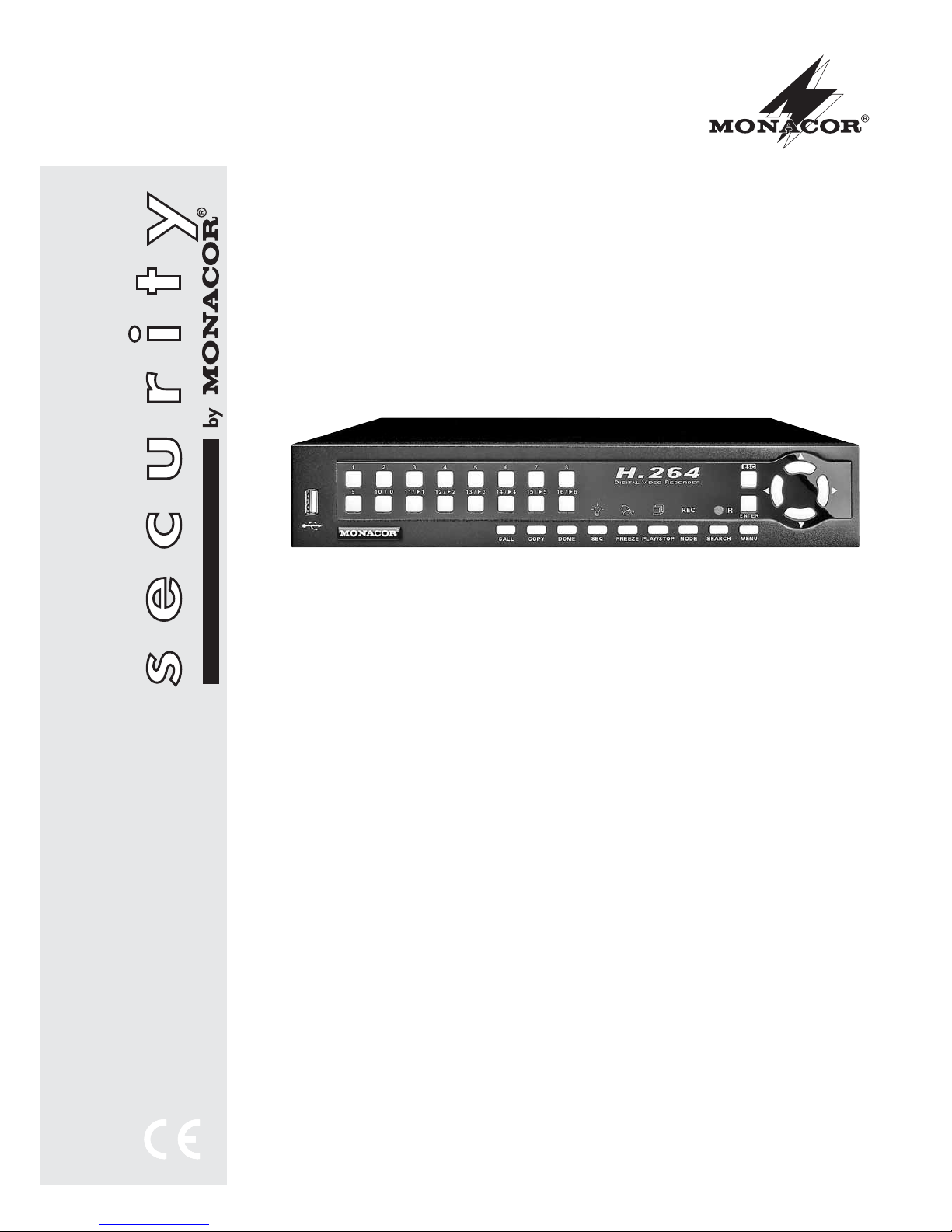
DMR - 604
Best.-Nr. 18.2520
DMR - 608
Best.-Nr. 18.2530
DMR - 616
Best.-Nr. 18.2540
BEDIENUNGSANLEITUNG
INSTRUCTION MANUAL
DIGITALER MULTIPLEXREKORDER
DIGITAL MULTIPLEX RECORDER
Page 2
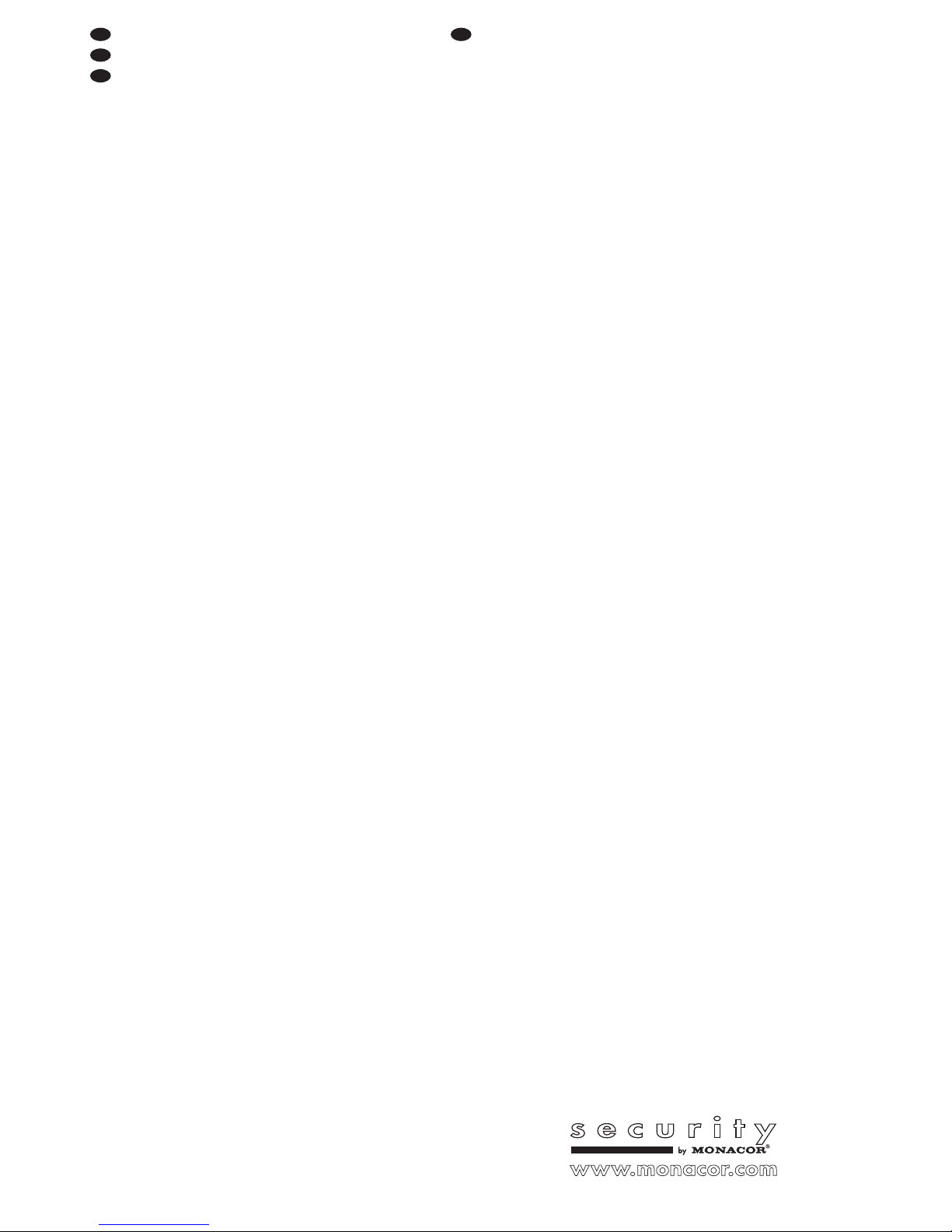
2
Bevor Sie einschalten …
Wir wünschen Ihnen viel Spaß mit Ihrem neuen Gerät
von MONACOR. Bitte lesen Sie diese Bedienungsanleitung vor dem Betrieb gründlich durch. Nur so lernen Sie
alle Funktionsmöglichkeiten kennen, vermeiden Fehlbedienungen und schützen sich und Ihr Gerät vor eventuellen Schäden durch unsachgemäßen Gebrauch. Heben
Sie die Anleitung für ein späteres Nachlesen auf.
Der deutsche Text beginnt auf der Seite 4.
Before switching on …
We wish you much pleasure with your new MONACOR
unit. Please read these operating instructions carefully
prior to operating the unit. Thus, you will get to know all
functions of the unit, operating errors will be prevented,
and yourself and the unit will be protected against any
damage caused by improper use. Please keep the oper ating instructions for later use.
The English text starts on page 22.
D
A
CH
GB
Page 3
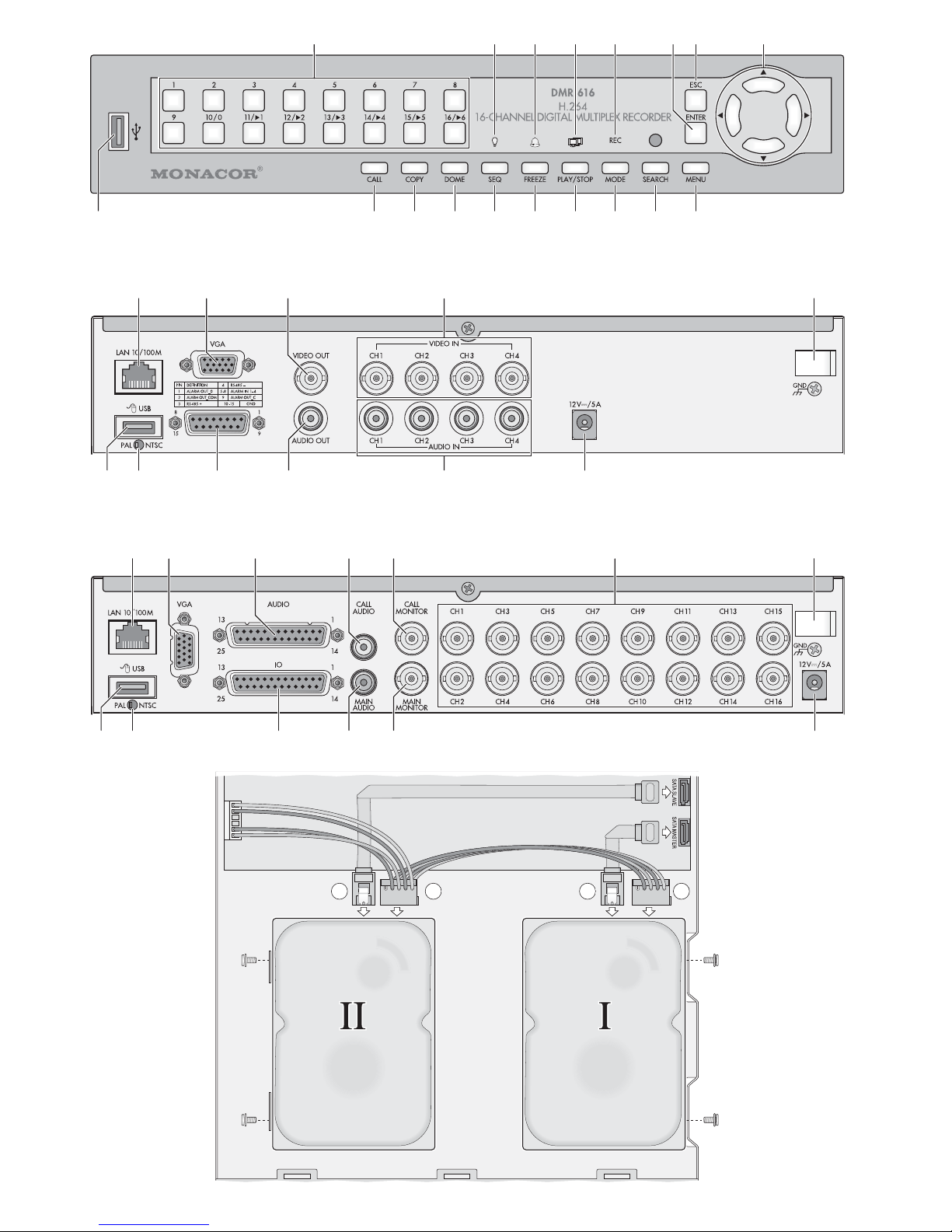
3
12345678
DMR-604
DMR-616, DMR-608
9 101112131415161718
19 20 21 22 23
19 20 28 30 31 22 23
24 25 26 27 28 29
24 25 26 27 21 29
a
b
a
b
Page 4
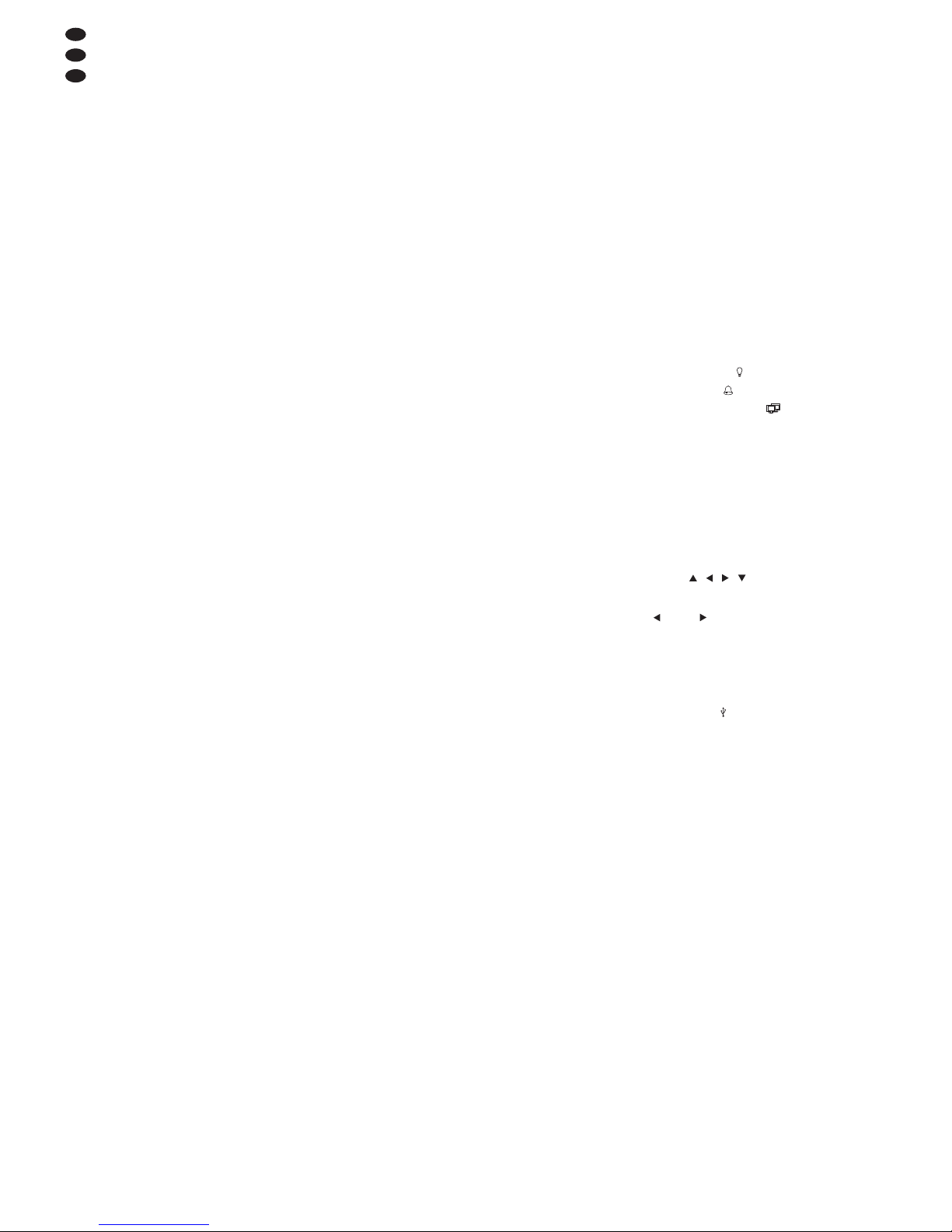
Inhalt
1 Übersicht der Bedienelemen te und
Anschlüsse . . . . . . . . . . . . . . . . . . . . . . . . . 4
1.1 Vorderseite des Rekorders . . . . . . . . . . . . . . 4
1.2 Rückseite des Rekorders . . . . . . . . . . . . . . . 5
2 Hinweise für den sicheren Gebrauch . . . . 5
3 Einsatzmöglichkeiten . . . . . . . . . . . . . . . . . 5
4 Festplatte einbauen . . . . . . . . . . . . . . . . . . 6
5 Geräte anschließen . . . . . . . . . . . . . . . . . . 6
5.1 Videoanschlüsse . . . . . . . . . . . . . . . . . . . . . 6
5.1.1 Videosystem wählen . . . . . . . . . . . . . . . . . 6
5.2 Audioanschlüsse . . . . . . . . . . . . . . . . . . . . . 6
5.3 Alarm- und Steueranschlüsse . . . . . . . . . . . 6
5.3.1 Alarmeingänge . . . . . . . . . . . . . . . . . . . . . 6
5.3.2 Alarmausgang . . . . . . . . . . . . . . . . . . . . . . 6
5.3.3 Kamerafernsteuerung (DOME) . . . . . . . . . 6
5.4 Maus . . . . . . . . . . . . . . . . . . . . . . . . . . . . . . . 6
5.5 Computernetzwerk (LAN) . . . . . . . . . . . . . . . 6
5.6 Netzanschluss . . . . . . . . . . . . . . . . . . . . . . . 6
5.7 USB-Speichermedium . . . . . . . . . . . . . . . . . 6
6 Inbetriebnahme . . . . . . . . . . . . . . . . . . . . . . 7
6.1 Aufruf des Bildschirmmenüs . . . . . . . . . . . . . 7
6.1.1 Menübedienung mit der Maus . . . . . . . . . . 7
6.1.2 Menü-Übersicht . . . . . . . . . . . . . . . . . . . . . 7
6.2 Grundeinstellungen . . . . . . . . . . . . . . . . . . . 8
6.2.1 Menüsprache ändern . . . . . . . . . . . . . . . . 8
6.2.2 Tastenpiepton und Audioausgang . . . . . . 8
6.2.3 Monitoreinstellungen . . . . . . . . . . . . . . . . . 8
6.2.4 Kamerabezeichnungen . . . . . . . . . . . . . . . 8
6.2.5 Bildeigenschaften korrigieren . . . . . . . . . . 9
6.2.6 Sichtbarkeit der Kamerabilder . . . . . . . . . . 9
6.2.7 Datum und Uhrzeit . . . . . . . . . . . . . . . . . . 9
6.2.8 Gerätename . . . . . . . . . . . . . . . . . . . . . . 10
7 Live-Überwachung . . . . . . . . . . . . . . . . . . 10
7.1 Sequenzfunktion einrichten . . . . . . . . . . . . 10
7.2 Sequenzfunktion aufrufen . . . . . . . . . . . . . . 10
7.3 Zusatzmonitor (nur DMR-608/-616) . . . . . . 10
8 Aufnahme . . . . . . . . . . . . . . . . . . . . . . . . . 10
8.1 Aufnahmeeinstellungen . . . . . . . . . . . . . . . 11
8.1.1 „ezRecord“ konfigurieren . . . . . . . . . . . . . 11
8.1.2 Kamerakanäle einzeln konfigurieren . . . . 11
8.1.3 Aufnahmezeitplan festlegen . . . . . . . . . . 12
9 Wiedergabe . . . . . . . . . . . . . . . . . . . . . . . . 12
9.1 Aufzeichnungen suchen . . . . . . . . . . . . . . . 12
9.1.1 Ereignisliste . . . . . . . . . . . . . . . . . . . . . . . 12
9.2 Export von Videodateien . . . . . . . . . . . . . . 13
9.2.1 Export aus der Ereignisliste . . . . . . . . . . 13
10 Alarmfunktionen . . . . . . . . . . . . . . . . . . . . 13
10.1 Alarmkonfiguration . . . . . . . . . . . . . . . . . . . 13
11 Datenverwaltung . . . . . . . . . . . . . . . . . . . . 14
11.1 Aufzeichnungen löschen . . . . . . . . . . . . . . 14
11.2 Festplatten verwalten . . . . . . . . . . . . . . . . . 14
12 Kamerafernsteuerung (DOME) . . . . . . . . 14
12.1 Einrichten der Steuerparameter . . . . . . . . . 14
12.1.1 RS-485-Schnittstelle einrichten . . . . . . . . 14
12.1.2 Einstellungen für die Kameras . . . . . . . . 15
12.2 Steuern einer Kamera . . . . . . . . . . . . . . . . 15
12.2.1 Kameraeinstellungen speichern . . . . . . . 15
12.2.2 Kameraeinstellungen abrufen . . . . . . . . . 15
13 Passwortschutz . . . . . . . . . . . . . . . . . . . . 15
13.1 Passwortschutz einrichten . . . . . . . . . . . . . 15
13.2 Tastensperre . . . . . . . . . . . . . . . . . . . . . . . 16
14 Rekordereinstellungen verwalten . . . . . . 16
14.1 Einstellungen speichern . . . . . . . . . . . . . . . 16
14.2 Einstellungen laden . . . . . . . . . . . . . . . . . . 16
14.3 Einstellungen zurücksetzen . . . . . . . . . . . . 16
15 Systeminformationen anzeigen . . . . . . . 16
16 Fernzugriff über ein Computernetzwerk 17
16.1 Einrichten einer Netzwerkverbindung . . . . . 17
16.1.1 Benachrichtigung per E-Mail einrichten . 17
16.1.2 DDNS einrichten . . . . . . . . . . . . . . . . . . . 17
16.2 Fernbedienung über die Programme
Windows Internet Explorer
oder CMS . . . . 18
16.2.1 Kamerafernsteuerung über den IE . . . . . 19
16.2.2 Verbindung trennen . . . . . . . . . . . . . . . . . 19
17 System herunterfahren oder neu starten 19
18 Technische Daten . . . . . . . . . . . . . . . . . . . 19
18.1 Aufnahmekapazität . . . . . . . . . . . . . . . . . . . 20
18.1.1 Videosystem PAL . . . . . . . . . . . . . . . . . . 20
18.1.2 Videosystem NTSC . . . . . . . . . . . . . . . . . 21
Auf der ausklappbaren Seite 3 finden Sie alle be schriebenen Bedienelemente und Anschlüsse.
1 Übersicht der Bedienelemen te
und Anschlüsse
1.1 Vorderseite des Rekorders
1 Tasten 1– 16
bei der Live-Überwachung und bei der Wiedergabe einer Aufzeichnung zur Wahl des Kamerakanals für die Vollbildanzeige
im Bildschirmmenü zur Direkteingabe der Ziffern
0 – 9 mit den Tasten 10/0 und 1– 9
für die Kamerafernsteuerung:
Taste 1 zum Aufruf der Liste mit gespeicherten
Kameraeinstellungen
Taste 2 zum Ein- und Ausblenden des Hilfefensters
Tasten 11 – 16 bieten schnellen Zugang zu den
gespeicherten Kameraeinstellungen 1 – 6
2 Betriebsanzeige
3 Alarmanzeige
4 Anzeige für Fernzugriff
5 Aufnahmeanzeige
RREECC
6 Taste ENTER zum Vergrößern eines Bildes (2×)
und zur anschließenden Rückkehr zur Normalgröße; im Bildschirmmenü zum Bestätigen einer
Auswahl oder zum Speichern von Einstellungen
für die Kamerafernsteuerung:
zum Aufruf von Autofokus und automatischer
Blendeneinstellung
7 Taste ESC zum Verlassen des Hauptmenüs,
eines Untermenüs oder eines Eingabefeldes
8 Tasten , , , im Bildschirmmenü zur Aus-
wahl eines Menüpunktes oder Eingabefeldes
und zur Wertänderung; während der Wiedergabe
und zum Ändern der Richtung und
Geschwindigkeit.
für die Kamerafernsteuerung:
zur Ausrichtung einer Kamera
bei vergrößerter Darstellung:
zur Wahl des Bildausschnitts
9 USB-Buchse zum Anschluss eines externen
Speichermediums (z. B. USB-Stick) zur Datensicherung oder Weiterverarbeitung der Videoaufzeichnungen oder zum Anschluss einer Maus
10 Taste CALL zur Wahl des Kamerakanals für die
Ausgabe auf einem Zusatzmonitor (nicht bei
dem Modell DMR-604)
für die Kamerafernsteuerung:
zusammen mit der Taste ENTER (6) zum Aufruf
des Bildschirmmenüs einer Kamera; zusammen
mit den Richtungstasten zum Navigieren durch
dieses Menü
bei eingeblendeter Bildschirmtastatur:
zur direkten Eingabe eines Punktes „.“
11 Taste COPY zum Aufruf der Exportfunktion wäh-
rend der Wiedergabe
12 Taste DOME zum Aufrufen und Beenden des
Fernsteuerbetriebs für die gerade im Vollbild
gezeigte Kamera
bei eingeblendeter Bildschirmtastatur:
zum Löschen des zuletzt eingegebenen Zeichens
13 Taste SEQ zum Starten und Beenden der
Sequenzfunktion während der Live-Überwachung und zum Ein- und Ausschalten der Deflicker-Funktion (gegen Bildflimmern) während der
Wiedergabe
für die Kamerafernsteuerung:
zur Scharfstellung (näher)
14 Taste FREEZE zum „Einfrieren“ des Bildes
(Standbild) während der Live-Überwachung und
zum Anhalten und Fortsetzen der Wiedergabe
(Pause)
4
D
A
CH
Page 5
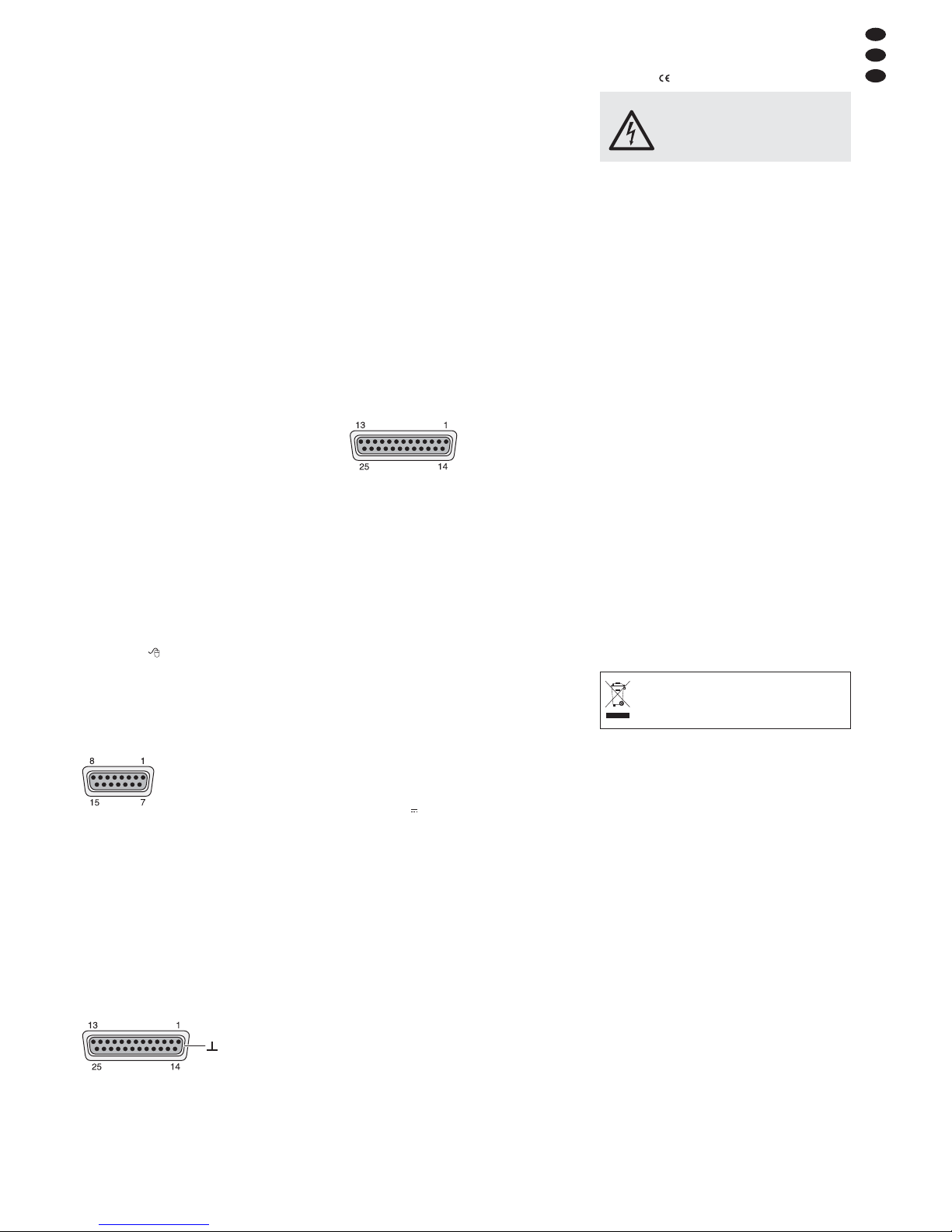
für die Kamerafernsteuerung:
zur Scharfstellung (ferner)
15 Taste PLAY/STOP zum Starten und Beenden
der Wiedergabe
für die Kamerafernsteuerung:
zum Schließen der Blende
16 Taste MODE zum Umschalten zwischen ver-
schiedenen Bildschirmteilungen (4, 9, 16 Kamerabilder) auf dem Hauptbildschirm
für die Kamerafernsteuerung:
zum Öffnen der Blende
beim Festlegen des Erfassungsbereichs für die
automatische Bewegungserkennung:
zum Aktivieren/ Deaktivieren aller Rasterfelder
17 Taste SEARCH zum Suchen bestimmter Auf-
zeichnungen nach Aufnahmezeitpunkt oder Er eignis
für die Kamerafernsteuerung:
zum Wegzoomen
bei eingeblendeter Bildschirmtastatur:
zur schnellen Eingabe des Wortes „user“
18 Taste MENU zum Aufruf des Bildschirmmenüs
für die Kamerafernsteuerung:
zum Heranzoomen
bei eingeblendeter Bildschirmtastatur:
zur schnellen Eingabe des Wortes „admin“
1.2 Rückseite des Rekorders
19 Buchse LAN zum Anschluss an ein Computer-
netzwerk (Ethernet) zwecks Fernbedienung über
einen Computer
20 Buchse VGA zum Anschluss eines Computer-
Monitors mit VGA-Eingang
21 BNC-Buchse VIDEO OUT bzw. MAIN MONI-
TOR zum Anschluss des (Haupt-)Monitors
22 Video-Eingänge als BNC-Buchsen zum An -
schluss der Kameras
(CH 9 – CH 16 nur DMR-
616)
23 Klemmlasche als Zugentlastung für das Strom-
versorgungskabel gegen versehentliches He raus ziehen
24 USB-Buchse zum Anschluss einer Maus
25 Umschalter PAL/ NTSC zur Wahl des Videosys-
tems
26 D-Sub-Anschlussbuchse für die Kamerafern-
steuerung über RS-485 und die Alarmanschlüsse
Kontaktbelegung:
DMR-604
1 Alarmausgang: Schließer (NO)
2 Alarmausgang: gemeinsamer Kontakt
3 RS485 D+
4 RS485 D
5 Alarmeingang Kanal 1
6 Alarmeingang Kanal 2
7 Alarmeingang Kanal 3
8 Alarmeingang Kanal 4
9 Alarmausgang: Öffner (NC)
10 – 15 Masse
DMR-608 und DMR-616
1 Alarmausgang: Schließer (NO)
2 Alarmausgang: gemeinsamer Kontakt
3 RS485 D+
4 RS485 D
5 nicht verwendet
6 Alarmeingang Kanal 1
7 Alarmeingang Kanal 2
8 Alarmeingang Kanal 3
9 Alarmeingang Kanal 4
10 Alarmeingang Kanal 5
11 Alarmeingang Kanal 6
12 Alarmeingang Kanal 7
13 Alarmeingang Kanal 8
14 Alarmausgang: Öffner (NC)
15 – 17 nicht verwendet
18 Alarmeingang Kanal 9
(nur DMR-616)
19 Alarmeingang Kanal 10
(nur DMR-616)
20 Alarmeingang Kanal 11
(nur DMR-616)
21 Alarmeingang Kanal 12
(nur DMR-616)
22 Alarmeingang Kanal 13
(nur DMR-616)
23 Alarmeingang Kanal 14
(nur DMR-616)
24 Alarmeingang Kanal 15
(nur DMR-616)
25 Alarmeingang Kanal 16
(nur DMR-616)
27 Cinch-Buchse AUDIO OUT bzw. MAIN AUDIO
zum Anschluss an den Audio-Eingang des
(Haupt-) Monitors
28 Audio-Eingänge für die Tonsignale der Kameras
als Cinch-Buchsen (DMR-604) oder D-SubBuchse (DMR-608 und DMR-616, ein Adapter
auf Cinch-Kupplungen wird mitgeliefert)
Kontaktbelegung der D-Sub-Buchse
(nur DMR-608 und DMR-616)
:
1 Audioeingang Kanal 1
2 Audioeingang Kanal 3
3 Audioeingang Kanal 5
4 Audioeingang Kanal 7
5 Audioeingang Kanal 9
(nur DMR-616)
6 Audioeingang Kanal 11
(nur DMR-616)
7 Audioeingang Kanal 13
(nur DMR-616)
8 Audioeingang Kanal 15
(nur DMR-616)
9 – 12 Masse
13 nicht verwendet
14 Audioeingang Kanal 2
15 Audioeingang Kanal 4
16 Audioeingang Kanal 6
17 Audioeingang Kanal 8
18 Audioeingang Kanal 10
(nur DMR-616)
19 Audioeingang Kanal 12
(nur DMR-616)
20 Audioeingang Kanal 14
(nur DMR-616)
21 Audioeingang Kanal 16
(nur DMR-616)
22 – 24 Masse
25 nicht verwendet
29 Buchse 12V
/ 5 A für die Stromversorgung über
das mitgelieferte Netzgerät an 100 – 240 V~/
50 – 60 Hz
Nur DMR-608 und DMR-616:
30 Cinch-Buchse CALL AUDIO zum Anschluss an
den Audio-Eingang eines Zusatzmonitors
31 BNC-Buchse CALL MONITOR zum Anschluss
an den Video-Eingang eines Zusatzmonitors
2 Hinweise für den sicheren Gebrauch
Die Geräte (Videorekorder und Netzgerät) entsprechen allen erforderlichen Richtlinien der EU und sind
deshalb mit gekennzeichnet.
Beachten Sie auch unbedingt die folgenden Punkte:
G
Verwenden Sie die Geräte nur im In nen bereich
und schützen Sie sie vor Tropf- und Spritzwasser,
hoher Luftfeuchtigkeit und Hitze (zu lässiger Einsatztemperaturbereich 0 – 40°C).
G
Stellen Sie keine mit Flüssigkeit gefüllten Gefäße,
z. B. Trinkgläser, auf die Geräte.
G
Die in dem Videorekorder entstehende Wärme
muss durch Luftzirkulation abgegeben werden.
Decken Sie darum die Lüftungsöffnungen des
Gehäuses nicht ab.
G
Nehmen Sie die Geräte nicht in Betrieb und ziehen
Sie sofort den Netzstecker des Netzgerätes aus
der Steckdose,
1. wenn sichtbare Schäden an einem Gerät oder
an der Netzanschlussleitung vorhanden sind,
2. wenn nach einem Sturz oder Ähnlichem der
Verdacht auf einen Defekt besteht,
3. wenn Funktionsstörungen auftreten.
Geben Sie die Geräte in jedem Fall zur Reparatur
in eine Fachwerkstatt.
G
Ziehen Sie den Netzstecker nie am Kabel aus der
Steckdose, fassen Sie immer am Stecker an.
G
Verwenden Sie für die Reinigung nur ein trockenes, weiches Tuch, niemals Wasser oder Chemikalien.
G
Werden die Geräte zweckentfremdet, nicht richtig
bedient, falsch angeschlossen oder nicht fach gerecht repariert, kann keine Haftung für daraus resultierende Sach- oder Personenschäden und keine
Garantie für die Geräte übernommen werden.
Ebenso kann keine Haftung für durch Fehlbedienung oder durch einen Defekt entstandene Datenverluste und deren Folgeschäden übernommen
werden.
3 Einsatzmöglichkeiten
Die digitalen Videorekorder DMR-604, DMR-608
und DMR-616 sind speziell für den Einsatz in VideoÜberwachungsanlagen konzipiert. Die Aufzeichnung von bis zu 4 (DMR-604), 8 (DMR-608) oder 16
(DMR-616) Kamerasignalen erfolgt auf einer oder
zwei jeweils bis zu 1 TByte großen Festplatten nach
dem hocheffizienten H.264-Kompressionsverfahren.
Die Rekorder bieten u. A. folgende Funktionen:
– 3 Bildauflösungen und 5 Bildqualitäten
– Audioaufnahme für alle Kanäle
– Aufnahmen zeitgesteuert oder durch Ereignis
(externes Alarmsignal, interner Bewegungsdetektor, Signalausfall) ausgelöst
– Bildkorrekturen für jeden Kamerakanal einzeln
einstellbar
– Video-Bewegungsdetektor für jeden Kamerakanal
unterschiedlich konfigurierbar
– 8-stufiger Passwortschutz gegen unbefugte Be -
dienung
– 1 Videoausgang und 1 VGA-Ausgang, 1 Audio-
ausgang, 1 Videoausgang und 1 Audioausgang
für Zusatzmonitor (nur DMR-608 und DMR-616)
– Kamerasignale einzeln als Vollbild oder bei geteil-
tem Bildschirm gleichzeitig darstellbar
– Videosystem umschaltbar PAL/ NTSC
– einfache Bedienung über USB-Maus möglich
Sollen die Geräte endgültig aus dem Be trieb genommen werden, übergeben Sie sie
zur umweltgerechten Entsorgung einem
örtlichen Recyclingbetrieb.
WARNUNG Das Netzgerät wird mit lebensgefährli-
cher Netzspannung versorgt. Nehmen
Sie deshalb niemals selbst Eingriffe
am Netzgerät vor! Es be steht die
Gefahr eines elektrischen Schlages.
⑦
25-polige D-Sub-Buchse „AUDIO“
⑥
25-polige D-Sub-Buchse „IO“
⑤
15-polige D-Sub-Buchse „IO“
5
D
A
CH
Page 6
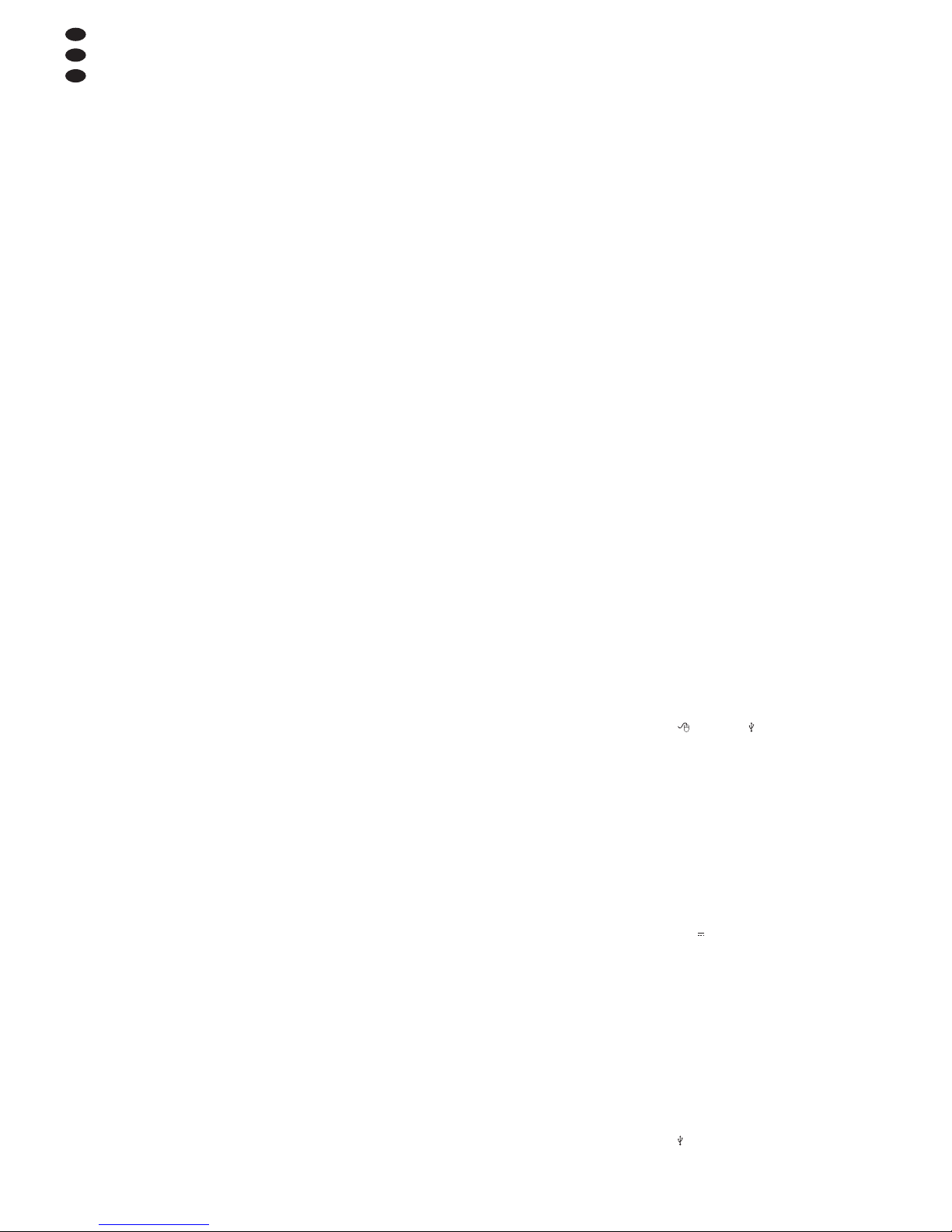
– 4 (DMR-604), 8 (DMR-608) oder 16 (DMR-616)
Alarmeingänge, 1 Alarmausgang
– Alarmauslösung bei Bewegungserkennung, exter-
nem Alarmsignal, Videosignalausfall
– USB-2.0-Schnittstelle zum Export der Videodateien
– RS-485-Schnittstelle zur Fernsteuerung geeigne-
ter Kameras (PTZ)
– LAN-Schnittstelle zum Anschluss an ein Compu-
ternetzwerk/ Internet
– Fernzugriff für Live-Überwachung, Wiedergabe
von Aufzeichnungen und Konfigurieren des
Rekorders über LAN/ Internet per Computer
– Aufnahme, Live-Überwachung und Fernzugriff
gleichzeitig möglich
– Programm zur Wiedergabe exportierter Aufzeich-
nungen wird vom Rekorder mit exportiert
4 Festplatte einbauen
Damit eine Videoaufzeichnung erfolgen kann, muss
zunächst eine Festplatte (Anschlusstyp SATA, max.
1 TByte) installiert werden. Bei Bedarf kann noch
eine zweite Festplatte (ebenfalls Anschlusstyp
SATA, max. 1 TByte) eingebaut werden. Zum Einbau der Festplatte(n):
1) Den Rekorder von der Spannungsversorgung
trennen.
Wichtig: Ist der Rekorder bereits mit einer Festplatte im Betrieb, das System des Rekorders vor
dem Trennen von der Versorgung über das
Bedienmenü herunterfahren (Kap. 17).
2) Den Gehäusedeckel nach Entfernen der Schrau-
ben öffnen.
3) Die Stecker des Stromversorgungskabels (b),
wie in Abbildung 4 gezeigt, auf die Kontakte der
Festplatte(n) stecken. Den Datenausgang der
ersten Festplatte (Ι) über eines der beiliegenden
Datenkabel mit dem Anschluss „SATA MASTER“
auf der Platine verbinden, den Datenausgang
einer zweiten Festplatte (ΙΙ) mit dem Anschluss
„SATA SLAVE“.
4) Die erste Festplatte (Ι) mit zwei Schrauben auf
der rechten Seite am Gehäuse befestigen. Eine
zweite Festplatte (ΙΙ) mit zwei Schrauben auf der
linken Seite an den Haltewinkeln befestigen.
Zusätzlich beide Festplatten mit je zwei Schrauben am Bodenblech festschrauben.
5) Den Gehäusedeckel wieder aufsetzen und mit
den Schrauben befestigen.
Hinweise
– Ist das Dateisystem der eingesetzten Festplatte
nicht kompatibel mit dem Dateisystem des
Rekorders, wird die Festplatte ohne Warnung
vom Rekorder neu formatiert. Es werden alle
darauf befindlichen Daten gelöscht!
– Soll eine Festplatte, die bereits im Rekorder in
Betrieb war, wieder aus dem Gerät entfernt werden, muss sie vorher über das Bedienmenü
abgemeldet werden (Kap. 11.2).
5 Geräte anschließen
Die Abbildungen 73 und 74 auf den letzten Seiten
der Anleitung zeigen ein Anschlussbeispiel jeweils
für den DMR-604 und den DMR-616, wobei die
gezeigten Anschlussmöglichkeiten jedoch nicht alle
genutzt werden müssen. Die Anschlussmöglichkeiten des DMR-608 unterscheiden sich nur in der
Kanalzahl von denen des DMR-616.
Vor dem Anschließen von Geräten bzw. vor dem
Än dern bestehender An schlüs se (nicht bei USBAnschlüssen) das System des Rekorders über das
Bedienmenü herunterfahren (
Kap. 17) und den
Rekorder von der Stromversorgung trennen.
5.1 Videoanschlüsse
1) An die Buchsen CH1–CH4 bzw. CH1–CH8/16
(22) die Videoausgänge der Kameras an schlie-
ßen.
2) Den Videoeingang eines Monitors an die Buchse
VIDEO OUT bzw. MAIN MONITOR (21) an -
schließen. Bei den Rekordern DMR-608 und
DMR-616 kann an die Buchse CALL MONITOR
(31) ein Zusatzmonitor angeschlossen werden,
der es ermöglicht, unabhängig vom Hauptmonitor einzelne Kameras im Vollbild zu sehen.
3) Ein Computermonitor mit VGA-Eingang kann an
die Buchse VGA (20) angeschlossen werden.
Das Videosignal entspricht dem am Ausgang für
den Hauptmonitor (21).
5.1.1 Videosystem wählen
Mithilfe des Schalters PAL/ NTSC (25) den Rekorder
auf das Videosystem der verwendeten Kameras einstellen. Bei einem Umschalten während des Be triebs muss das System neu gestartet werden, damit
die Änderung wirksam wird (Kap. 17).
5.2 Audioanschlüsse
1) Zur Tonaufzeichnung und/oder zur Live-Überwachung können an die Cinch-Eingangsbuchsen
AUDIO IN CH1– CH4 (28) z. B. die Au dioausgänge von Kameras mit integrierten Mi krofonen
angeschlossen werden oder die Vor ver stär ker
von separat aufgestellten Mikrofonen. Bei den
Rekordern DMR-608 und DMR-616 liegt jeweils
ein Adapter mit Cinch-Kupplungen zum An schluss an die 25-polige D-Sub-Buchse AUDIO
(28) bei.
2) Für die Tonwiedergabe steht beim DMR-604 an
der Cinch-Ausgangsbuchse AUDIO OUT (27)
das Tonsignal des gerade gezeigten Kanals zur
Verfügung. Entsprechend liegt beim DMR-608
und DMR-616 an der Buchse MAIN AUDIO (27)
das Tonsignal zum Ausgang MAIN MONITOR
(21) und an der Buchse CALL AUDIO (30) das
Tonsignal zum Ausgang CALL MONITOR (31)
an. Ob Live- und Wiedergabe-Ton, nur Live-Ton
oder gar kein Tonsignal ausgegeben werden soll,
ist im Bedienmenü einstellbar.
Die Tonaufzeichnung oder der Live-Ton kann
über einen Monitor mit integriertem Laut spre cher
oder über eine Audioanlage wieder gegeben werden. Dazu einen der Ausgänge mit dem Audioeingang des Mo nitors bzw. mit einem Line-Eingang der Audioanlage verbinden.
5.3 Alarm- und Steueranschlüsse
Über die D-Sub-Buchse IO (26) bietet das Gerät verschiedene Ein- und Ausgänge zur Steuerung und
Alarm aus wer tung.
5.3.1 Alarmeingänge
Als Alarmsensoren können z. B. Bewegungssen soren oder Lichtschranken eingesetzt werden, die
mit Schließkontakt (NO = normally open) oder Öffner (NC = normally closed) ausgestattet sind. Die
Sensoren an die folgenden Kontakte des mitgelieferten D-Sub-Steckers anschließen:
DMR-604
Sensor für Kanal 1 an Kontakt 5 und Masse
Sensor für Kanal 2 an Kontakt 6 und Masse
Sensor für Kanal 3 an Kontakt 7 und Masse
Sensor für Kanal 4 an Kontakt 8 und Masse
Masse = Kontakt 10 – 15
DMR-608 und DMR-616
Sensor für Kanal 1 an Kontakt 6 und Masse
Sensor für Kanal 2 an Kontakt 7 und Masse
Sensor für Kanal 3 an Kontakt 8 und Masse
Sensor für Kanal 4 an Kontakt 9 und Masse
Sensor für Kanal 5 an Kontakt 10 und Masse
Sensor für Kanal 6 an Kontakt 11 und Masse
Sensor für Kanal 7 an Kontakt 12 und Masse
Sensor für Kanal 8 an Kontakt 13 und Masse
Ein Kontaktstift für Masse ist an der Buchse IO
nicht vorhanden. Für den Masseanschluss z. B.
das Steckergehäuse (Abschirmung) oder die
GND-Kontakte des Anschlusses AUDIO (28) verwenden.
DMR-616
Sensor für Kanal 9 an Kontakt 18 und Masse
Sensor für Kanal 10 an Kontakt 19 und Masse
Sensor für Kanal 11 an Kontakt 20 und Masse
Sensor für Kanal 12 an Kontakt 21 und Masse
Sensor für Kanal 13 an Kontakt 22 und Masse
Sensor für Kanal 14 an Kontakt 23 und Masse
Sensor für Kanal 15 an Kontakt 24 und Masse
Sensor für Kanal 16 an Kontakt 25 und Masse
Der Kontakttyp (NO oder NC) muss im Bildschirmmenü des Rekorders für jeden Kanal separat eingestellt werden (
Kap. 10.1).
5.3.2 Alarmausgang
Als potentialfreier Alarmausgang steht ein Relais mit
Öffner und Schließkontakt (max. mit 24 V/ 500 mA
belastbar) zur Verfügung. An den Alarmausgang
kann z. B. ein akus tischer oder optischer Alarmgeber angeschlossen werden.
Schließer = Kontakt 1
Öffner = Kontakt 9 (DMR-604)
Kontakt 14 (DMR-608 und
DMR-616)
gemeinsamer Kontakt = Kontakt 2
5.3.3 Kamerafernsteuerung (DOME)
Über die RS-485-Schnittstelle lassen sich geeignete
Kameras fernsteuern. Je nach Ausstattung der
Kamera können Bewegungen wie Schwenken (Pan)
und Neigen (Tilt) aber auch die Brennweite (Zoom),
Blendenöffnung (Iris) und Blendenautomatik/Auto fokus über den Rekorder gesteuert werden.
Die Steckerkontakte 3 (D+) und 4 (D
-
) mit den
entsprechenden Kontakten der Kamera verbinden.
Eine weitere Kamera kann parallel an die An schlüsse der ersten angeschlossen werden und an
diese wiederum eine weitere, usw. bis alle Kameras
verbunden sind. Zur Verringerung von Störeinstrahlungen sollten verdrillte Leitungen verwendet werden.
An der letzten Kamera den Datenbus durch Verbinden der beiden Leitungen über einen 120-ΩWiderstand abschließen (dies ist häufig über einen
Schalter an der Kamera möglich).
Damit die Kameras vom Rekorder getrennt angesprochen werden können, muss ihnen eine individuelle Adresse zugewiesen werden. Dies geschieht
gewöhnlich an der Kamera über ein Bildschirmmenü
oder DIP-Schalter. Entsprechend muss am Rekorder
eingestellt werden, über welche Adresse die jeweilige
Kamera gesteuert wird, und welche Übertragungsparameter und welches Protokoll sie benötigt (
Kap.
12.1).
5.4 Maus
Für eine komfortablere Bedienung des Rekorders
eine USB-Maus mit PS/2-Protokoll an die USBBuchse (24) oder (9) anschließen. Dies ist
auch während des Betriebs möglich.
5.5 Computernetzwerk (LAN)
Zur Fernsteuerung des Rekorders über einen Computer beide Geräte über die RJ45-Buchse LAN (19)
verbinden oder den Rekorder z. B. über einen
Router in ein lokales Computernetzwerk einbinden
bzw. eine Verbindung zum Internet herstellen.
Hinweis: Bei einer direkten Verbindung mit einem
Computer wird ein Crossover-Kabel benötigt.
5.6 Netzanschluss
Zum Schluss das beiliegende Netzgerät an die
Buchse 12 V / 5 A (29) anschließen und den Netzstecker in eine Steckdose (100 – 240V~/47 – 63 Hz)
stecken.
Das zum Rekorder führende Kabel gegen versehentliches Herausziehen an der Zugentlastungs lasche (23) festklemmen.
Da ein plötzlicher Stromausfall während des
Betriebs zu Datenverlusten und Schäden am Rekorder führen kann, wird die Verwendung einer unterbrechungsfreien Stromversorgung (USV) dringend
empfohlen.
5.7 USB-Speichermedium
Zur externen Sicherung der Aufnahmen oder zur
Übertragung auf einen Computer kann an die USBBuchse (9) z. B. ein USB-Stick (Flash-EEPROMSpeicher) angeschlossen werden. Damit dieser
externe Speicher erkannt wird, muss er während des
Betriebs an den Rekorder angeschlossen werden.
6
D
A
CH
Page 7
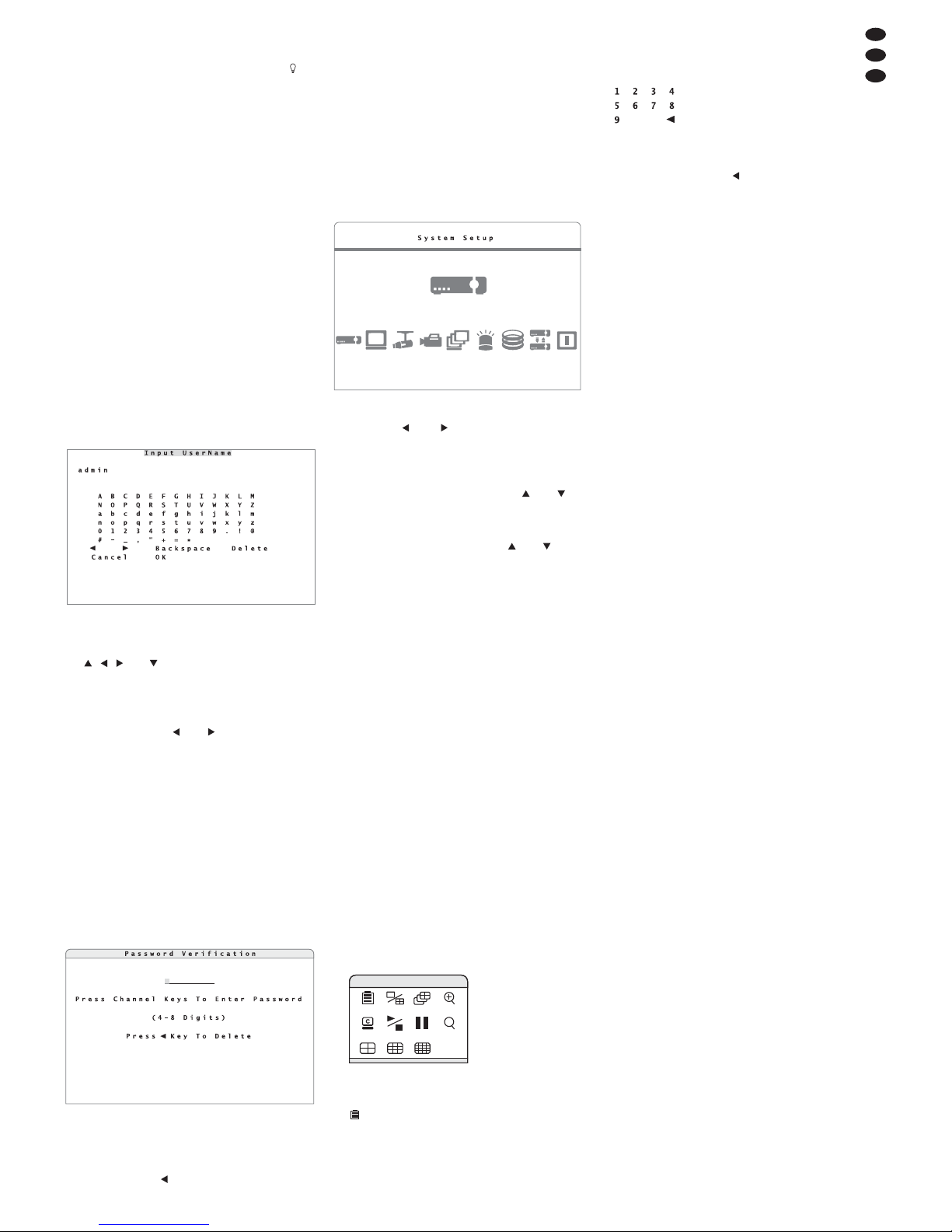
6 Inbetriebnahme
Mit dem Anlegen der Versorgungsspannung ist der
Rekorder eingeschaltet. Die Betriebsanzeige (2)
leuchtet. Der Rekorder beginnt mit einem Selbsttest.
Auf dem Bildschirm er scheinen zunächst ein Testbild und die Ergebnisse des Selbsttestes. An schließend ist ein geteilter Bildschirm zu sehen mit allen
Kamerabildern, die für die Live-Überwachung ge wählt sind (
Kap.6.2.6).
Soll der Betrieb wieder beendet werden, zu nächst das System des Rekorders über das Bedienmenü herunterfahren (
Kap. 17) und dann erst
den Rekorder von seiner Versorgungsspannung
trennen. Anderenfalls kann es zu Datenverlusten
oder zur Beschädigung des Rekorders kommen.
6.1 Aufruf des Bildschirmmenüs
Die Einstellungen des Rekorders werden über ein
Bildschirmmenü vorgenommen. Dies kann über die
Tasten am Rekorder oder mithilfe einer Computermaus erfolgen. Es stehen verschiedene Menüsprachen zur Auswahl (Wahl der Menüsprache
Kap.
6.2.1). Diese Anleitung bezieht sich ausschließlich
auf die englischen Menüs, die vom Werk aus voreingestellt sind.
Zum Aufruf des Menüs die Taste MENU (18) drücken. Ist der Passwortschutz aktiv, erscheint zu nächst die Aufforderung, einen gültigen Benutzernamen einzugeben (Abb. 8).
Zum Eingeben eines Zeichens, dieses mit den Tasten , , und (8) auswählen und mit der Taste
ENTER (6) bestätigen. Die Ziffern lassen sich über
die Kamerakanal-Tasten 1 – 10/0 (1) direkt eingeben, ein Punkt „.“ kann über die Taste CALL (10)
direkt eingegeben werden.
Über die Symbole und lässt sich die Einfügemarke (Cursor) im Wort verschieben. Zur Korrektur mit Delete das Zeichen beim Cursor löschen,
mit Backspace oder durch Drücken der Taste
DOME (12) das Zeichen links vom Cursor löschen.
Zwei mögliche Benutzernamen sind bereits vom
Werk vorgegeben: „admin“ mit allen Zugriffsrechten
und „user“ mit eingeschränkten Befugnissen
(
Kap. 13). Zur schnellen Eingabe von „admin“ die
Taste MENU (18), für die Eingabe von „user“ die
Taste SEARCH (17) drücken.
Ist der Name vollständig, die Eingabe mit OK
speichern oder mit Cancel die Eingabe abbrechen.
Nach Eingabe des Benutzernamens erscheint das
Fenster zur Passworteingabe (Abb. 9).
Über die Tasten 1 – 10/0 (1) das entsprechende
Passwort eingeben. Eine falsch eingegebene Ziffer
kann mit der Taste (8) wieder gelöscht werden.
Das voreingestellte Passwort für den vorgegebenen Benutzer „admin“ ist „1234“, das für „user“ ist
„4321“.
Die Eingabe mit der Taste ENTER (6) abschließen.
Hinweis: Um einen unbefugten Zugriff zu verhindern, sollten die voreingestellten Passwörter unbedingt geändert werden (
Kap. 13).
Nach der Eingabe der richtigen Kombination aus
Benutzername und Passwort erscheint das Hauptmenü (Abb. 10), bei einem Eingabefehler erscheint
die Meldung „You do not have proper aut-
hority to access this function“.
Zum Ausblenden der Meldung eine Taste drücken.
Mit der Taste oder (8) das gewünschte Untermenü wählen und mit der Taste ENTER (6) aufrufen.
Sind nicht alle Untermenüs verfügbar, ist die
Berechtigungsstufe für den eingegebenen Benutzernamen zu gering (
Kap. 13.1).
In den Untermenüs mit den Tasten und (8)
die gewünschte Zeile auswählen. Zur Änderung
einer Einstellung in der markierten Zeile zunächst
die Taste ENTER drücken. Die aktuelle Einstellung
blinkt und kann nun mit den Tasten und geändert werden. Zum Speichern der geänderten Einstellung die Taste ENTER drücken. Um ein Eingabefeld ohne Änderung der Einstellung zu verlassen,
die Taste ESC drücken.
Steht rechts in einer Zeile „Execute“, wird mit
dem Drücken der Taste ENTER die entsprechende
Aktion ausgeführt. Bei einigen Menüzeilen wird
jeweils mit dem Drücken der Taste ENTER ein weiteres Untermenü aufgerufen.
Zum Verlassen eines Untermenüs und zum Ausblenden des Bedienmenüs die Taste ESC drücken.
Das Menü wird ca. 90 Sekunden nach der letzten
Bedienung automatisch ausgeblendet.
Ist der Passwortschutz aktiv, wird die Berechtigungsstufe (1 – 8) oben rechts auf dem Bildschirm
angezeigt. Der Benutzer ist direkt nach dem Verlassen des Menüs noch angemeldet und kann das
Menü oder andere Funktionen wieder aufrufen,
ohne den Benutzernamen und das Passwort erneut
eingeben zu müssen. Wird die Taste ESC ein weiteres Mal gedrückt oder länger als 5 Minuten keine
Menüfunktion aufgerufen, wird der Benutzer abgemeldet. Es erscheint anstelle der Berechtigungsstufe „N“.
6.1.1 Menübedienung mit der Maus
Ist eine USB-Maus mit Rad angeschlossen (
Kap.
5.4), können die Menüeinstellungen mit ihrer Hilfe
durchgeführt werden.
1) Die rechte Maustaste drücken. Das folgende
Fenster wird eingeblendet:
2) Mit der linken Maustaste auf das Symbol Menu
klicken. Ist der Passwortschutz aktiv, er scheint zunächst die Aufforderung, einen gültigen Benutzernamen einzugeben (Abb. 8). Die
Eingabe des Benutzernamens erfolgt, wie im
Kapitel 6.1 beschrieben, jedoch kann mit der
Maus direkt auf die einzugebenden Zeichen
geklickt werden. Für die anschließende Eingabe
des Passwortes wird bei angeschlossener Maus
zusätzlich eine Ziffernpalette (Abb. 12) eingeblendet.
Auf die Ziffern oder zum Löschen der letzten Eingabe auf das Symbol klicken. Durch einen
Klick mit der linken Maustaste neben die Palette
die Eingabe abschließen.
Nach der Eingabe der richtigen Kombination
aus Benutzername und Passwort erscheint das
Hauptmenü (Abb. 10), bei einem Eingabefehler
erscheint die Meldung „You do not have
proper authority to access this func tion“. Zum Ausblenden der Meldung eine
Maustaste drücken.
3) Im Hauptmenü durch Klicken auf das entsprechende Symbol das gewünschte Untermenü aufrufen. Der Name des Untermenüs wird oben
angezeigt, sobald sich der Mauszeiger über dem
Symbol befindet.
4) Im Untermenü zur Änderung einer Einstellung,
zum Aufrufen eines weiteren Untermenüs oder
zur Ausführung einer Aktion auf die gewünschte
Zeile klicken.
5) Mithilfe des Mausrades eine Einstellung ändern
und durch Klicken mit der linken Maustaste die
Eingabe speichern.
6) Um ein Eingabefeld ohne Änderung der Einstellung zu verlassen, die rechte Maustaste drücken.
7) Zum Verlassen eines Untermenüs und zum Ausblenden des Bedienmenüs die rechte Maustaste
drücken.
6.1.2 Menü-Übersicht
In der Abbildung 13 ist die Menüstruktur mit den
wesentlichen Untermenüs als Übersicht dargestellt.
Ein Überblick über die Menüs:
System/Version Info
Anzeige von Gerätetyp, Videosystem, Geräteversion, Firmware-Version und MAC-Adresse
Language
Wahl der Menüsprache
Date/Time
Einstellung von Datum und Uhrzeit, Anzeigeformat, Zeitzone, Sommerzeitumstellung, Zeitsynchronisation über Netzwerk
Unit Name
Eingabe einer Gerätebezeichnung
User Management
Festlegen der Zugangsberechtigungsstufen für
die Bedienfunktionen sowie der Befugnisse für
Benutzer, Festlegen und Aktivieren des Passwortschutzes
Network Setup
Parameter für die Netzwerkanbindung
RS485 Setup
Einstellungen der RS-485-Übertragungs para me ter für die über den Datenbus steuerbaren Kameras
Audio Output/Key Beep
Einstellungen zur Tonausgabe und Ein-/Ausschalten des Tastenpieptons
Monitor Setup
Ein-/Ausblenden der Kamerabezeichnungen,
Zentrieren des Monitorbildes, Auflösung für den
VGA-Ausgang, Testbild (Farbbalken)
Camera Setup
Einstellungen zu den Kameraeingängen: Fernsteuerprotokoll, Kamerabezeichnung, Sichtbarkeit, Bildkorrekturen (Helligkeit, Kontrast, Farbsättigung, Farbton)
Record Setup
Aufnahmevoreinstellungen (Bildauflösung, Bildqualität, Aufnahmezeitplan, Archivierungszeit,
Überschreibmodus, Audioaufzeichnung), Löschen
von Aufzeichnungen
⑫
Zifferneingabe mit der Maus
⑨
Eingabefenster Passwort
⑧
Eingabefenster Benutzername
⑪
Mauspalette
⑩
Hauptmenü
7
D
A
CH
Page 8
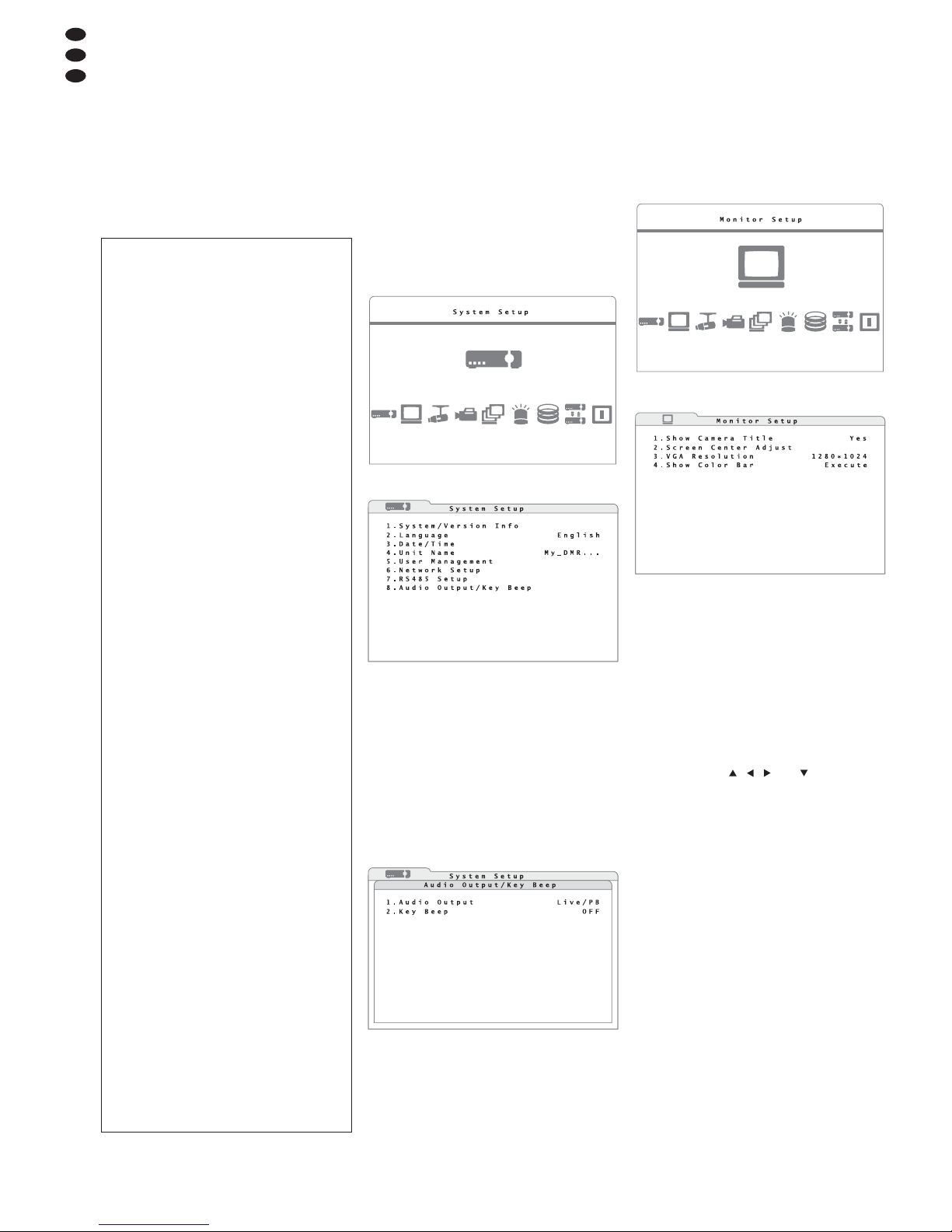
Sequence Setup
Einstellungen für die Sequenzfunktion (Kamerareihenfolge und Wechselgeschwindigkeit) auf
dem Haupt- und Zusatzmonitor
Event Setup
Einstellungen zur Auswertung von Ereignissen
wie Signalausfall, automatische Bewegungserkennung über die Kamerabilder, Signale an den
Alarmeingängen
Database Setup
Anzeige der Informationen zu den internen Festplatten sowie Anmelden, Abmelden und Formatieren der Festplatten
Configuration
Export oder Import aller Einstellungen des Rekorders, Rücksetzen der Einstellungen auf die
Werksvorgaben
Shutdown
Herunterfahren des Systems (zum Ausschalten)
oder Neustart des Systems
6.2 Grundeinstellungen
6.2.1 Menüsprache ändern
Die voreingestellte Sprache für die Einstellungen
und Dialoge im Bildschirmmenü, auf die sich auch
diese Anleitung bezieht, ist Englisch. Zum Ändern
der Sprache:
1) Wie in Kapitel 6.1 beschrieben, das Hauptmenü
(Abb. 14) aufrufen und darin das Untermenü
System Setup aufrufen (Abb.15).
2) In der Zeile 2.Language die gewünschte
Menüsprache einstellen.
6.2.2 Tastenpiepton und Audioausgang
Soll nicht bei jedem Tastendruck ein Piepton zu
hören sein:
1) Über das Hauptmenü (Abb. 14) das Untermenü
System Setup (Abb. 15) aufrufen.
2) Über die Zeile 8.Audio Output/Key Beep
das entsprechende Untermenü (Abb. 16) aufrufen.
3) In der Zeile 2.Key Beep einstellen, ob bei
jedem Tastendruck ein Piepton zu hören sein soll
(ON) oder nicht (OFF)
Zur Festlegung, welches Tonsignal am Audioausgang AUDIO OUT bzw. MAIN AUDIO (27) ausgegeben werden soll:
4) In der Zeile 1.Audio Output einstellen, ob
immer nur der Live-Ton (Always Live) ausgegeben werden soll, während der Wiedergabe auf
den Ton der Aufzeichnung umgeschaltet werden
soll (Live/PB) oder gar kein Tonsignal ausgegeben werden soll (OFF).
6.2.3 Monitoreinstellungen
Zur Einstellung des Hauptmonitors:
1) Über das Hauptmenü (Abb. 17) das Untermenü
Monitor Setup (Abb. 18) aufrufen.
2) In der Zeile 3.VGA Resolution die ge wünsch te Bildauflösung für den VGA-Ausgang
wählen (Bildpunkte horizontal × vertikal).
Hinweis: Wird eine höhere Auflösung gewählt
als der Monitor darstellen kann, erscheint „No
Signal“ auf dem Bildschirm. In diesem Fall die
Taste ESC (7) drücken, um die vorherige Einstellung zu behalten.
3) Über die Funktion 2.Screen Center Adjust
kann das Bild auf dem Monitor zentriert werden.
Mit den Tasten , , und (8) das Bild so
verschieben, dass es mittig auf dem Monitor
angezeigt wird.
Ist eine Maus angeschlossen, zum Verschieben des Bildes auf das eingeblendete Kreuz in
der Mitte klicken. Jetzt kann das Bild durch Bewegen der Maus mittig positioniert werden. Zum
Speichern die linke Maustaste drücken.
4) Für die Farbeinstellung eines Monitors kann über
die Funktion 4.Show Color Bar ein Testbild
aus vertikalen Farbbalken eingeblendet werden.
Um zum Menü zurückzukehren, die Taste
ENTER (6) oder ESC (7) drücken bzw. eine
Maustaste.
5) Zusätzlich kann in der Zeile 1.Show Camera
Title festgelegt werden, ob die Kamerabezeichnungen auf dem Monitor angezeigt werden sollen
(Yes) oder nicht (No) [
Kap. 6.2.4].
6.2.4 Kamerabezeichnungen
Für jeden Kamerakanal kann eine Bezeichnung aus
bis zu 11 Zeichen ins Bild eingeblendet werden. Zur
Benennung der Kameras:
1) Über das Hauptmenü (Abb. 19) das Untermenü
Camera Setup (Abb. 20) aufrufen.
⑭
Hauptmenü: „System Setup“ angewählt
⑱
Untermenü „Monitor Setup“
⑰
Hauptmenü: „Monitor Setup“ angewählt
⑯
Untermenü „Audio Output/ Key Beep“
⑮
Untermenü „System Setup“
8
D
A
CH
MENU
┣ System Setup
┃┣1.System/Version Info
┃┣2.Language
┃┣3.Date/Time
┃┣4.Unit Name
┃┣5.User Management
┃┣6.Network Setup
┃┣7.RS485 Setup
┃┗8.Audio Output/Key Beep
┣ Monitor Setup
┃┣1.Show Camera Title
┃┣2.Screen Center Adjust
┃┣3.VGA Resolution
┃┗4.Show Color Bar
┣ Camera Setup
┃┣1.Analog Camera Select
┃┣2.Dome Protocol
┃┣3.Dome ID
┃┣4.Camera Title
┃┣5.Covert
┃┣6.Brightness
┃┣7.Contrast
┃┣8.Saturation
┃┗9.Hue
┣ Record Setup
┃┣1.Record Mode Setup
┃┣2.Schedule Setup
┃┣3.Preset Config
┃┣4.Per Camera Config
┃┣5.ezRecord Setup
┃┣6.Data Lifetime
┃┣7.Circular Recording
┃┣8.Audio Recording
┃┗9.Purge Data
┣ Sequence Setup
┃┣1.Main Monitor Dwell
┃┣2.Main Monitor Schedule
┃┣3.Call Monitor Dwell
┃┗4.Call Monitor Schedule
┣ Event Setup
┃┣1.Internal Buzzer
┃┣2.Event Icon
┃┣3.Email Notice
┃┣4.Email Attachment
┃┣5.Event Full Screen
┃┣6.Event Duration
┃┗7.Per Channel Config
┣ Database Setup
┃┣1.Total Size
┃┣2.Free Size
┃┣3.Avail.Rec Time
┃┗4.Internal Disks
┣ Configuration
┃┣1.Load Factory Default
┃┣2.Import Config
┃┗3.Export Config
┗ Shutdown
┣ 1.Power Off
┗ 2.Reboot
⑬
Menüstruktur
Page 9
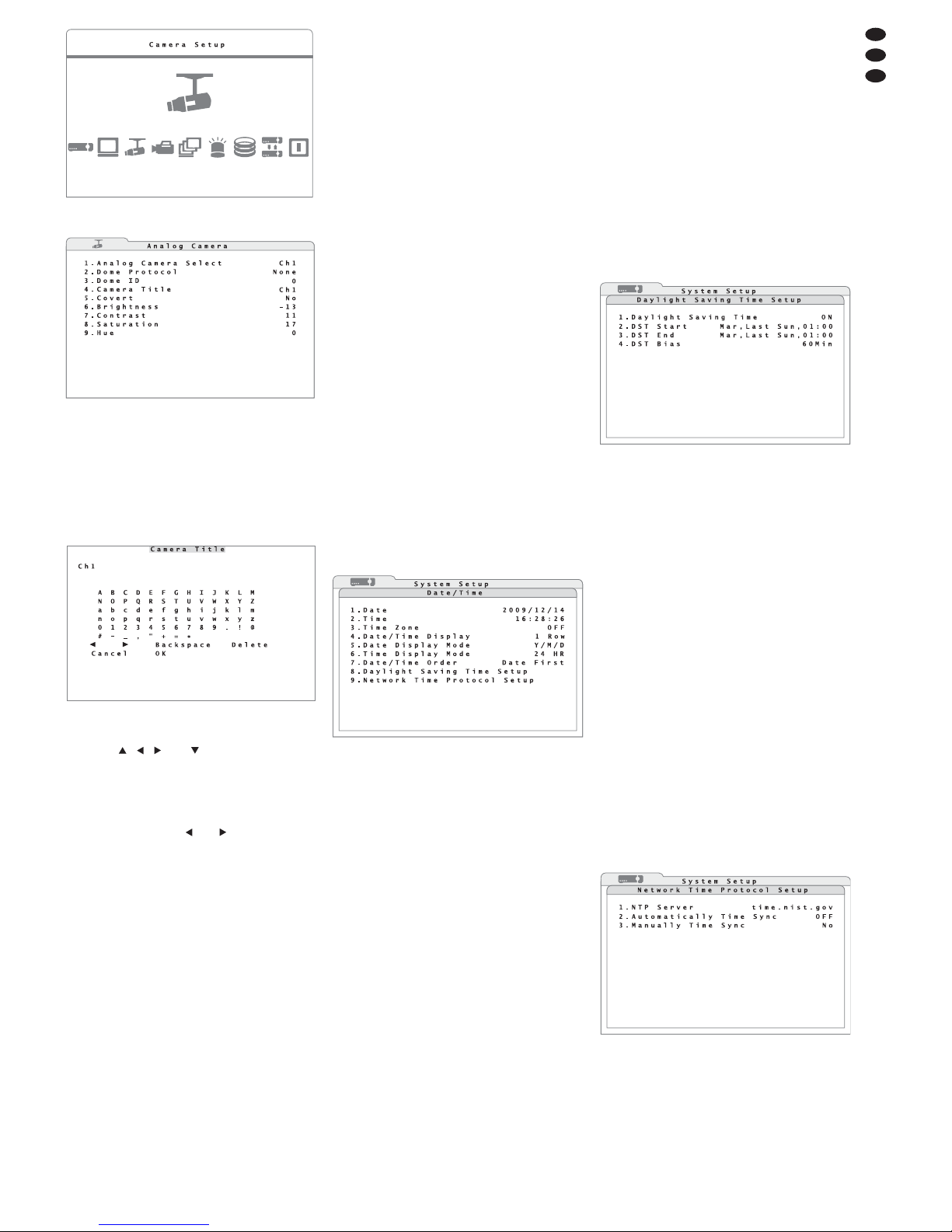
2) In der Zeile 1.Analog Camera Select den
Kanal der zu benennenden Kamera wählen. In
der Zeile 4.Camera Title wird nun rechts die
aktuelle Kamerabezeichnung angezeigt.
3) Zum Ändern der Bezeichnung über die Zeile
4.Camera Title das Fenster zur Zeicheneingabe aufrufen (Abb. 21).
4) Zum Eingeben eines Zeichens, dieses mit den
Tasten , , und (8) auswählen und mit
der Taste ENTER (6) bestätigen. Alternativ mit
der Maus auf das Zeichen klicken. Die Ziffern lassen sich über die Kamerakanal-Tasten 1 – 10/0
(1) direkt eingeben, ein Punkt „.“ kann über die
Taste CALL (10) direkt eingegeben werden.
Über die Symbole und lässt sich die Einfügemarke (Cursor) im Wort verschieben. Zur
Korrektur mit Delete das Zeichen beim Cursor
löschen, mit Backspace oder durch Drücken
der Taste DOME (12) das Zeichen links vom Cursor löschen.
5) Nach erfolgter Eingabe die Bezeichnung mit OK
speichern oder das Eingabefenster mit Cancel
ohne die Änderung wieder verlassen.
Ob die Kamerabezeichnungen auf dem Monitor
angezeigt werden, hängt von der Einstellung
1.Show Camera Title im Untermenü Moni-
tor Setup (
Kap. 6.2.3) ab.
6.2.5 Bildeigenschaften korrigieren
Bei Bedarf können die Bildeigenschaften der Kamerabilder korrigiert werden.
1) Über das Hauptmenü (Abb. 19) das Untermenü
Camera Setup (Abb. 20) aufrufen.
2) In der Zeile 1.Analog Camera Select den
Kanal des zu verändernden Kamerabildes wählen.
3) Folgende Bildeigenschaften können korrigiert
werden:
Helligkeit (6.Brightness)
Kontrast (7.Contrast)
Farbsättigung (8.Saturation)
Farbton (9.Hue)
Hinweis: Um die Änderungen sehen zu können,
muss in der Zeile 5.Covert (verborgen) die
Option No gewählt sein.
6.2.6 Sichtbarkeit der Kamerabilder
Sollen die Signale einer Kamera zwar aufgenommen werden, jedoch im Normalbetrieb nicht auf dem
Hauptmonitor erscheinen, kann der entsprechende
Kanal auf „verborgen“ geschaltet werden.
1) Über das Hauptmenü (Abb. 19) das Untermenü
Camera Setup (Abb. 20) aufrufen.
2) In der Zeile 5.Covert wählen, ob das Kamerabild verborgen werden soll (Yes) oder bei der
Live-Überwachung und der Wiedergabe von Aufzeichnungen auf dem Monitor zu sehen sein soll
(No).
Hinweis: Die Anzeige eines Kamerasignals auf
einem Zusatzmonitor, der am Ausgang CALL MONITOR (31) angeschlossen ist, wird von dieser Einstellung nicht beeinflusst.
6.2.7 Datum und Uhrzeit
Der Rekorder ist mit einer Uhr ausgestattet, die mithilfe einer Batterie auch bei ausgeschaltetem Rekorder oder bei Ausfall der Stromversorgung weiterläuft. Zur Einstellung von Datum und Uhrzeit:
1) Über das Hauptmenü (Abb. 14) das Untermenü
System Setup (Abb. 15) aufrufen.
2) Über die Zeile 3.Date/Time das Untermenü
Date/Time (Abb. 22) aufrufen.
3) In der Zeile 5.Date Display Mode wählen,
in welchem Format das Datum angezeigt werden
soll:
Tag/ Monat/Jahr (D/M/Y)
Monat/ Tag/Jahr (M/D/Y)
Jahr/Monat/ Tag (Y/M/D)
Hinweis: Eine Änderung der Datum- und Zeiteinstellung wirkt sich nur auf zukünftige Aufnahmen
aus. Die Zeitangaben bestehender Aufnahmen werden nicht verändert. Zur Verhinderung daraus resultierender Dateninkonsistenz wird empfohlen, die
Festplatte(n) nach einer Datums- oder Zeitumstellung zu formatieren (
Kap. 11.2).
Nach einer Änderung der im Folgenden beschrie-
benen Einstellungen erscheint jeweils eine Warnung
auf dem Bildschirm, die auf dieses Problem hinweist. Um die durchgeführte Änderung zu bestätigen, die Taste ENTER (6) oder die linke Maustaste
drücken, zum Verwerfen der Änderung die Taste
ESC (7) oder die rechte Maustaste drücken.
4) In der Zeile 1.Date in dem gewählten Format
das aktuelle Datum eingeben.
5) In der Zeile 6.Time Display Mode wählen,
ob die Uhrzeit im 12-Stunden-Format (12 HR)
oder im 24-Stunden-Format (24 HR) angezeigt
werden soll.
6) Entsprechend dem gewählten Format in der Zeile
2.Time die aktuelle Uhrzeit eingeben.
7) In der Zeile 7.Date/Time Order wählen, ob
das Datum vor der Uhrzeit (Date First) angezeigt werden soll oder die Uhrzeit vor dem Datum
(Time First).
8) In der Zeile 4.Date/Time Display wählen,
ob Datum und Uhrzeit zweizeilig (2 Rows), in
einer Zeile (1 Row) oder überhaupt nicht (OFF)
angezeigt werden sollen.
9) In der Zeile 3.Time Zone die Zeitzone des Einsatzortes auswählen (z. B. +O1:OO für Deutschland).
10)Für die automatische Umschaltung zwischen
Sommer- und Winterzeit über die Zeile 8.Day-
light Saving Time Setup das entsprechende Untermenü (Abb. 23) aufrufen.
11)In der Zeile 1.Daylight Saving Time die
Automatische Sommer-/Winterzeitumschaltung
aktivieren (ON) oder deaktivieren (OFF). Bei aktiver Umschaltautomatik wird bei einer Zeitanzeige
ein „S“ für Sommerzeit oder „W“ für Winterzeit
vorangestellt.
12)In der Zeile 2.DST Start den Zeitpunkt der
Umschaltung von Winter- auf Sommerzeit eingeben (z. B. Mar,Last Sun,02:00,wenn immer
am letzten Sonntag im März um 2 Uhr umgeschaltet werden soll).
In der Zeile 3.DST End den Zeitpunkt der
Umschaltung von Sommer- auf Winterzeit eingeben (z. B. Oct,Last Sun,03:00 wenn immer
am letzten Sonntag im Oktober um 3 Uhr zurückgeschaltet werden soll).
In der Zeile 3.DST Bias wird festgelegt, um
welchen Betrag die Zeit verschoben wird (in den
meisten Ländern um 60 Minuten).
13)Für die automatische Synchronisation der Zeit
über ein Computernetzwerk/ Internet sollte zuvor
die Netzwerksanbindung eingerichtet werden
(
Kap. 16.1).
Über die Zeile 9.Network Time Proto-
col Setup das entsprechende Untermenü
(Abb. 24) aufrufen. Dieser Menüpunkt ist erst verfügbar, wenn die Zeitzone festgelegt wurde
(
Schritt 9).
14)Die Netzwerk-/Internetadresse (URL) des ge wünsch ten NTP-Servers über die Zeile 1.NTP
Server eingeben oder den voreingestellten
Server beibehalten. Die Eingabe erfolgt, wie bei
der Eingabe einer Kamerabezeichnung beschrieben (
Kap. 6.2.4).
⑲
Hauptmenü: „Camera Setup“ angewählt
㉑
Eingabefenster „Camera Title“
⑳
Untermenü „Camera Setup/ Analog Camera“
㉔
Untermenü „Network Time Protocol Setup“
㉓
Untermenü „Daylight Saving Time Setup“
㉒
Untermenü „Date/ Time“
9
D
A
CH
Page 10
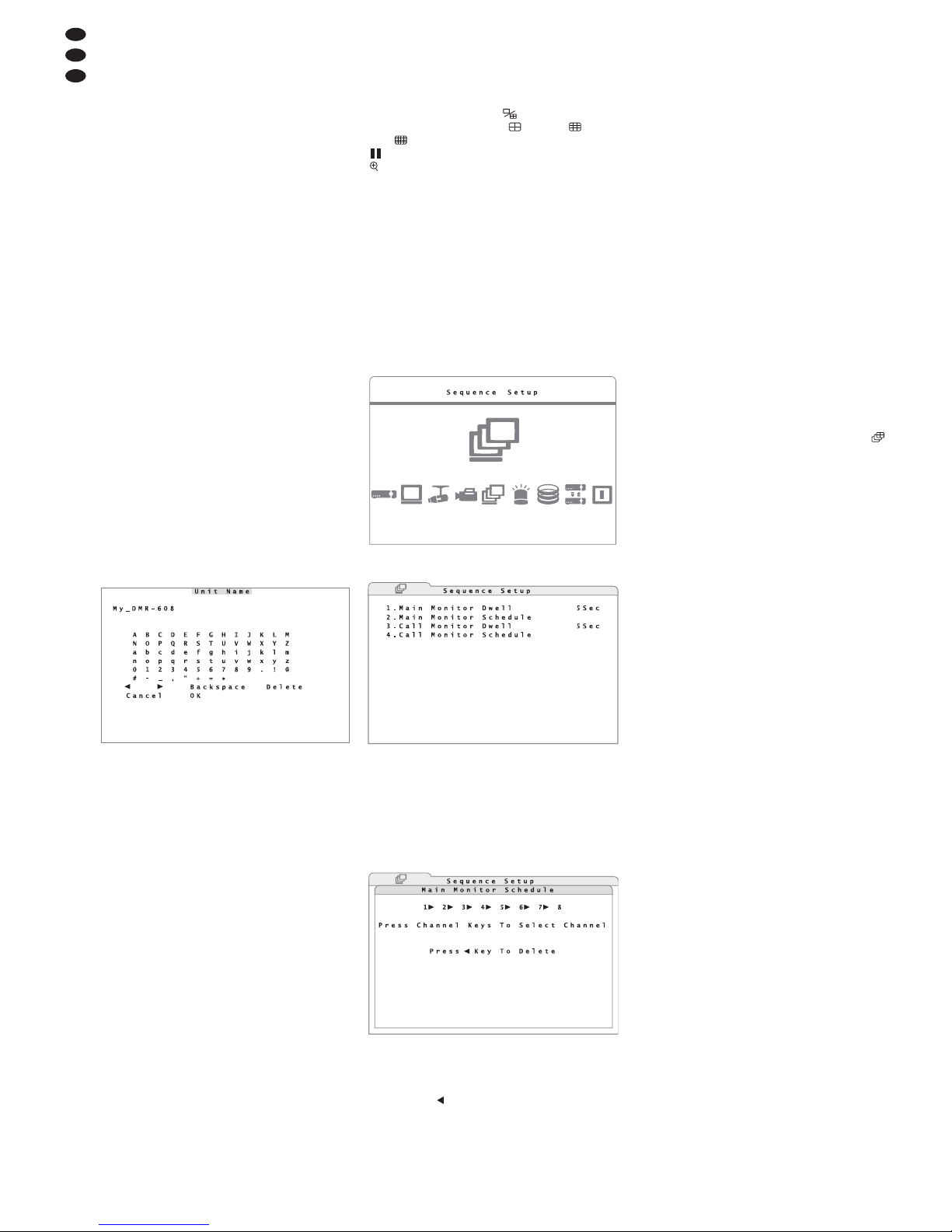
Weitere Beispiele für IP-Adressen von NTP-Servern sind:
129.6.15.28, 129.6.15.29, 132.163.4.101
132.163.4.102, 132.163.4.103, 128.138.140.44
192.43.244.18, 131.107.1.10, 69.25.96.13
206.246.118.250, 208.184.49.9, 64.125.78.85
207.200.81.113, 64.236.96.53, 68.216.79.113
15)In der Zeile 2.Automatically Time Sync
einstellen, ob die Uhr des Rekorders stündlich
automatisch über das Netzwerk synchronisiert
werden soll (ON) oder nicht (OFF).
16)Um die Uhr des Rekorders sofort über das Netzwerk synchronisieren zu lassen, in der Zeile
3.Manually Time Sync „Yes“ eingeben.
Der Rekorder versucht sofort eine Verbindung
zum NTP-Server aufzubauen. Es erscheint die
Meldung „Time syncing/please stand
by“.
Wird anschließend die Meldung „Fail to
time sync/Press any key to return“
eingeblendet, ist die Synchronisation fehlgeschlagen. In diesem Fall die Netzwerkverbindung
und die Netzwerkeinstellungen (
Kap. 16.1)
überprüfen. Zur Rückkehr zum Menü eine beliebige Taste drücken.
Behält die Uhr bis zum Wiedereinschalten des
Rekorders nicht die aktuelle Zeit, kann die Batterie
(Knopfzelle im Innern des Rekorders) verbraucht
sein und muss ausgewechselt werden.
6.2.8 Gerätename
Sollen mehrere Rekorder gleichzeitig betrieben werden, kann (zur Unterscheidung beim Fernzugriff
über ein Computernetzwerk) jedem Rekorder ein
individueller Name zugewiesen werden.
1) Über das Hauptmenü (Abb. 14) das Untermenü
System Setup (Abb. 15) aufrufen.
2) Der Name ist als „DVR“ vorgegeben. Zum Ändern
des Namens über die Zeile 4.Unit Name das
Fenster Unit Name (Abb. 25) aufrufen.
3) Wie bei der Eingabe der Kamerabezeichnungen
in Kapitel 6.2.3 beschrieben, den Namen für den
Rekorder ändern.
7 Live-Überwachung
Die Darstellung der Kamerabilder für die Live-Überwachung ist unabhängig von der Aufnahmeaktivität
des Rekorders.
Mit der Taste MODE (16) kann zwischen der Voll-
bilddarstellung eines Kamerabildes und der gleichzeitigen Darstellung mehrerer Kamerabilder auf
dem Hauptmonitor umgeschaltet werden. Welche
geteilten Darstellungen (2 ×2, 3× 3, 4×4) zur Verfügung stehen, hängt von der Anzahl der am jeweiligen Modell vorhandenen Eingänge ab.
Um ein Kamerabild als Vollbild darzustellen, die
entsprechende Kamerakanal-Taste (1) drücken.
Zum Zurückschalten auf die geteilte Darstellung die
Taste MODE drücken.
Über die Taste FREEZE (14) kann die Ansicht
„eingefroren“ werden (Standbild). Links unten wird
dann Freeze eingeblendet. Zum Zurückschalten
auf die Live-Bilder die Taste erneut drücken.
In der Vollbildansicht kann mit der Taste ENTER
(6) ein Bildausschnitt um den Faktor 2 vergrößert
werden. Links unten wird dann X2 Zoom eingeblendet. Mithilfe der Richtungstasten (8) lässt sich der
Ausschnitt verschieben. Zum Zurückschalten auf die
normalgroße Darstellung die Taste ENTER erneut
drücken.
Ist eine Maus angeschlossen, mit der linken
Maustaste auf ein Teilbild klicken, um diesen Kamerakanal als Vollbild zu zeigen. Zum Zurückschalten
auf eine geteilte Darstellung erneut auf das Bild klicken. Alternativ mit der rechten Maustaste die Mauspalette (Abb. 11) aufrufen und darin mit der linken
Maustaste auf das Symbol „Mode“ klicken oder
die gewünschte Aufteilung „2×2“
, „
3×3“
oder „4 × 4“ direkt auswählen. Über das Symbol
„
Freeze“ lässt sich die Ansicht einfrieren, über
„
Zoom“ vergrößern. Zum Verschieben des Vergrößerungsausschnitts auf die eingeblendeten Richtungspfeile klicken. Ein Klick auf das Bild mit der linken Maustaste friert das vergrößerte Bild ein, ein
Klick mit der rechten Maustaste schaltet auf das
Live-Bild zurück. Ein weiterer Klick mit der rechten
Maustaste kehrt zur nomalgroßen Darstellung
zurück.
7.1 Sequenzfunktion einrichten
Mit der Sequenzfunktion wechselt während der LiveÜberwachung automatisch die Ansicht. Zum Konfigurieren der Sequenzfunktion:
1) Über das Hauptmenü (Abb. 26) das Untermenü
Sequence Setup (Abb. 27) aufrufen.
2) In der Zeile 1.Main Monitor Dwell die Zeit
einstellen, nach der jeweils zum nächsten Kamerakanal weitergeschaltet werden soll.
3) Über die Zeile 2.Main Monitor Schedule
das entsprechende Untermenü (Abb. 28) aufrufen.
4) Für die Änderung der Reihenfolge der angezeig-
ten Kamerakanäle die vorgegebenen Kanäle mit
der Taste (8) löschen und die gewünschten
Kameras mit den Kanaltasten (1) eingeben. Ein
Kanal darf in der Sequenz nicht mehrfach vorkommen. Das Untermenü zum Speichern der
Änderungen mit der Taste ENTER (6) verlassen
oder die Taste ESC (7) drücken, um die Änderungen zu verwerfen.
Bei der Bedienung mit einer Maus werden im
unteren Bereich des Fensters Zeichen eingeblendet, auf die dann für die Eingabe geklickt
werden kann. Ein Klick mit der linken Maustaste
an einer beliebigen anderen Stelle speichert die
Änderung und schließt das Untermenü, ein Klick
mit der rechten Maustaste verwirft die Änderungen.
5) Für einen Zusatzmonitor (
nur DMR-608/-616)
können die in den Schritten 2) bis 4) durchgeführten Einstellungen auf die gleiche Weise über
die Zeilen 3.Call Monitor Dwell und
4.Call Monitor Schedule vorgenommen
werden.
7.2 Sequenzfunktion aufrufen
Zum Aufrufen der Sequenzfunktion die Taste SEQ
(13) drücken. Der automatische Wechsel der Kamerakanäle startet und unten links wird Sequence
Mode eingeblendet.
Hinweis: Ist die Bildvergrößerung aktiv (Einblendung X2 Zoom) oder die Ansicht eingefroren (Einblendung Freeze), müssen diese Funktionen
zuerst beendet werden.
Zum Beenden der Sequenzfunktion die Taste SEQ
oder die Taste ESC (7) drücken.
Zum Starten der Sequenzfunktion mit einer
Maus, mit der rechten Maustaste die Mauspalette
(Abb. 11) aufrufen und darin auf das Symbol
„Sequence“ klicken. Zum Beenden der Sequenzfunktion die rechte Maustaste drücken.
7.3 Zusatzmonitor (nur DMR-608/-616)
Ein am Ausgang CALL MONITOR (31) angeschlossener Zusatzmonitor dient dazu, während auf dem
Hauptmonitor ein Mehrfachbild oder die Wiedergabe
einer Aufzeichung gezeigt wird, Live-Bilder einer
Kamera als Vollbild anzuzeigen. Die Wiedergabe
einer Aufzeichnung ist auf dem Zusatzmonitor nicht
möglich.
Zur Auswahl des anzuzeigenden Kamerakanals:
1) Die Taste CALL (10) drücken. Auf dem Hauptmonitor wird unten links Call Mode eingeblendet.
2) Mithilfe der Kanal-Tasten (1) den gewünschten
Kamerakanal auf den Zusatzmonitor schalten
oder mit der Taste SEQ (13) die Sequenzfunktion
für den Zusatzmonitor starten (Einrichtung der
Sequenzfunktion
Kap. 7.1). Zum Beenden
der Sequenz ebenfalls die Taste SEQ drücken.
Bei der Bedienung mit einer Maus werden im
unteren Bereich des Fensters Zeichen eingeblendet, auf die dann für die Eingabe geklickt
werden kann.
3) Zum Verlassen des Call-Modus die Taste CALL
oder die Taste ESC (7) drücken, bei der Bedienung mit einer Maus die rechte Maustaste.
8 Aufnahme
Die Videosignale werden auf die internen Festplatten aufgezeichnet. Diese müssen vor der ersten Aufnahme vom Videorekorder formatiert worden sein.
Um Speicherplatz zu sparen, werden die Videosignale nach dem hocheffizienten Standard H.264
(MPEG-4/ AVC) komprimiert. Die Bildqualität der
Aufzeichnung (und davon abhängig der Kompressionsgrad) kann eingestellt werden.
Die Kamerasignale können permanent, nach
einem Zeitplan oder aufgrund von Ereignissen
(automatische Bewegungserkennung oder Signal
an einem der Alarmeingänge) aufgenommen werden. Der Aufnahmestatus wird links unten im Bild
des Hauptmonitors eingeblendet:
REC = permanente oder zeitgesteuerte Aufnahmeaktivität
EVENT ONLY = Aufnahmeaktivität lediglich bei
auftretenden Ereignissen
Zusätzlich wird die Aufnahmeaktivität durch das
blinkende
RREECC (5) am Gerät angezeigt.
㉕
Eingabefenster „Unit Name“
㉘
Untermenü „Main Monitor Schedule“
㉗
Untermenü „Sequence Setup“
㉖
Hauptmenü: „Sequence Setup“ angewählt
10
D
A
CH
Page 11
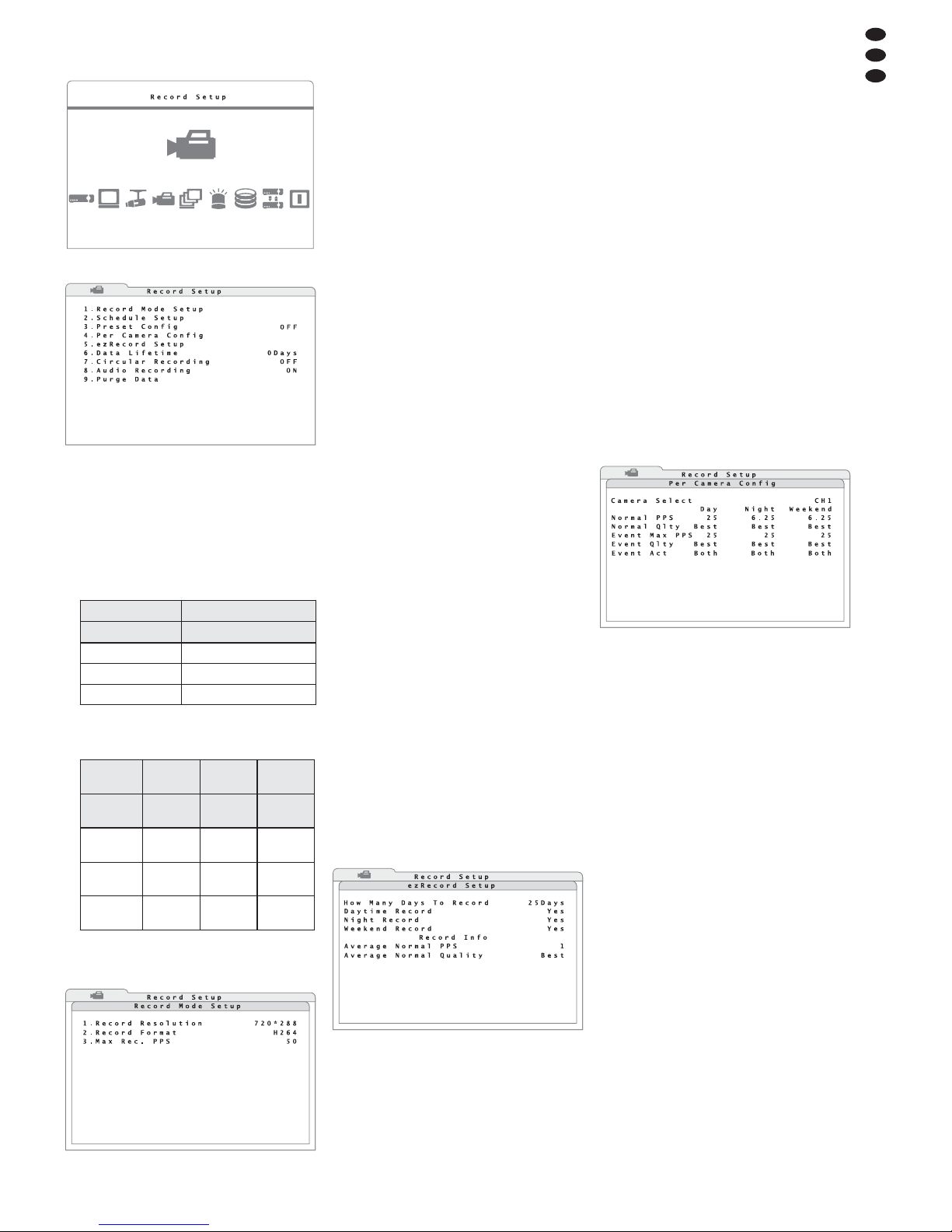
8.1 Aufnahmeeinstellungen
1) Über das Hauptmenü (Abb. 29) das Untermenü
Record Setup (Abb. 30) aufrufen.
2) Zur Vereinfachung der Einstellungen sind über
die Zeile 3.Preset Config Voreinstellungen
für verschiedene Ansprüche abrufbar:
Die Voreinstellungen 512/256/128Kbps DSL
bieten eine kontinuierliche Aufnahme aller Kamerakanäle mit konstanter Datenrate und entsprechendem Speicherbedarf pro Bild bei fester Bildauflösung:
Bei den Voreinstellungen Best Quality,
Standard und Extended Record ist zusätzlich die Bildauflösung wählbar:
Zur Wahl der Auflösung über die Zeile
1.Record Mode Setup das entsprechende
Un termenü (Abb. 31) aufrufen.
Die gewünschte Bildauflösung (Bildpunkte horizontal × vertikal) in der Zeile 1.Record Reso-
lution einstellen.
In der Zeile 3.Max Rec. PPS kann eine
von der Bildauflösung abhängige maximale Bildrate (PPS = pictures per second / Bilder pro
Sekunde) festgelegt werden.
(Beim DMR-604 ist
die maximale Bildrate abhängig von der gewählten Auflösung festgelegt)
Hinweis: Wurde im Untermenü Record Mode
Setup eine Änderung vorgenommen, erscheint
beim Verlassen des Untermenüs die Meldung,
dass ein Neustart des Systems erforderlich ist.
Bei den oben genannten Voreinstellungen wird
die Gesamtbildrate grundsätzlich auf alle Eingangskanäle aufgeteilt, unabhängig davon, ob an
einem Eingang ein Kamerasignal anliegt. Dagegen wird bei der Voreinstellung ezRecord der
Speicher effektiver genutzt, da nur die Kanäle
aufgenommen werden, die auch mit Kamerasignalen belegt sind. Zum Einrichten dieser Voreinstellung
Kap. 8.1.1.
Soll nur im Fall einer Alarmauslösung (durch eine
Bewegungserkennung oder über einen Alarmeingang) aufgenommen werden, die Voreinstellung
Event Only wählen. Welche Ereignisse wie
ausgewertet werden wird unter Alarmfunktionen
(
Kap. 10) festgelegt.
Ist keine Voreinstellung (OFF) gewählt, kann
über die dann zugängliche Zeile 4.Per
Camera Config jeder Kamerakanal einzeln für
die Aufnahme eingestellt werden (
Kap. 8.1.2).
3) In der Zeile 6.Data Lifetime die Anzahl der
Tage einstellen, für die eine Aufzeichnung zur
Wiedergabe verfügbar sein soll. Ist keine Be schränkung der Wiedergabefrist gewünscht, den
Wert auf 0Days setzen.
Hinweis: Diese Einstellung beeinflusst nicht das
tatsächliche Vorhandensein einer Aufzeichnung,
sondern beschränkt willkürlich den Wiedergabezeitraum. Soll eine Aufzeichnung wiedergegeben
werden deren Aufnahmezeitraum länger zurückliegt, den Wert entsprechend erhöhen.
4) In der Zeile 7.Circular Recording einstellen, ob die ältesten Daten auf der Festplatte automatisch überschrieben werden sollen (ON) und
somit kontinuierlich aufgenommen werden kann.
Ist das Überschreiben deaktiviert (OFF), stoppt
die Aufnahme sobald die Festplatte(n) voll ist/
sind und ein Signal ertönt.
5) In der Zeile 8.Audio Recording einstellen,
ob Tonsignale mit aufgezeichnet werden sollen
(ON) oder nicht (OFF).
8.1.1 „ezRecord“ konfigurieren
Die Voreinstellung „ezRecord“ ermöglicht eine einfache und effektive Aufnahmeeinstellung. Zum Konfigurieren dieser Voreinstellung:
1) Über die Zeile 5.ezRecord Setup das entsprechende Untermenü (Abb. 32) aufrufen.
2) In der Zeile How Many Days To Record eingeben, über wieviele Tage mindestens aufgenommen werden sollen.
3) In den Zeilen Daytime Record, Night
Record und Weekend Record festlegen, ob
in diesen Zeiträumen im Normalfall (d. h. ohne
Alarmauslösung) aufgenommen werden soll
(Yes) oder nicht (No). Die Zeiträume werden im
Aufnahmezeitplan festgelegt (
Kap. 8.1.3). Ist
im Aufnahmezeitplan die Option „Weekend
Schedule“ deaktiviert, kann die Zeile Weekend
Record nicht eingestellt werden.
Bei der Eingabe wird, in Abhängigkeit von der Kapazität der installierten Festplatte(n) und den bereits
eingestellten Werten, sofort die Änderung der anderen Werte berechnet und angezeigt. So wird z. B. in
der Zeile Average Normal PPS die mit den Vorgaben erreichbare durchschnittliche Bildrate und in
der Zeile Average Normal Quality die entsprechende Bildqualität angezeigt.
Ebenso wird bei einer Änderung der Bildrate oder
Bildqualität sofort die mögliche Aufnahmedauer
berechnet.
Hinweis: Es werden nur die Kanäle aufgenommen,
an denen auch Kamerasignale anliegen. Für die
Berechnungen in diesem Untermenü werden die
momentan angeschlossenen Kameras zugrunde
gelegt. Bei einer Änderung der Anzahl angeschlossener Kameras sollte die Einstellung in diesem
Untermenü daher erneut durchgeführt werden.
8.1.2 Kamerakanäle einzeln konfigurieren
Ist keine der Voreinstellungen zur Aufnahme für den
Einsatzzweck optimal, können die Kamerakanäle
einzeln für die Aufnahme konfiguriert werden. Dazu
muss in der Zeile 3.Preset Config die Option
OFF gewählt sein.
1) Über die Zeile 4.Per Camera Config das
entsprechende Untermenü (Abb. 33) aufrufen.
2) In der Zeile Camera Select den Kanal der einzustellenden Kamera wählen.
3) In der Zeile Normal PPS die Bildraten (Bilder
pro Sekunde) für den normalen Aufnahmebetrieb
einstellen. Die Spalten Day, Night und Week-
end beziehen sich auf die im Aufnahmezeitplan
festgelegten Zeiträume (
Kap. 8.1.3). Ist im
Aufnahmezeitplan die Option „Weekend Schedule“ deaktiviert, sind die Werte dieser Spalte
ohne Bedeutung. Soll ein Kamerasignal im Normalbetrieb nicht aufgezeichnet werden (sondern
nur im Alarmfall), die Bildrate auf 0 einstellen.
In der Zeile Normal Qlty die Bildqualität
auswählen, mit der das Videosignal im normalen
Betrieb aufgenommen werden soll. Mit steigender Qualität (Low → Fair → Mid → High
→ Best) erhöht sich auch der Speicherplatzbedarf.
4) In der Zeile Event Max PPS die maximalen
Bildraten für den Aufnahmebetrieb im Alarmfall
einstellen. Die tatsächliche Bildrate für die Aufnahme eines Kanals hängt davon ab, wieviel
Kanäle im Alarmfall gleichzeitig aufgenommen
werden.
In der Zeile Event Qlty die Bildqualität auswählen, mit der das Videosignal im Alarmfall aufgenommen werden soll. Mit steigender Qualität
(Low → Fair → Mid → High → Best) erhöht
sich auch der Speicherplatzbedarf.
5) In der Zeile Event Act wählen, welche Art von
Ereignis zur Auslösung einer Alarmaufnahme
führen soll.
Motion Bewegungserkennung
Alarm Signal an einem Alarmeingang
Both Bewegungserkennung oder Signal an
einem Alarmeingang
None keine Alarmaufnahme
㉛
Untermenü „Record Mode Setup“
PAL
720 × 576,
25 Bilder/s
720 × 288,
50 Bilder/s
360 × 288,
100 Bi./s
NTSC
720 × 480,
30 Bilder/s
720 × 240,
60 Bilder/s
360 × 240,
120 Bi./s
Best
Quality
22 KB/ Bild 12 KB/ Bild 6 KB/ Bild
Standard
14 KB/ Bild 8 KB/ Bild 4 KB/ Bild
Extended
Record
6 KB/ Bild 4 KB/ Bild 2 KB/ Bild
PAL 720 × 288, 50Bilder/s
NTSC 720 × 240, 60 Bilder/s
512Kbps DSL
4 KB/ Bild
256Kbps DSL
3 KB/ Bild
128Kbps DSL
2 KB/ Bild
㉚
Untermenü „Record Setup“
㉙
Hauptmenü: „Record Setup“ angewählt
㉝
Untermenü „Per Camera Config“
㉜
Untermenü „ezRecord Setup“
11
D
A
CH
Page 12
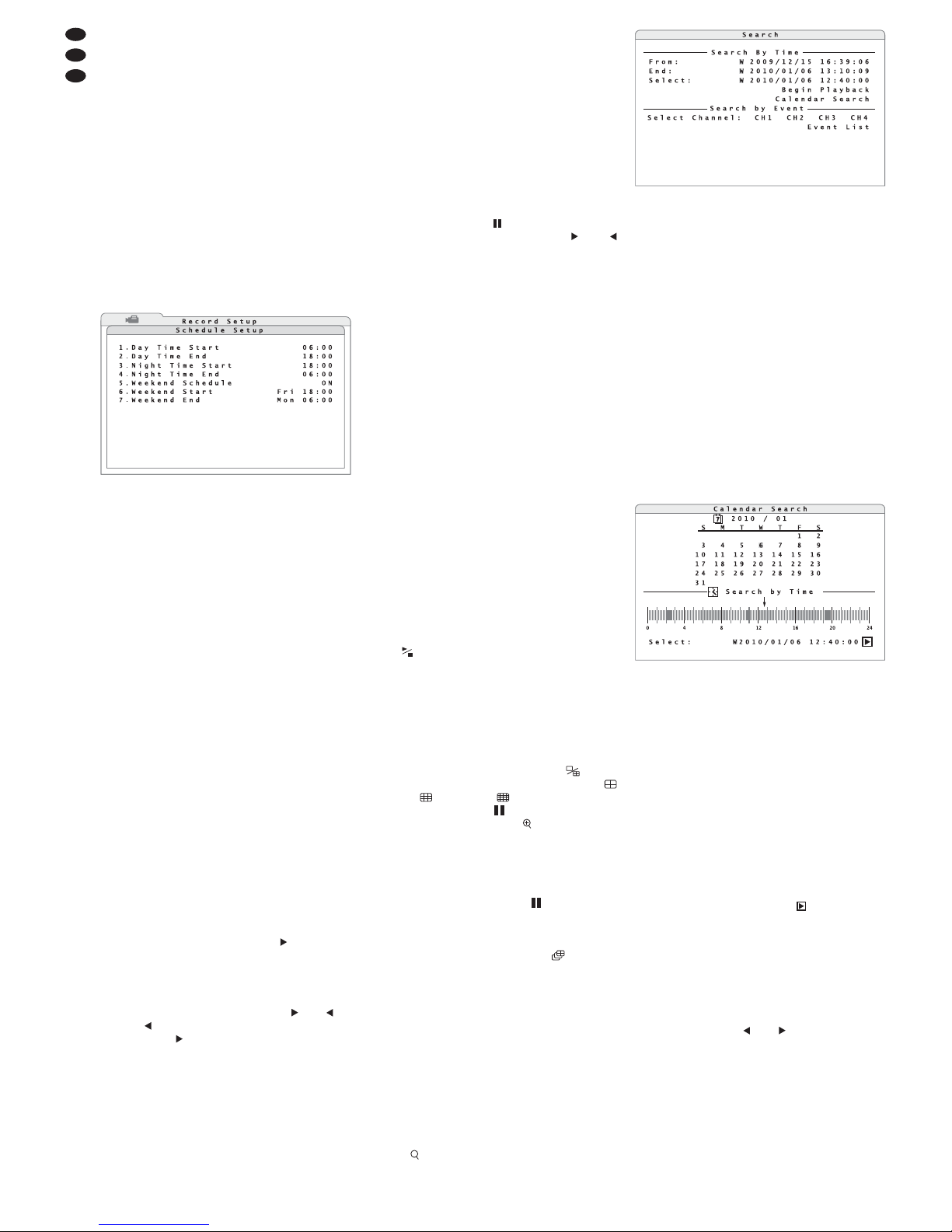
Welches Ereignis im Einzelnen zu einer Alarmaufnahme führt, hängt zusätzlich von den Einstellungen im Untermenü „Event Setup“ ab
(Kap. 10).
Hinweis: Die Summe der Bildraten für alle Kanäle
kann maximal die Gesamtbildrate betragen, d. h. soll
die Bildrate eines Kanals für den Normalbetrieb
erhöht werden, kann es erforderlich sein, zuvor die
Bildrate eines anderen Kanals zu verringern. Im
Alarmfall hat der Kanal mit dem auslösenden Ereignis Priorität. Die verbleibende Bildrate wird unter den
normal aufnehmenden Kanälen aufgeteilt.
8.1.3 Aufnahmezeitplan festlegen
Für die Aufnahmevoreinstellung „ezRecord“ und für
die individuelle Aufnahmekonfiguration der Kamerakanäle ist es erforderlich, die Aufnahmezeiten festzulegen.
1) Über die Zeile 2.Schedule Setup das entsprechende Untermenü (Abb. 34) aufrufen.
2) In der Zeile 1.Day Time Start den Beginn
für den Aufnahmezeitraum „Tag“ eingeben.
3) In der Zeile 2.Day Time End das Ende für den
Aufnahmezeitraum „Tag“ eingeben.
4) In der Zeile 3.Night Time Start den Beginn
für den Aufnahmezeitraum „Nacht“ eingeben.
5) In der Zeile 4.Night Time End das Ende für
den Aufnahmezeitraum „Nacht“ eingeben.
6) In der Zeile 5.Weekend Schedule wählen, ob
beim Aufnahmeverhalten des Rekorders zwischen Werktagen und Wochenende unterschieden werden soll (ON) oder nicht (OFF).
Wurde ON gewählt, in der Zeile 6.Weekend
Start den Beginn, in der Zeile 7.Weekend
End das Ende des Wochenendzeitraums festle-
gen.
Hinweis: Während der Aufnahme kann ein Teil der
jüngsten Aufzeichnung noch nicht wiedergegeben
werden, da sich die Daten noch im Pufferspeicher
befinden.
9 Wiedergabe
1) Zum Starten der Wiedergabe einer Aufzeichnung
die Taste PLAY/ STOP (15) drücken. Die Wiedergabe beginnt an der Stelle, wo sie zuletzt beendet wurde. Bei erstmaligem Drücken der Taste
beginnt die Wiedergabe am Anfang der Aufzeichnung. Zum gezielten Suchen eine Aufzeichnung
die Suchfunktion verwenden (Kap. 9.1).
Links unten im Bild wird mit „ *1 “ signalisiert, dass eine Aufzeichnung vorwärts mit einfacher Geschwindigkeit (Normalgeschwindigkeit)
wiedergegeben wird.
2) Die Richtung und die Geschwindigkeit der Wiedergabe können mithilfe der Tasten und (8)
von „ * 32“ (32-fache Geschwindigkeit, rückwärts) bis „ * 32“ (32-fache Geschwindigkeit,
vorwärts) variiert werden. Ist das Ende der Aufzeichnung erreicht, wird END OF VIDEO eingeblendet.
Hinweis: Während der Aufnahme kann ein Teil
der jüngsten Aufzeichnung noch nicht wiedergegeben werden, da sich die Daten noch im Pufferspeicher befinden.
3) Die Wahl der Ansicht erfolgt bei der Wiedergabe
größtenteils wie bei der Live-Überwachung. Mit
der Taste MODE (16) kann zwischen der Vollbilddarstellung der Aufzeichnung eines Kamerakanals und der gleichzeitigen Darstellung mehrerer Kanäle auf dem Hauptmonitor umgeschaltet
werden. Welche geteilten Darstellungen (2 × 2,
3 × 3, 4× 4) zur Verfügung stehen, hängt von der
Anzahl der am jeweiligen Modell vorhandenen
Eingänge ab.
Um die Aufzeichnung eines Kamerabildes als
Vollbild darzustellen, die entsprechende Kamera kanal-Taste (1) drücken. Zum Zurückschalten auf
die geteilte Darstellung die Taste MODE drücken.
4) Über die Taste FREEZE (14) kann die Wiedergabe angehalten werden (Pause). Links unten
wird dann das Symbol eingeblendet. Während
des Pausenmodus kann mit der Taste oder
(8) bildweise vor- bzw. zurückgesprungen werden. Zur kontinuierlichen Einzelbildwiedergabe
die Taste ge drückt halten. Ein erneutes Drücken
der Taste FREEZE setzt die Wiedergabe fort.
5) In der Vollbildansicht kann bei laufender Wiedergabe mit der Taste ENTER (6) ein Bildausschnitt
um den Faktor 2 vergrößert werden. Links unten
wird dann X2 Zoom eingeblendet. Mithilfe der
Richtungstasten (8) lässt sich der Ausschnitt verschieben. Die Wiedergabe bei vergrößertem Bild
kann auch über die Taste FREEZE angehalten
und wieder fortgesetzt werden. Zum Zurückschalten auf die normalgroße Darstellung bei laufender Wiedergabe die Taste ENTER erneut drücken.
6) Werden Aufzeichnungen in der höchsten Bildauflösung, die viele Bewegungen enthalten, wiedergegeben, kann gegen störendes Bildflimmern
über die Taste SEQ (13) die Deflicker-Funktion
aktiviert werden (Einblendung DEFLICKER ON).
Durch erneutes Drücken der Taste SEQ wird die
Funktion wieder deaktiviert (Einblendung DE -
FLICKER OFF).
7) Zum Beenden der Wiedergabe und Zurückschalten auf die Anzeige der Live-Bilder die Taste
PLAY/ STOP erneut drücken.
8) Für die Bedienung mit einer Maus mit der rechten
Maustaste die Mauspalette (Abb. 11) aufrufen
und darin mit der linken Maustaste auf das Symbol „Playback“ klicken, um die Wiedergabe zu
starten oder zu beenden. Mithilfe des Mausrades
lassen sich die Wiedergaberichtung und die Wiedergabegeschwindigkeit variieren.
Um die Aufzeichnung eines Kamerakanals als
Vollbild zu zeigen, mit der linken Maustaste auf
ein Teilbild klicken. Zum Zurückschalten auf eine
geteilte Darstellung mit der rechten Maustaste
die Mauspalette (Abb. 11) aufrufen und darin mit
der linken Maustaste auf das Symbol „Mode“
klicken oder die gewünschte Aufteilung
„
2×2“
, „
3 × 3“ oder „4 ×4“ direkt auswählen. Über das Symbol „Freeze“ lässt sich die
Wiedergabe anhalten, über „Zoom“ (nur bei
laufender Wiedergabe) die Ansicht vergrößern.
Zum Verschieben des Vergrößerungsausschnitts
auf die eingeblendeten Richtungspfeile klicken.
Ein Klick auf das Bild mit der linken Maustaste
unterbricht die Wiedergabe bei vergrößertem
Bild, ein Klick auf das Symbol „Freeze“ in der
Mauspalette setzt die Wiedergabe fort. Ein Klick
mit der rechten Maustaste kehrt zur nomalgroßen
Darstellung zurück. Zum Ein- und Ausschalten
der Deflicker-Funktion das Symbol „Deflicker“
in der Mauspalette anklicken.
9.1 Aufzeichnungen suchen
Über die Suchfunktion können Aufzeichnungen, die
innerhalb eines bestimmten Zeitraums aufgenommen wurden oder durch ein bestimmtes Ereignis
ausgelöst wurden, gezielt wiedergegeben werden.
1) Zum Aufrufen der Suchfunktion während der
Live-Überwachung oder der Wiedergabe einer
Aufzeichnung die Taste SEARCH (17) drücken.
Für die Bedienung über eine Maus mit der rechten Maustaste die Mauspalette (Abb. 11) aufrufen
und darin mit der linken Maustaste auf das Symbol „Search“ klicken. Das Suchfenster
Search (Abb. 35) wird eingeblendet.
2) Die Zeilen From und End zeigen Anfang und
Ende des Zeitraums, für den Aufzeichnungen
vorhanden sind. Wurde eine automatische Zeitumschaltung in den Systemeinstellungen ge wählt (
Kap. 6.2.7), steht „S“ vor dem Datum
für Sommerzeit oder „W“ für Winterzeit.
Für die Wiedergabe des Anfangs aller Auf-
zeichnungen die Zeile From aufrufen.
Für die Wiedergabe kurz vor Ende aller Auf-
zeichnungen die Zeile End aufrufen.
Für die Wiedergabe von Aufzeichnungen
eines bestimmten Aufnahmezeitpunktes das
Datum und die Uhrzeit in der Zeile Select einstellen und anschließend Begin Playback
aufrufen.
Liegt keine Aufzeichnung für den eingegebenen Zeitpunkt vor, beginnt die Wiedergabe mit
der nächsten vorhandenen Aufzeichnung.
3) Ist der genaue Zeitpunkt nicht bekannt, die Funktion Calendar Search (Abb. 36) aufrufen.
In der obersten Zeile das Jahr und den Monat
einstellen. Während der Eingabe des Monats ist
an den hervorgehobenen Zahlen im Kalender
bereits erkennbar, für welche Tage Aufzeichnungen vorliegen.
Einen Tag im Kalender auswählen. Schon bei
der Auswahl ist unten in der Tageszeitleiste
erkennbar, für welche Zeiträume Aufzeichnungen vorliegen. Dabei zeigen gelbe Blöcke zeitgesteuerte Aufnahmen und rote Blöcke markieren
Aufzeichnungen, die durch Ereignisse ausgelöst
wurden (Alarmaufnahmen).
Durch Verschieben des Pfeils auf der Tageszeitleiste oder durch die direkte Eingabe in der
Zeile Select: den gewünschten Zeitpunkt
bestimmen. Über das Symbol die Wiedergabe
starten.
9.1.1 Ereignisliste
Im Fenster Search (Abb. 35) kann unter Search
by Event eine Ereignisliste erstellt werden.
1) In der Zeile Select Channel: die Kamerakanäle auswählen, die bei der Erstellung der Liste
berücksichtigt werden sollen.
Mit den Tasten und (8) die Kanäle auswählen und jeweils mit der Taste ENTER (6) aktivieren oder deaktivieren (oder mit der linken
Maustaste). Dunkel dargestellte Kanalnummern
bedeuten, dass Ereignisse dieses Kanals nicht
mit in die Liste aufgeführt werden.
2) Über die Zeile Event List die Erstellung der
Liste starten. Die Abbildung 37 zeigt das Beispiel
einer so erstellten Liste. Die Einträge sind in der
Reihenfolge des Auftretens sortiert. Das neueste
Ereignis steht ganz oben.
㉟
Fenster „Search“
㉞
Untermenü „Schedule Setup“
㊱
Fenster „Calendar Search“
12
D
A
CH
Page 13
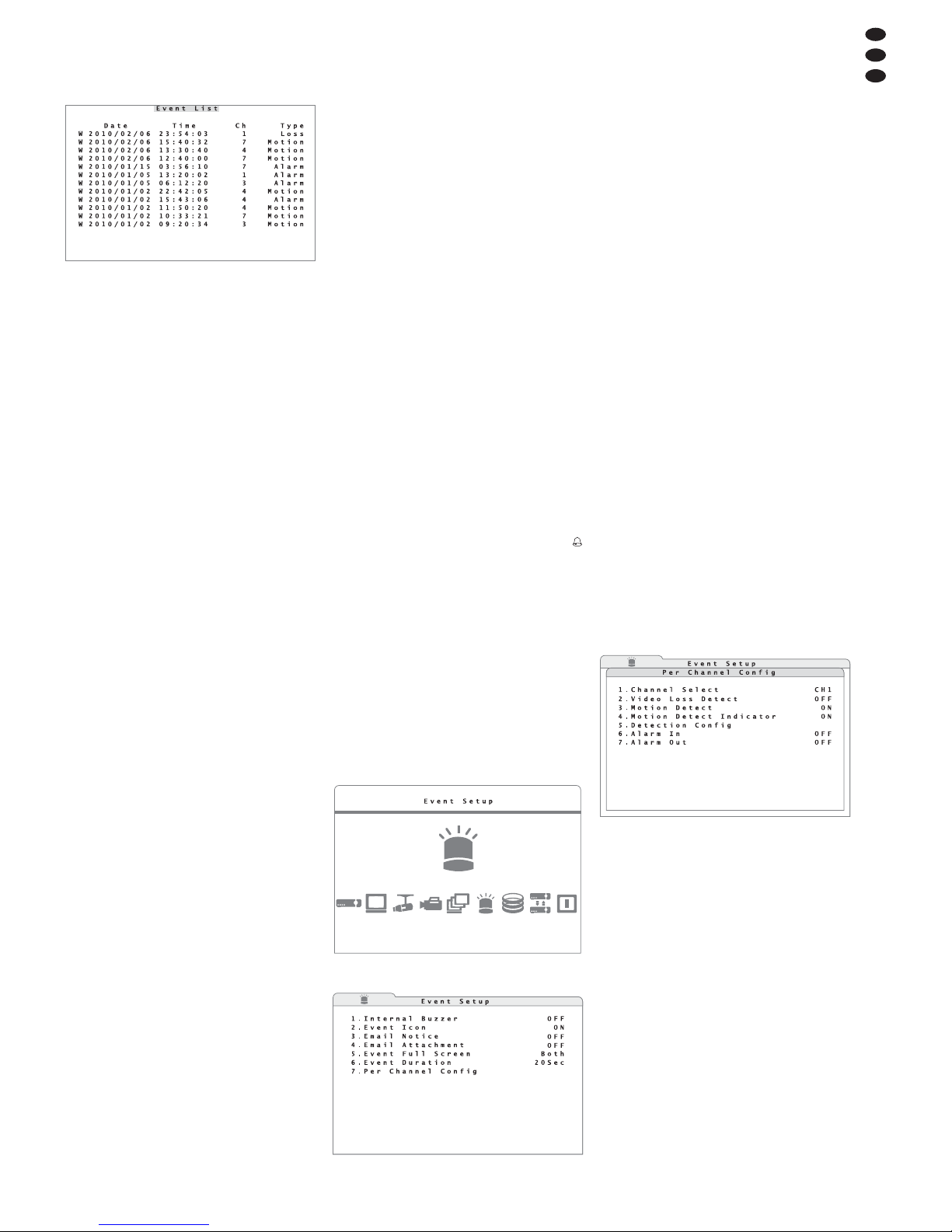
Erscheint anstatt des Untermenüs die Meldung „No available items!“, sind für die
gewählten Kamerakanäle keine Ereignisse
gespeichert. Die Taste ESC (7) drücken, um zum
Suchfenster zurückzukehren.
In den Spalten Date und Time stehen das
Datum und die Uhrzeit des jeweiligen Ereignisses. Wurde eine automatische Zeitumschaltung
in den Systemeinstellungen ge wählt (Kap.
6.2.7), steht „S“ vor dem Datum für Sommerzeit
oder „W“ für Winterzeit. In der Spalte Ch ist die
Nummer des Kamerakanals angegeben. In der
Spalte Type wird die Art des Ereignisses angezeigt:
Motion Bewegungserkennung
Alarm Signal am Alarmeingang
Loss Ausfall des Videosignals
3) Zum Starten der Wiedergabe der mit dem Ereignis verbundenen Videoaufzeichnung die entsprechende Zeile in der Liste wählen.
Ist ein Videosignal ausgefallen, werden die
letzten Sekunden vor dem Ausfall aufgezeichnet,
sodass ggf. noch erkennbar ist, was zum Ausfall
des Videosignals geführt hat.
9.2 Export von Videodateien
Es ist möglich, eine Videoaufzeichnung oder nur
einen Ausschnitt daraus auf einen externen Datenträger zu exportieren, um die Videodatei auf einem
Computer wiederzugeben, der nicht per Netzwerk
mit dem Rekorder verbunden ist.
1) Den Datenträger (z. B. USB-Stick) an die USBBuchse (9) auf der Vorderseite des Gerätes
anschließen.
2) Die Wiedergabe der Aufzeichnung starten.
3) Am Beginn der zu exportierenden Passage die
Taste COPY (11) drücken. Im Bild erscheint
unten links „ezBurn TimeA“.
4) Am Ende der zu exportierenden Passage die
Taste COPY erneut drücken. Im Bild erscheint
unten links „ezBurn TimeB“. Der Datenexport
beginnt.
Erscheint die Meldung „No exportable
device detected. Please install the
target device/ media to the DVR.“, ist
kein Datenträger angeschlossen oder dieser ist
nicht richtig erkannt worden. Es muss eventuell
die USB-Verbindung getrennt und der Datenträger neu angeschlossen werden, damit er erkannt
wird. Danach die Taste ENTER (6) drücken oder
den Vorgang mit ESC (7) abbrechen.
Bei erfolgreich erkanntem Speicher wird jetzt
zur Bestätigung der Umfang der zu exportierenden Daten angezeigt, z. B.:
ezBurn Confirmation
Selected Device:USB BAR
Exported Required Size = 15MB
Real Export Range:
From: 2010/01/13 09:51:34
To: 2010/01/13 09:52:54
Es wird das Speichermedium (hier: USB BAR),
der benötigte Speicherplatz (hier: 15 MB) und der
Zeitraum, in dem die zu exportierenden Aufzeichnungen entstanden sind, angezeigt.
5) Zum Starten des Speichervorgangs die Taste
ENTER, zum Abbruch die Taste ESC drücken.
Nach erfolgreichem Speichern erscheint die
Meldung „Export ok!“. Zum Ausblenden der
Meldung eine Taste drücken.
Hinweise
– Die Videodateien werden in einem speziellen
Format (*.DRV) gespeichert und können nur mit
einem speziellen Programm wiedergegeben werden. Dieses Programm (DVR PLAYER) wird
jedoch beim Datenexport mit auf dem Datenträger gespeichert und kann direkt von ihm gestartet werden.
– Abhängig von der Größe der zu exportierenden
Videosequenz kann der Speichervorgang 10 Mi nuten bis 1 Stunde dauern.
9.2.1 Export aus der Ereignisliste
Wurde die Wiedergabe einer Aufzeichnung über die
Auswahl eines Ereignisses aus der in Kapitel 9.1.1
beschriebenen Liste gestartet, ist es nicht erforderlich, den Beginn und das Ende der zu exportierenden Passage festzulegen. Zum Export der mit diesem Ereignis verbundenen Videodaten die Taste
COPY (11) einmal drücken. Es werden dann bereits
das für den Export gewählte Speichermedium, der
Speicherplatzbedarf, der Zeitpunkt des Ereignisses,
der betroffene Kamerakanal und die Art des Ereignisses zur Bestätigung angezeigt.
Das weitere Vorgehen entspricht dem zuvor
beschriebenen.
10 Alarmfunktionen
Ein Alarm kann über den internen Bewegungsdetektor, einen Alarmeingang für externe Sensoren (z. B.
Lichtschranke oder Bewegungsmelder), den Ausfall
eines Videosignals oder bei einer vollen oder fehlenden Festplatte ausgelöst werden. Das Symbol
(3) leuchtet dann am Rekorder. Abhängig von der
Konfiguration des Rekorders gibt es verschiedene
Reaktionen auf einen Alarm, z. B. Start einer Aufnahme, Aktivieren des Alarmausgangs, Ausgabe
eines Warntons, Einblendung eines Hinweises auf
dem Bildschirm, Umschalten auf die Vollbilddarstellung des betroffenen Kamerakanals, Versenden
einer E-Mail mit einer kurzen Videosequenz vom
auslösenden Objekt.
10.1 Alarmkonfiguration
Im Menü wird festgelegt, welche Ereignisse einen
Alarm auslösen sollen und welche Aktionen dies zur
Folge haben soll.
1) Über das Hauptmenü (Abb. 38) das Untermenü
Event Setup (Abb. 39) aufrufen.
2) In der Zeile 1.Internal Buzzer wählen, ob
im Alarmfall ein Signalton zu hören sein soll (ON)
oder nicht (OFF).
3) In der Zeile 2.Event Icon wählen, ob im
Alarmfall ein Symbol entsprechend dem auslösenden Ereignis auf dem Bildschirm angezeigt
werden soll (ON) oder nicht (OFF).
M = Bewegungserkennung
L = Signalausfall
A = Alarmeingang
4) In der Zeile 3.Email Notice wählen, ob im
Alarmfall eine Benachrichtigung per E-Mail verschickt werden soll (ON) oder nicht (OFF). In der
Zeile 4.Email Attachment wählen, ob die
Benachrichtigung per E-Mail kurze Videosequenzen im AVI-Format als Anhang bekommen sollen
(ON) oder nicht (OFF). Für jeden betroffenen
Kanal wird eine AVI-Datei angehängt (Gesamtgröße ca. 2 MB).
Ein passendes Abspielprogramm für den
Computer kann kostenlos von der Website
www.divx.com heruntergeladen werden.
Voraussetzung für den E-Mail-Versand ist die
Verbindung des Rekorders zum Internet und die
korrekte Einstellung der Netzwerkparameter im
Untermenü System Setup/ Network Setup
(
Kap. 16.1). Dort müssen auch die Zugangsdaten zu einem vorhandenen E-Mail-Konto eingegeben werden (Kap. 16.1.1).
5) In der Zeile 5.Event Full Screen wählen,
ob im Alarmfall der betroffene Kamerakanal als
Vollbild auf dem Hauptmonitor (Main), dem
Zusatzmonitor (Call) oder auf beiden (Both)
gezeigt werden soll oder ob keine Umschaltung
auf Vollbild erfolgen soll (None).
6) In der Zeile 6.Event Duration die Dauer in
Sekunden einstellen, für die die Symboleinblendung, der Signalton und die Aktivität des Alarmausgangs anhalten sollen, nachdem ein Ereignis
den Alarm ausgelöst hat.
7) Über die Zeile 7.Per Channel Config das
ent sprechende Untermenü (Abb. 40) zur Alarmeinstellung für die einzelnen Eingangskanäle aufrufen.
8) In der Zeile 1.Channel Select den Kanal
wählen, für den die Einstellungen vorgenommen
werden sollen.
9) In der Zeile 2.Video Loss Detect wählen,
ob bei Ausfall des Videosignals ein Alarm ausgelöst werden soll (ON) oder nicht (OFF).
10)In der Zeile 3.Motion Detect wählen, ob bei
Erkennung einer Bewegung durch den internen
Bewegungsdetektor ein Alarm ausgelöst werden
soll (ON) oder nicht (OFF).
11)In der Zeile 4.Motion Detect Indicator
wählen, ob bei aktiver Bewegungserkennung die
Rasterfelder, in denen eine Bewegung erkannt
wurde, hervorgehoben werden sollen (ON) oder
nicht (OFF).
12)In der Zeile 6.Alarm In wählen, ob der Alarm-
eingang dieses Kanals ausgewertet werden soll
und welchen Kontakttyp der angeschlossene
Melder hat:
OFF der Eingang wird ignoriert
N/O Kontaktart Schließer (normally open)
N/C Kontaktart Öffner (normally closed)
㊲
Fenster „Event List“
㊴
Untermenü „Event Setup“
㊵
Untermenü „Per Channel Config“
㊳
Hauptmenü: „Event Setup“ angewählt
13
D
A
CH
Page 14
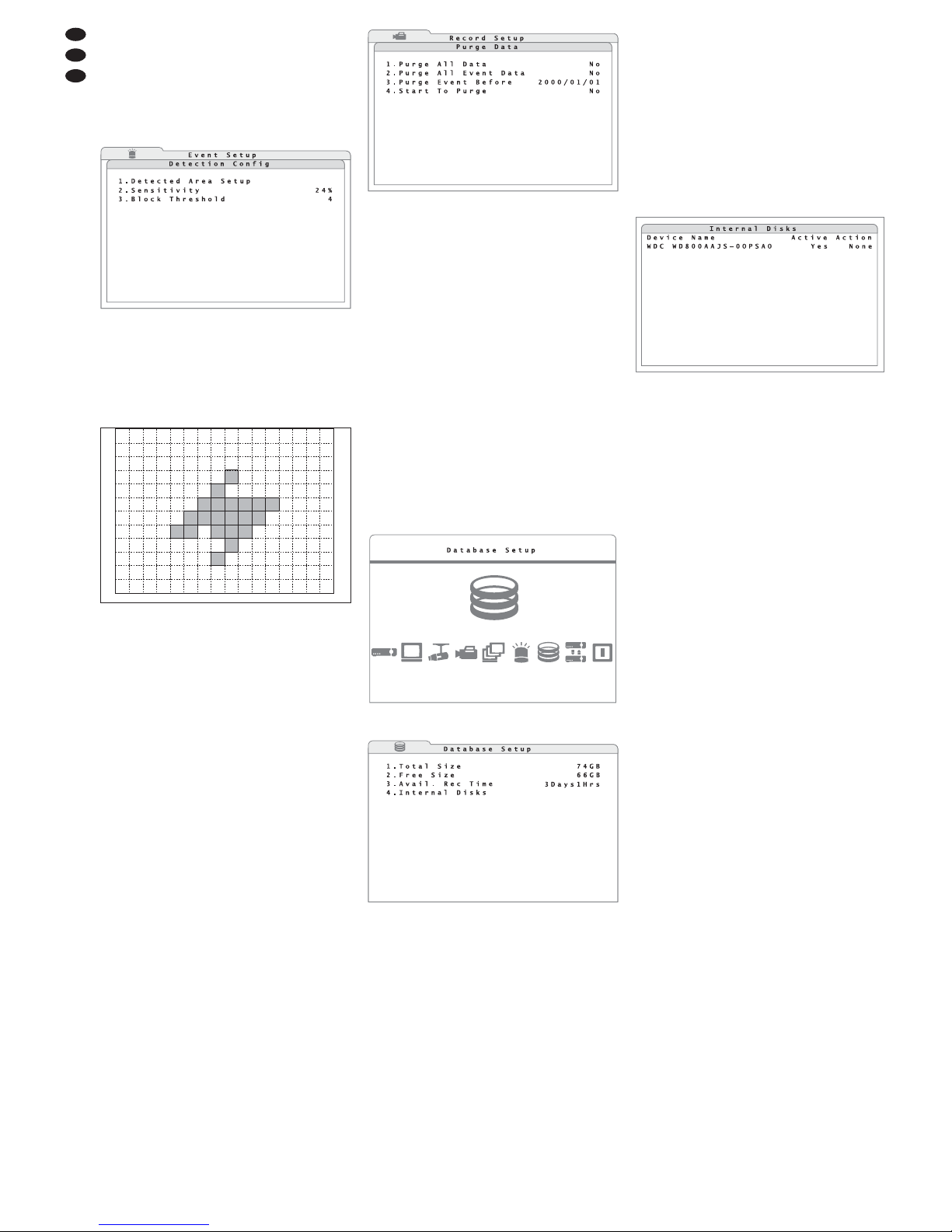
13)In der Zeile 7.Alarm Out wählen, ob eine
Alarm auslösung dieses Kanals den Alarmausgang aktivieren soll (ON) oder nicht (OFF).
14)Ist in der Zeile 3.Motion Detect die Bewe-
gungserkennung für diesen Kanal aktiviert worden (ON), über die Zeile 5.Detection Con-
fig das Untermenü zur Einrichtung des
Bewegungsdetektors (Abb. 41) aufrufen.
15)Zum Festlegen des Erfassungsbereichs die Zeile
5.Detected Area Setup aufrufen. Es wird
nun das Kamerabild gezeigt. Dieses ist mit einem
Raster aus 16 × 12 Feldern überzogen (Abb. 42).
Die eingefärbten Felder markieren den Erfassungsbereich für die Bewegungserkennung.
Zum Ändern eines Feldes dieses mit den Richgungstasten (8) auswählen und dann die Taste
ENTER (6) drücken oder mit dem Mauszeiger
darauf klicken. Zur Vereinfachung der Eingabe
können mit der Taste MODE (16) alle Felder aktiviert oder wieder deaktiviert werden.
Zum Beenden der Bereichsfestlegung die
Taste ESC (7) oder die rechte Maustaste drücken.
16)In der Zeile 2.Sensitivity die Empfindlichkeit für die Erkennung einer Bewegung einstellen. Je höher der Wert, desto empfindlicher reagiert die Alarmauslösung.
17)In der Zeile 3.Block Threshold die Mindest-
anzahl der Rasterfelder einstellen, in denen eine
Bewegung erkannt werden muss, damit ein
Alarm ausgelöst wird.
11 Datenverwaltung
11.1 Aufzeichnungen löschen
1) Über das Hauptmenü (Abb. 29) das Untermenü
Record Setup (Abb. 30) aufrufen.
2) Über die Zeile 9.Purge Data das Untermenü
(Abb. 43) zum Löschen von Aufzeichnungen aufrufen.
3) In der Zeile 1.Purge All Data wählen, ob
alle Aufzeichnungen auf den aktiven Festplatten
gelöscht werden sollen (Yes) oder nicht (No).
4) Sollen nur die Aufzeichnungen, die durch ein
Ereignis (Alarm) ausgelöst wurden, gelöscht werden, in der Zeile 2.Purge All Event Data
die Option Yes einstellen.
5) Sollen nur die Aufzeichnungen, die durch ein
Ereignis (Alarm) ausgelöst wurden und vor einem
bestimmten Zeitpunkt entstanden sind, gelöscht
werden, in der Zeile 3.Purge Event Before
das gewünsche Datum einstellen.
6) Zur Ausführung des Löschvorgangs in der Zeile
4.Start To Purge die Option Yes einstellen.
Nach erfolgreichem Löschen erscheint die
Meldung „Purging ok“. Zum Ausblenden der
Meldung eine Taste drücken.
11.2 Festplatten verwalten
1) Über das Hauptmenü (Abb. 44) das Untermenü
Database Setup (Abb. 45) aufrufen.
2) In der Zeile 1.Total Size wird die Größe des
gesamten Speicherplatzes auf den internen Festplatten angezeigt.
In der Zeile 2.Free Size wird die Größe
des noch freien Speicherplatzes auf den internen
Festplatten angezeigt.
In der Zeile 3.Avail. Rec Time wird die
resultierende maximale Aufnahmezeit angezeigt.
Diese ist auch von den Aufnahmeeinstellungen
(
Kap. 8.1) abhängig.
Ist dort im Untermenü „Recording Setup“ die
Option „Circular Recording“ für das automatische
Überschreiben alter Aufzeichnungen aktiviert
(ON), steht hier anstatt des freien Speicherplatzes und der verfügbaren Aufnahmezeit „(Cir-
cular)“.
3) Zur Auflistung der eingebauten Festplatten über
die Zeile 4.Internal Disks das entsprechende Untermenü (Abb. 46) aufrufen.
In der Spalte Device Name stehen die Bezeichnungen der eingebauten Festplatten. In der
Spalte Active wird angezeigt, ob die jeweilige
Festplatte angemeldet ist, d. h. für die Aufzeichnung zur Verfügung steht (Yes) oder nicht (No).
4) In der Spalte Action kann eine der folgenden
Funktionen aufgerufen werden:
Add Festplatte anmelden (aktivieren)
Remove Festplatte abmelden (deaktivieren)
Format Festplatte formatieren
Nach erfolgreicher Formatierung
erscheint die Meldung „Format ok“.
Durch Drücken einer Taste die Meldung wieder ausblenden.
None Zum Verlassen des Eingabefeldes
ohne eine der zuvor genannten Funktionen aufzurufen.
Hinweise
– Vor dem Entfernen einer Festplatte muss diese
über die Funktion Remove abgemeldet werden.
– Sobald die Funktion Format gewählt und mit
der Taste ENTER (6) [oder der linken Maustaste]
bestätigt wurde, beginnt ohne eine weitere
Sicherheitsabfrage die Formatierung der gewählten Festplatte. Es werden alle darauf befindlichen
Daten gelöscht!
– Ist keine Festplatte angemeldet, wird bei ausge-
blendetem Menü auf dem Bildschirm oben rechts
„NO DISK“ angezeigt.
12 Kamerafernsteuerung (DOME)
Geeignete Kameras können über einen RS-485Datenbus an der Buchse IO (26) [Kap. 5.3.3]
vom Rekorder ferngesteuert werden. Je nach Ausstattung der Kamera können die Bewegungen
Schwenken (Pan) und Neigen (Tilt) aber auch z. B.
die Schärfe (Focus), Brennweite (Zoom) und Blendenöffnung (Iris) gesteuert werden. Dabei ist es
möglich, bestimmte Kameraausrichtungen und -einstellungen zu speichern, um diese später wieder
abzurufen.
12.1 Einrichten der Steuerparameter
12.1.1 RS-485-Schnittstelle einrichten
Mit den folgenden Schritten die RS-485-Schnitt stelle
an die Vorgaben der angeschlossenen steuerbaren
Kameras anpassen:
1) Über das Hauptmenü (Abb. 14) das Untermenü
System Setup (Abb. 15) aufrufen.
2) Über die Zeile 7.RS485 Setup das entsprechende Untermenü (Abb. 47) aufrufen.
㊶
Untermenü „Detection Config“
㊻
Untermenü „Internal Disks“
㊺
Untermenü „Database Setup“
㊹
Hauptmenü: „Database Setup“ angewählt
㊷
Bewegungserkennungsraster
㊸
Untermenü „Purge Data“
14
D
A
CH
Page 15

3) In der Zeile 1.Unit ID die Adresse des Rekorders für den RS-485-Datenbus eingeben. Alle
Geräte an einem Datenbus müssen unterschiedliche Adressen haben.
4) In den übrigen Zeilen die Übertragungsparameter der Schnittstelle festlegen:
Baud Rate Datenübertragungsrate
24OO, ..., 576OO Baud
Bits Anzahl der Datenbits
6, 7, 8
Stop Anzahl der Stoppbits
1, 2
Parity Parität
NONE (keine), ODD (ungerade),
EVEN (gerade)
Hinweis: Die durchgeführten Änderungen werden
erst nach Verlassen des Menüs wirksam.
12.1.2 Einstellungen für die Kameras
Zur Einstellung der Steuerparameter für die einzelnen Kameras:
1) Über das Hauptmenü (Abb. 19) das Untermenü
Camera Setup (Abb. 20) aufrufen.
2) In der Zeile 1.Analog Camera Select den
Kanal der Kamera wählen, für die die Einstellungen vorgenommen werden sollen.
3) In der Zeile 2.Dome Protocol das Steuerprotokoll für die Kamera einstellen oder None wählen, wenn die Kamera nicht gesteuert werden
können soll.
4) In der Zeile 3.Dome ID die an der Kamera eingestellte Datenbus-Adresse wählen.
5) Zur Einstellung weiterer Kameras die Schritte
2 – 4 wiederholen.
Hinweis: Die durchgeführten Änderungen werden
erst nach Verlassen des Menüs wirksam.
12.2 Steuern einer Kamera
Zum Steuern einer Kamera während der Live-Überwachung:
1) Das Bild der zu steuernden Kamera in die Vollbildansicht bringen [durch Drücken der entsprechenden Kanaltaste (1) oder durch Klicken mit der linken Maustaste auf das entsprechende Teilbild,
Kap. 7].
2) Die Taste DOME (12) drücken. Die Einblendung
„Dome Control“ links unten im Bild zeigt, dass
die Kamerasteuerung eingeschaltet ist. Zusätzlich
wird ein Hilfetext eingeblendet, in dem die abweichenden Tastenfunktionen für diesen Modus aufgeführt sind. Der Text kann bei Bedarf mit der
Kanaltaste 2 (1) aus und wieder eingeblendet werden.
3) Die Kamera über die folgenden Tasten steuern:
, , , (8) schwenken und neigen
MODE (16) Blende öffnen
PLAY/STOP (15) Blende schließen
SEQ (13) Schärfeeinstellung näher
FREEZE (14) Schärfeeinstellung ferner
MENU (18) heranzoomen
SEARCH (17) wegzoomen
ENTER (6) Autofokus und automatische
Blendeneinstellung aufrufen
Kanaltaste 1 (1) Kameraeinstellungen spei-
chern und abrufen
(
folgende Kapitel)
Weiterhin lässt sich mit den Tasten CALL (10)
und ENTER (6) das Bildschirmmenü der Kamera
aufrufen und darin Untermenüs aufrufen sowie
Eingaben bestätigen. Mit der Taste CALL und
den Richtungstasten
, , , (8) kann durch
das Bildschirmmenü der Kamera navigiert und
können Einstellungen geändert werden.
Hinweis: Welche der genannten Einstellungen
der Kamera tatsächlich fernsteuerbar sind, hängt
von deren Ausstattung ab.
4) Zum Beenden der Kamerasteuerung die Taste
DOME oder ESC drücken.
12.2.1 Kameraeinstellungen speichern
Wie im Kapitel 12.2 beschrieben, die Kamera ausrichten und einstellen. Zum Speichern dieser Einstellung:
1) Die Taste für den Kamerakanal 1 (1) drücken. Die
Liste Dome Preset (Abb. 48) wird daraufhin
gezeigt.
2) In der Spalte Index die Speicherplatznummer
wählen, unter der die Kameraeinstellung gespeichert werden soll. Hinter dieser Nummer in der
Spalte Set Preset die Option Yes einstellen.
Die Einstellung ist jetzt gespeichert und kann
wieder abgerufen werden. Die Liste wird wieder
ausgeblendet.
Hinweis: Die Liste hat 256 Positionen. Wieviele
davon tatsächlich als Speicherplatz zur Verfügung
stehen, hängt von der jeweiligen Kamera ab.
12.2.2 Kameraeinstellungen abrufen
Wie im Kapitel 12.2 beschrieben, den Modus zum
Steuern einer Kamera aufrufen. Zum Abrufen einer
gespeicherten Kameraeinstellung:
1) Die Taste für den Kamerakanal 1 (1) drücken. Die
Liste Dome Preset (Abb. 48) wird daraufhin
gezeigt.
2) In der Spalte Index die Speichplatznummer
wählen, unter der die gewünschte Kameraeinstellung gespeichert ist. Hinter dieser Nummer in
der Spalte Go Preset die Option Yes einstellen.
Die Kamera wird jetzt entsprechend der
gespeicherten Einstellung ausgerichtet. Die Liste
wird wieder ausgeblendet.
Die Speicherpositionen 1 – 6 können im Modus
„Dome Control“ auch, ohne die Liste aufzurufen,
direkt über die Tasten 11 – 16 (1) abgerufen werden.
13 Passwortschutz
Gegen unbefugte Bedienung verfügt der Rekorder
über einen 8-stufigen, vielseitig konfigurierbaren
Passwortschutz.
Zusätzlich zu dem vorgegebenen Benutzerna-
men „admin“ mit der höchsten Berechtigungsstufe
können sieben Benutzerkonten mit frei wählbarem
Benutzernamen, eigenem Passwort und einer
Berechtigungsstufe festgelegt werden. Ebenso lässt
sich für verschiedene Funktionen und Menübereiche jeweils die erforderliche Berechtigungsstufe
bestimmen.
Die Eingabe von Benutzername und Passwort
bei aktivem Passwortschutz ist in Kapitel 6.1 be schrieben.
13.1 Passwortschutz einrichten
1) Das Hauptmenü (Kap. 6.1, Abb. 14) aufrufen.
2) Das Untermenü System Setup aufrufen
(Abb.15)
3) Über die Zeile 5.User Management das entsprechende Untermenü (Abb. 49) aufrufen.
4) In der Zeile 1.Password Protection festlegen, ob der Passwortschutz aktiv sein (ON) soll
oder nicht (OFF).
5) Zur Festlegung der erforderlichen Berechtigungsstufen für die Bedienfunktionen und Menübereiche über die Zeile 3.Authority Setup
das entsprechende Untermenü (Abb. 50) aufrufen.
Für die Funktionen Wiedergabe/Aufzeichnungssuche (Playback/Search), Kamerasteuerung (Dome Control), Einstellung des Zusatzmonitors (Call Control), Datenexport
(Export Data) sowie für den Menüzugriff
generell (Menu Access) und für die einzelnen
Untermenüs kann hier jeweils die Berechtigungsstufe (Level 1 – Level 8) fest gelegt werden,
die ein Benutzer mindestens haben muss, um
diese Funktion aufrufen zu können. Wird Dis-
able gewählt, ist für diese Funktion kein Passwortschutz aktiv.
Hinweis: Für den generellen Menüzugriff (Menu
Access) ist die Option Disable nicht verfüg-
bar.
6) Zur Festlegung der Benutzerberechtigungen das
Untermenü Authority Setup wieder verlassen und im Untermenü User Management
über die Zeile 2.Account Setup das entsprechende Untermenü (Abb. 51) aufrufen.
7) Unter Account stehen die Benutzernamen. Um
einen Benutzernamen zu ändern, in der Spalte
ID neben dem Namen Edit aufrufen. Es
erscheint das Eingabefenster Edit UserName,
ähnlich dem zur Eingabe des Benutzernamens
㊼
Untermenü „RS485 Setup“
-
Untermenü „Account Setup“
㊿
Untermenü „Authority Setup“
㊾
Untermenü „User Management“
㊽
Liste „Dome Preset“
15
D
A
CH
Page 16

beim Aufruf des passwortgeschützten Menüs
(Abb. 8). Auf die gleiche Weise, wie in Kapitel 6.1
beschrieben, einen Benutzernamen aus bis zu 14
Zeichen eingeben.
8) In der Spalte PWD des eingegebenen Benutzers
über Edit das Fenster zur Festlegung des
Passwortes für diesen Benutzer aufrufen. Darin,
wie in Kapitel 6.1 beschrieben, ein Passwort aus
4 – 8 Ziffern eingeben und gut merken! Zur Bestätigung muss das Passwort anschließend ein
zweites Mal eingegeben werden. War die zweite
Eingabe identisch, erscheint die Meldung
„Passwd changing ok“. Erscheint stattdessen die Meldung „Password mismatch!“,
war eine Eingabe fehlerhaft; die Passworteingabe muss wiederholt werden. Die Meldung kann
durch Drücken einer beliebigen Taste wieder
ausgeblendet werden.
9) In der Spalte Authority die Berechtigungsstufe (Level 1 – Level 8) für diesen Benutzer
eingeben. Wird Disable gewählt, hat der
Benutzer keinen Zugang zu den geschützen
Funktionen.
Hinweis: Der vorgegebene Benutzername „admin“
sowie seine Berechtigungsstufe (Level 8) können
nicht geändert werden. Sein vorgegebenes Passwort „1234“ sollte aber unbedingt geändert werden.
10)Sollen alle Einstellungen zu den Benutzern und
den Berechtigungsstufen für die Bedienfunktionen auf die Werksvoreinstellungen zurückgesetzt
werden, im Untermenü User Management die
Funktion 4.Load Default Setting auf
Yes einstellen. Als Bestätigung für das Zurücksetzen der Einstellungen erscheint die Meldung
„Default setting loaded“. Die Meldung
kann durch Drücken einer beliebigen Taste wieder ausgeblendet werden.
13.2 Tastensperre
Wenn der Passwortschutz deaktiviert ist (im Untermenü „User Management“ ist für 1.Password
Protection die Option OFF gewählt) lassen sich
einige Tasten auf einfache Weise gegen versehentliche Bedienung schützen.
Zum Aktivieren der Tastensperre bei ausgeblendetem Menü im Live-Überwachungsmodus die Taste
ESC (7) länger als 5 Se kunden drücken.
Das Symbol wird bei aktiver Tastensperre
unten im Bild eingeblendet.
Diejenigen der Tasten CALL (10), DOME (12),
PLAY/STOP (15), SEARCH (17), MENU (18), deren
Funktion im Untermenü „Authority Setup“ (
Kap.
13.1) nicht auf Disable eingestellt ist, sind nun
gesperrt.
Zum Deaktivieren der Tastensperre im Live-Über-
wachungsmodus die Taste ESC länger als 5 Se kunden drücken.
Das Symbol wird wieder ausgeblendet.
14 Rekordereinstellungen verwalten
Alle vom Anwender durchgeführten Systemeinstellungen des Rekorders können auf einem externen
Datenträger gesichert, von ihm wieder geladen oder
auf die Werkseinstellungen zurückgesetzt werden.
Für die Verwaltung der Rekordereinstellungen über
das Hauptmenü (Abb. 52) das Untermenü Confi-
guration (Abb. 53) aufrufen.
14.1 Einstellungen speichern
Die Einstellungen des Rekorders können auf einen
externen Datenträger, der an der USB-Buchse (9)
auf der Vorderseite des Gerätes angeschlossen ist,
gespeichert werden. Bei jedem Speichervorgang
kann für die Einstellungen ein selbst gewählter
Name vergeben werden, so dass sich verschiedene
Einstellungen später gut unterscheiden lassen.
1) Über die Zeile 3.Export Config das entsprechende Untermenü (Abb. 54) aufrufen.
2) Über die Zeile 1.Copy Destination das entsprechende Untermenü (Abb. 55) aufrufen.
3) In der Spalte Device Name stehen die Namen
der angeschlossenen Datenträger (z. B. USBStick).
Erscheint anstatt des Untermenüs die Meldung „No available items!“, überprüfen,
ob der Datenträger richtig angeschlossen ist.
Eventuell muss die USB-Verbindung getrennt
und der Datenträger neu angeschlossen werden,
damit er erkannt wird. In der Spalte Select bei
dem Datenträger, auf den die Einstellungen
gespeichert werden sollen, Yes einstellen. An schließend zum Untermenü Export Config
zurückkehren [Taste ESC (7) drücken].
4) In der Zeile 2.Config Name einen Namen aus
bis zu 15 Zeichen für die Speicherung der Einstellungen eingeben. Die Eingabe des Namens
erfolgt, wie bei der Eingabe einer Kamerabezeichnung beschrieben (
Kap. 6.2.4).
5) Zum Speichern in der Zeile 3.Begin Export
die Option Yes einstellen.
Nach erfolgreicher Speicherung erscheint die Meldung „Export ok.“. Wird stattdessen die Meldung
„Please specify destination first!“
angezeigt, ist vergessen worden, den Speicherort
zu bestimmen (Schritt 2 und 3). Bei „Please spe-
cify config name first!“ ist noch kein
Name für die Speicherung eingegeben worden
(Schritt 4).
Durch Drücken einer Taste die Meldung wieder
ausblenden.
14.2 Einstellungen laden
Um zuvor gespeicherte Einstellungen zu laden:
1) Im Untermenü Configuration über die Zeile
2.Import Config das entsprechende Untermenü (Abb. 56) aufrufen.
2) In der Spalte Config Name stehen die Namen
der verfügbaren Einstellungen.
Erscheint anstatt des Untermenüs die Meldung „No available items!“, ist kein
Datenträger (z. B. USB-Stick) angeschlossen,
der gespeicherte Einstellungen enthält. Ist dies
nicht der Fall, muss eventuell die USB-Verbindung getrennt und der Datenträger neu angeschlossen werden, damit er erkannt wird.
In der Spalte Select bei dem Namen der
Einstellungen, die geladen werden sollen, Yes
einstellen.
Es erscheint eine Warnung, dass das System
neu gestartet wird für den Fall, dass sich durch
das Laden der gespeicherten Einstellungen
Abweichungen bei den Aufnahmeeinstellungen
ergeben. Mit der Taste ENTER (6) das Laden der
Einstellungen bestätigen oder mit der Taste ESC
(7) den Vorgang abbrechen.
Nach erfolgreichem Laden erscheint die Meldung „Import ok“. Durch Drücken einer Taste
die Meldung wieder ausblenden.
14.3 Einstellungen zurücksetzen
Alle Einstellungen lassen sich zudem auf die Werksvorgaben zurücksetzen. Dabei gehen alle vom
Benutzer vorgenommenen Einstellungen unwiederbringlich verloren, wenn sie nicht zuvor auf einem
externen Datenträger gesichert wurden (Kap.
14.1).
Zum Starten des Rücksetzvorgangs im Untermenü
Configuration (Abb. 53) in der Zeile 1.Load
Factory Default die Option Yes einstellen.
Nach erfolgreichem Laden der Werksvoreinstel-
lungen erscheint die Meldung „Loading fac -
tory default ok“. Durch Drücken einer Taste
die Meldung wieder ausblenden.
15 Systeminformationen anzeigen
Zur Anzeige der Systeminformationen des Rekorders:
1) Über das Hauptmenü (Abb. 14) das Untermenü
System Setup (Abb. 15) aufrufen.
2) Über die Zeile 1.System/Version Info
das entsprechende Untermenü (Abb. 57) aufrufen.
Folgende Informationen werden angezeigt:
Model Name interne Modellbezeichnung
1
Untermenü „System/ Version Info“
2
Untermenü „Configuration“
3
Untermenü „Import Config“
4
Untermenü „Copy Destination“
5
Hauptmenü: „Configuration“ angewählt
6
Untermenü „Export Config“
16
D
A
CH
Page 17

Video System aktuell mit dem Schalter PAL/
NTSC (25) gewähltes Videosystem
Hardware Versionsnummer der
Rekorder-Hardware
Software Versionsnummer der
Rekorder-Firmware
MAC Address Hardware-Adresse des
Rekorders (Media Access
Control Address) für die eindeutige Identifizierung des
Gerätes in einem Computernetzwerk (Ethernet)
3) Die Zeile Software Upgrade via Local De -
vice dient zur Aktualisierung der Software
(Firmware) des Rekorders mithilfe eines über
USB angeschlossenen Datenträgers.
Hinweis: Eine Firmware-Aktualisierung geschieht
auf eigenes Risiko. Wird der Aktualisierungsprozess nicht fachgerecht durchgeführt oder (z. B.
durch Ausfall der Stromversorgung) unterbrochen,
funktioniert der Rekorder möglicherweise nicht
mehr korrekt.
16 Fernzugriff
über ein Computernetzwerk
Der Videorekorder kann über seine Anschlussbuchse LAN (19) mit einem einzelnen Computer,
einem lokalen Computernetzwerk oder, z. B. über
einen Router, mit dem Internet verbunden werden.
Für die korrekte Einrichtung sind unbedingt Netzwerktechnik-Kenntnisse erforderlich.
16.1 Einrichten einer Netzwerkverbindung
Für die Einrichtung der Verbindung zu einem Computernetzwerk:
1) Über das Hauptmenü (Abb. 14) das Untermenü
System Setup (Abb. 15) aufrufen.
2) Über die Zeile 6.Network Setup das entsprechende Untermenü (Abb. 58) aufrufen.
3) In der Zeile LAN Select die Art der Netzwerkanbindung wählen:
LAN (Local Area Network) lokales Compu-
ternetzwerk
PPPoE (Point-to-Point Protocol over Ether-
net) z. B. für eine Internetverbindung
direkt über DSL-Modem
None keine Netzwerkanbindung
4) Die in der Zeile 3.Trigger Port vorgegebene (für Webserver übliche) Portnummer 80
kann bei Bedarf geändert werden.
5) Zur Einstellung der für die Art des Netzwerkes
erforderlichen Parameter über die Zeile 2.LAN
Setup das entsprechende Untermenü (Abb. 59
oder 60) aufrufen.
6) Soll der Rekorder seine Netzwerkkonfiguration
durch einen DHCP-Server (z. B. den Router)
zugewiesen bekommen, in der Zeile 1.DHCP
(Dynamic Host Configuration Protocol) ON wählen. Für die manuelle Eingabe der Parameter
2.IP, 3.Netmask, 4.Gateway und 5.DNS
die Option OFF einstellen.
7) Ist als Art der Netzwerkanbindung PPPoE
gewählt, erscheinen im Untermenü LAN Setup
zusätzliche Zeilen. In den Zeilen 6.PPPoE
Account und 7.PPPoE Password die vom
Internetdienstanbieter erhaltenen Zugangsdaten
eingeben. Die Eingaben erfolgen, wie bei der Eingabe einer Kamerabezeichnung beschrieben
(
Kap. 6.2.4).
In der Zeile 8.PPPoE Max Idle die Zeit
eingeben, in der die Modem-Verbindung bestehen bleiben soll, nachdem der verbundene Computer nicht mehr antwortet.
8) In der Zeile 6. bzw. 9.Connect At Booting
wählen, ob die Netzwerkverbindung beim Start
des Rekorders automatisch hergestellt werden
soll (Yes) oder nicht (No).
9) Zum manuellen, sofortigen Neuaufbau der Netzwerkverbindung in der Zeile 7. bzw. 10. Net-
work Restart die Option Yes einstellen.
16.1.1 Benachrichtigung per E-Mail einrichten
Um im Alarmfall per E-Mail eine Benachrichtigung
an eine zuvor festgelegte Adresse verschicken lassen zu können, folgende Einstellungen vornehmen:
1) Im Untermenü Network Setup (Abb. 58) in
der Zeile 4.Email Address die E-MailAdresse eingeben, an die die Benachrichtigung
gesendet werden soll. Die Eingabe der Adresse
erfolgt, wie bei der Eingabe einer Kamerabezeichnung beschrieben (
Kap. 6.2.4).
2) Über die Zeile 5.SMTP Setup das entsprechende Untermenü (Abb. 61) aufrufen.
3) In der Zeile 1.Email via SMTP wählen, ob
der E-Mail-Versand durch den Rekorder möglich
sein soll (
ON) oder nicht (OFF).
4) In der Zeile 2.SMTP Server den Mailserver
eingeben, über den die Benachrichtigung gesendet werden soll. Die Eingabe des Servernamens
erfolgt, wie bei der Eingabe einer Kamerabezeichnung beschrieben (
Kap. 6.2.4).
5) In der Zeile 3.SMTP Port die Portnummer für
den Versand einstellen. Üblich ist bei SMTP-Servern der hier voreingestellte Port 25.
6) In der Zeile 4.SMTP Account den Benutzernamen für das verwendete E-Mail-Konto eingeben.
7) In der Zeile 5.SMTP Password das Passwort
für den Zugang zum E-Mail-Konto eingeben.
16.1.2 DDNS einrichten
Für den Fernzugriff muss die IP-Adresse des Rekorders bekannt sein. Viele Internetdienst anbieter variieren diese aber bei jedem Verbindungsaufbau
(dynamische IP-Adresse). Um dieses Problem zu
lösen, kann ein DDNS-Server genutzt werden, ein
Netzwerkdienst, der von verschiedenen Dienstleistern angeboten wird. Der Rekorder ist dann unter
einer Subdomain des DDNS-Servers erreichbar.
Die Nutzung eines DDNS-Servers wird zumeist
im Router konfiguriert, der den Rekorder mit dem
Internet verbindet, ist aber auch mit dem Rekorder
möglich. Für diesen Rekorder stellt der Hersteller
einen eigenen DDNS-Server zur Verfügung.
Bei jedem Verbindungsaufbau sendet nun der
Router bzw. Rekorder seine aktuelle IP-Adresse an
den DDNS-Server, der diese speichert und Anfragen an die gewählte Subdomain entsprechend an
den Rekorder weiterleitet.
Zum Konfigurieren des Rekorders für die Nutzung
des herstellereigenen DDNS-Servers:
1) Im Untermenü Network Setup (Abb. 58) über
die Zeile 6.DDNS Setup das entsprechende
Untermenü (Abb. 62) aufrufen.
2) In der Zeile 1.Enable DDNS wählen, ob DDNS
vom Rekorder genutzt werden soll (
ON) oder nicht
(OFF).
3) In der Zeile 2.Host Name den gewünschten
Namen für den Rekorder eingeben.
Der Name der Subdomain, um den Rekorder
zu erreichen, ist dann:
„http://[Host Name].ddns.iview-ddns.com“
Werden mehrere Rekorder eingesetzt, benö-
tigt jedes Gerät eine eigene Subdomain.
4) Um die Verbindung zum DDNS-Server aufzubauen, in der Zeile 4.Submit/Update die
Option Yes einstellen.
5) Eine vereinfachte Anmeldung beim DDNS-Server des Herstellers kann über die Funktion
ezDDNS erfolgen. Der „Host Name“ wird dann
automatisch vergeben. Zum Starten der Funktion
in der Zeile 5.ezDDNS die Option Yes einstellen.
Hinweis: Der Rekorder muss zur Ausführung
dieser Funktion über eine „echte“ (öffentliche) IPAdresse, die manuell eingegeben oder von
einem DHCP-Server zugeteilt wurde, oder per
Port-Weiterleitung über einen Router mit dem
Internet verbunden sein.
7
Untermenü „DDNS Setup“
8
Untermenü „SMTP Setup“
9
Untermenü „LAN Setup“
:
Untermenü „Network Setup“
;
Untermenü „LAN Setup (PPPoE)“
17
D
A
CH
Page 18

16.2 Fernbedienung über die Programme
Windows Internet Explorer
oder CMS
Über das Netzwerk kann mit den Programmen
Windows Internet Explorer
(IE) oder dem mitgelieferten CMS (Central Management System) auf den
Rekorder zugegriffen werden, um Live-Bilder der
Kameras anzuzeigen oder Aufzeichnungen wiederzugeben (unabhängig von der am Rekorder gewählten Ansicht). Zu dem können Einstellungen des
Rekorders geändert werden.
Der verwendete Computer sollte folgende Mindest-
anforderungen erfüllen:
Prozessor/Speicher: . . . . . Intel
®
Pentium®M,
1,40 GHz, 512 MB RAM
empfohlen:
Intel®Core™2
Quad CPU Q6600,
2,4 GHz, 2 GB RAM
Festplattenspeicher: . . . . . 20 MB für Programm -
installation erforderlich
Betriebssystem: . . . . . . . .
Windows XP,
Windows Vista
Webbrowser: . . . . . . . . . . .
Windows Internet
Explorer,
Version 6 oder höher
Monitor-Auflösung: . . . . . . 1024 × 768 Pixel mit
16-Bit-Farbdarstellung
Netzwerkkarte: . . . . . . . . . 10BASE-T (10Mbit/s)
oder 100BASE-TX
(100 Mbit/s)
Diese Anleitung beschränkt sich auf die Bedienung
über den IE. Das Programm CMS ist von der Bedienung ähnlich, bietet aber zahlreiche Zusatzfunktionen. Die umfangreiche englischen Beschreibung
wird mit dem Programm auf der CD geliefert.
Zum Verbindungsaufbau vom Computer zum Re korder die IP-Adresse des Rekorders (bzw. der
öffentlichen IP-Adresse des Routers, an dem der
Rekorder angeschlossen ist) in die Adresszeile des
IE eingeben.
Hinweise
– Die einzelnen Abschnitte der Adresse nicht mit
führenden Nullen eingeben
(z. B. „192.068.080.006“ als „192.68.80.6“ eingeben)
– Wenn der voreingestellte Trigger Port 80 geän-
dert wurde, z. B. in Port 81, die IP-Adresse als
„192.68.80.6:81“ eingeben.
Beim ersten Verbindungsaufbau über den IE lädt dieser eine erforderliche Erweiterung (ActiveX-Steuerelement) vom Rekorder und installiert sie auf dem
Computer. Wenn nötig, müssen vorher die Sicherheitseinstellungen des IE so gelockert werden, dass
dieser Vorgang zugelassen wird:
1) Den Internet Explorer (IE) starten. Aus dem
Hauptmenü des Browsers den Menüpunkt
„Extras“ wählen, dann „Internetoptionen“ und
anschließend das Register „Sicherheit“ anklicken.
2) Zum Festlegen der Sicherheitseinstellungen den
Menüpunkt „Vertrauenswürdige Sites“ wählen
und dann „Sites“ anklicken.
3) Den Haken entfernen bei „Für Sites dieser Zone
ist eine Serverüberprüfung (https:) erforderlich“.
Die IP-Adresse des Gerätes in das Feld eingeben
und diese Website durch „Hinzufügen“ zu dieser
Zone hinzufügen.
4) Im Bereich der Sicherheitsebene „Stufe anpas-
sen“ anklicken.
Unter „ActiveX-Steuerelemente und Plugins“
alle Menüpunkte auf „Aktivieren“ oder „Bestätigen“ stellen.
5) Zum Übernehmen der Einstellungen auf „OK“ klicken und das Fenster „Sicherheitseinstellungen“
schließen.
Für den Verbindungsaufbau ist zudem die Eingabe
eines Benutzernamens und des zugehörigen Passwortes aus den im Rekorder angelegten Benutzer-
konten (
Kap. 13.1) erforderlich, auch wenn im
Rekorder der Passwortschutz deaktiviert ist.
Auf einen Rekorder können gleichzeitig ein als
„admin“ angemeldeter Benutzer und zwei andere
Benutzer zugreifen. Ruft gleichzeitig ein Benutzer
als „admin“ lokal am Rekorder das Einstellmenü auf,
so hat dieser Vorrang vor einem Fernzugriff und auf
dem Computer erscheint eine Meldung, dass der
Rekorder lokal bedient wird.
Wird der Zugriff gewährt, erscheint das folgende
Fenster:
Zu Beginn werden zunächst im geteilten Bildbereich
alle Kamerabilder gezeigt, die nicht im Rekorder auf
„verborgen“ geschaltet wurden (
Kap. 6.2.6). Auf
der rechten Seite sind die Kamerakanäle aufgeführt.
Über den Rekorder fernsteuerbare Kameras sind
mit dem Symbol , statische Kameras mit dem
Symbol gekennzeichnet.
Um eine Kamera als Vollbild anzeigen zu lassen, auf
das entsprechende Symbol klicken oder auf das
Teilbild doppelklicken.
Zum Zurückschalten auf eine geteilte Darstellung
die entsprechende Schaltfläche anklicken:
(2 × 2)
(3 × 3)
(4 × 4)
Die Verfügbarkeit dieser Darstellungen hängt von
der Anzahl der Eingangskanäle des verbundenen
Rekorders ab.
Über die Schaltfläche lässt sich die Übertragung des Kameratons einschalten. Das Symbol wechselt bei eingeschaltetem Ton zu:
Zum Abschalten des Tons die Schaltfläche
erneut anklicken.
Über die Schaltfläche können die Videosignale der aktuell gezeigten Kameras, unabhängig von der Aufnahmetätigkeit des Rekorders,
auf dem Computer als Videodatei aufgezeichnet werden. Das Dateiformat entspricht dem
Aufzeichnungsformat des Rekorders (Dateiendung *.drv). Zunächst öffnet sich ein Dialogfenster, in dem Dateiname und Speicherort
festgelegt werden können. Danach beginnt
die Aufnahme. Die Schaltfläche erscheint
„gedrückt“. Zum Beenden der Aufnahme die
Schaltfläche erneut anklicken.
Im Listenfeld „Bandwidth“ kann die
Aktualisierungsrate der Kamerabilder an die
zur Verfügung stehende Übertragungsbandbreite angepasst werden.
Im Listenfeld „Picture size“ kann die
Darstellungsgröße der Kamerabilder eingestellt werden.
Über die Schaltfläche „4 :3“ lässt sich die Darstellung im Bildbereich zwischen einem festen
Seitenverhältnis (Breite :Höhe = 4: 3) und von
der Größe des Programmfensters abhängigen
Proportionen umschalten.
Mit der Schaltfläche „Playback“ können Aufzeichnungen aus dem Rekorder wiedergegeben oder auf den Computer heruntergeladen
werden, sofern der angemeldete Benutzer die
Berechtigung dazu hat. Für das Herunterladen von Aufzeichnungen kann der Aufnahmezeitraum festgelegt und eine Auswahl
bestimmter Kamerakanäle getroffen werden.
Ebenso lassen sich auf dem Computer befindliche Aufzeichnungen wiedergeben und
Dateien, die vom Videorekorder exportiert
wurden, auf Echtheit überprüfen. (Die Daten
werden vom Rekorder zum Schutz gegen
Manipulation mit einer digitalen Signatur versehen. Deshalb werden zusätzlich zur *.drv-/
*.avi-Videodatei auch Dateien vom Typ *.sig
und *.gpg gespeichert.) Während der Wiedergabe einer Aufzeichnung werden rechts unten
die folgenden Schaltflächen zur Steuerung
der Wiedergabe angezeigt:
Über die Schaltfläche kann hier die Wiedergabe
angehalten (Pause) und wieder fortgesetzt werden.
Mit den anderen beiden Schaltflächen lässt sich die
Richtung und die Geschwindigkeit (1 ×, 2 ×, 4×, 8×,
16 ×, 32 ×) der Wiedergabe ändern; bei angehaltener Wiedergabe (Pause) kann mit ihnen bildweise
vor- bzw. zurückgesprungen werden.
Über die Schaltfläche „Live“ den Wiedergabemodus beenden und zu den Live-Kamerabildern zurückkehren.
Über die Schaltfläche „Configuration“ können
die Menüeinstellungen des Rekorders geändert werden, sofern der angemeldete Benutzer die Berechtigung dazu hat.
Über die Schaltfläche „Search“ wird die Ereignisliste des Rekorders angezeigt (vgl. Kap.
9.1.1). Die Videodatei zu einem markierten
Listeneintrag kann über die Schaltfläche
„Download“ auf den Computer heruntergeladen oder direkt durch einen Doppelklick auf
den Listeneintrag sofort wiedergegeben werden, sofern der angemeldete Benutzer die
Berechtigung dazu hat.
Mit einem Klick auf die Schaltfläche „Snap shot“ wird eine Bildschirmkopie vom aktuellen
Programmfenster im Desktop-Verzeichnis als
„Snapshot-x.jpg“ mit einer fortlaufenden Nummer als „x“ gespeichert.
Über die Schaltfläche „Health“ werden Statusinformationen zu den internen Festplatten und
den über USB angeschlossenen Speichermedien des Rekorders angezeigt.
Über die Schaltfläche „Download
DVRPlayer“ kann ein Programm
aus dem Rekorder auf den Computer heruntergeladen werden, mit dem sich die *.drv-Videodateien
auch auf Computern wiedergeben lassen, die nicht
mit dem Rekorder verbunden sind.
Die Bedienelemente rechts und unterhalb des Bildbereichs können jeweils über ihre Schaltfläche
ausgeblendet werden, damit einer größerer
Bildbereich zur Verfügung steht.
<
Wiedergabesteuerung
=
Fernbedienungsfenster im IE
18
D
A
CH
Windows ist ein registriertes Warenzeichen der Microsoft Corporation in den
USA und anderen Ländern.
Page 19

16.2.1 Kamerafernsteuerung über den IE
Wurde während der Anzeige der Live-Kamerabilder
eine fernsteuerbare Kamera als Vollbilddarstellung gewählt, erscheint auf der rechten Seite das
Feld zur Kamerasteuerung (Abb. 65).
Richtungssteuerung der Kamera
Einstellung der Bildschärfe „Focus“
Einstellung der Blende „Iris“
Einstellung der Brennweite „Zoom“
Aufruf der Kamerafunktion Blendenautomatik/Autofokus
Abruf einer gespeicherten Kameraeinstellung
„Go preset“
Die Speicherplatznummer aus der angezeigten Liste wählen.
Speichern einer Kameraeinstellung „Set preset“
Die Speicherplatznummer aus der angezeigten Liste wählen. Die Anzahl der zur Verfügung stehenden Speicherplätze hängt von der
Ausstattung der verwendeten Kamera ab.
Auswahl der zu steuernden Kamera „Dome
ID“
Im Feld „ID“ kann die Datenbus-Adresse der
gewünschten Kamera, im Feld darunter das
erforderliche Steuerprotokoll gewählt werden.
Eine Änderung der Parameter an dieser Stelle
hat keine Auswirkung auf die Menüeinstellung
des Rekorders.
Der Schieberegler „Dome speed“ be einflusst die Bewegungsgeschwindigkeit der Kamera.
Hinweis: Welche der genannten Einstellungen der
Kamera tatsächlich fernsteuerbar sind, hängt von
deren Ausstattung.
16.2.2 Verbindung trennen
Durch das Schließen des Programmfensters des IE
wird der Benutzer automatisch abgemeldet und die
Verbindung getrennt.
17 System herunterfahren
oder neu starten
Damit es nicht zu Datenverlusten oder zur Beschädigung des Rekorders kommt, vor dem Trennen des
Rekorders von seiner Stromversorgung das System
herunterfahren.
1) Wie in Kapitel 6.1 beschrieben, das Hauptmenü
(Abb. 66) aufrufen.
2) Das Untermenü Shutdown aufrufen (Abb.67).
3) Zum Herunterfahren des Systems die Zeile
1.Power Off auswählen und mit der Taste
ENTER (6) bestätigen.
Während des Herunterfahrens des Systems
blinkt zunächst die Meldung „System shut-
ting down...“ auf dem Bildschirm. Erscheint
„You can safely turn off DVR now!“ ist
der Vorgang beendet und der Rekorder kann von
der Spannungsversorgung getrennt werden.
4) Soll der Rekorder lediglich neu gestartet werden
[z. B. nach Umschalten des Videosystems mithilfe des Schalter PAL/ NTSC (25)] die Zeile
2.Reboot auswählen und mit der Taste
ENTER (6) bestätigen. Das System wird jetzt neu
gestartet.
18 Technische Daten
Videonorm: . . . . . . . . . . . . PAL/ NTSC wählbar
Videoeingänge
DMR-604: . . . . . . . . . . . 4 BNC
DMR-608: . . . . . . . . . . . 8 BNC
DMR-616: . . . . . . . . . . . 16 BNC
Videoausgänge
DMR-604: . . . . . . . . . . . 1 BNC, 1 VGA
DMR-608/-616: . . . . . . . 2 BNC, 1 VGA
Audioeingänge
DMR-604: . . . . . . . . . . . 4 Cinch
DMR-608: . . . . . . . . . . . 8 über 25-pol. D-Sub-
Buchse, Adapter auf
Cinch mitgeliefert
DMR-616: . . . . . . . . . . . 16 über 25-pol. D-Sub-
Buchse, Adapter auf
Cinch mitgeliefert
Audioausgänge
DMR-604: . . . . . . . . . . . 1 Cinch
DMR-608/-616: . . . . . . . 2 Cinch
Videokompression: . . . . . . H.264
Max. Aufzeichnungsbildrate bei gewählter Bildauflösung (Bildpunkte horizontal × vertikal)
DMR-604:
DMR-608, DMR-616:
Alarmeingänge
DMR-604: . . . . . . . . . . . 4, NO/ NC-Kontakt
wählbar
DMR-608: . . . . . . . . . . . 8, NO/ NC-Kontakt
wählbar
DMR-616: . . . . . . . . . . . 16, NO/ NC-Kontakt
wählbar
Alarmausgang: . . . . . . . . . 1 Umschaltkontakt,
max. 24 V/ 500 mA
Kamerafernsteuerung: . . . über RS-485
Protokolle: . . . . . . . . . . . PELCO-D, PELCO-P,
Panasonic_N,
Panasonic _C,
JVC, Fastrax 2,
AD422, DynaColor
Schnittstellen: . . . . . . . . . . 2 USB 2.0 für Spei-
chermedium und
Maus,
1 RJ45 Ethernet für
Computernetzwerk
Stromversorgung: . . . . . . . 12 V / max. 5 A über
beiliegendes Netzgerät
Abmessungen: . . . . . . . . . 300 × 62 × 375mm
Gewicht
DMR-604: . . . . . . . . . . . 4,5 kg
DMR-608: . . . . . . . . . . . 5 kg
DMR-616: . . . . . . . . . . . 6 kg
Änderungen vorbehalten
NTSC
352 × 240 240 Bilder/s
720 × 240 120 Bilder/s
720 × 480 60 Bilder/s
PAL
352 × 288 200 Bilder/s
720 × 288 100 Bilder/s
720 × 576 50 Bilder/s
NTSC
352 × 240 120 Bilder/s
720 × 240 60 Bilder/s
720 × 480 30 Bilder/s
PAL
352 × 288 100 Bilder/s
720 × 288 50 Bilder/s
720 × 576 25 Bilder/s
>
Untermenü „Shutdown“
?
Hauptmenü: „Shutdown“ angewählt
@
Kamerasteuerung
19
D
A
CH
Page 20

20
D
A
CH
Aufnahmedauer (Tage) bei kontinuierlicher Aufnahme
Videosystem PAL, Bildauflösung 720 × 576, keine Audioaufzeichnung
Festplattenkapazität
Gesamtbildrate
(Bilder/Sekunde)
aller Kanäle
gewählte Bildqualität (Speicherbedarf pro Bild)
Low (6 KB/ Bild) Fair (10 KB/ Bild) Mid (14 KB/ Bild) High (18 KB/ Bild) Best (22 KB/ Bild)
320 GB
25 23,6 14,1 10,1 7,85 6,42
12,5 47,1 28,3 20,2 15,7 12,8
6,25 94,2 56,5 40,4 31,4 25,7
500 GB
25 37,1 22,3 15,9 12,4 10,1
12,5 74,2 44,5 31,8 24,7 20,2
6,25 148 89,1 63,6 49,5 40,5
750 GB
25 56 33,6 24 18,7 15,3
12,5 112 67,1 48 37,3 30,5
6,25 224 134 95,9 74,6 61
1TB
25 76,6 46 32,8 25,5 20,9
12,5 153 91,9 65,7 51,1 41,8
6,25 306 184 131 102 83,6
Aufnahmedauer (Tage) bei kontinuierlicher Aufnahme
Videosystem PAL, Bildauflösung 720 × 288, keine Audioaufzeichnung
Festplattenkapazität
Gesamtbildrate
(Bilder/Sekunde)
aller Kanäle
gewählte Bildqualität (Speicherbedarf pro Bild)
Low (4 KB/ Bild) Fair (6 KB/ Bild) Mid (8 KB/ Bild) High (10 KB/ Bild) Best (12 KB/ Bild)
320 GB
50 17,7 11,8 8,83 7,06 5,89
25 35,3 23,6 17,7 14,1 11,8
12,5 70,6 47,1 35,3 28,3 23,6
6,25 141 94,2 70,6 56,5 47,1
500 GB
50 27,8 18,6 13,9 11,1 9,28
25 55,7 37,1 27,8 22,3 18,6
12,5 111 74,2 55,7 44,5 37,1
6,25 223 148 111 89,1 74,2
750 GB
50 42 28 21 16,8 14
25 83,9 56 42 33,6 28
12,5 168 112 83,9 67,1 56
6,25 336 224 168 134 112
1TB
50 57,5 38,3 28,7 23 19,2
25 115 76,6 57,5 46 38,3
12,5 230 153 115 91,9 76,6
6,25 460 306 230 184 153
18.1 Aufnahmekapazität
Die folgenden Tabellen zeigen die maximale Aufnahmedauer in Abhängigkeit von dem eingestellten
Videosystem, der gewählten Bildauflösung, der
Speicherkapazität der eingebauten Festplatten, der
gewählten Bildrate und Bildqualität. Es wird von
einer kontinuierlichen Aufzeichnung ausgegangen,
bei der die Aufzeichnung der Tonsignale deaktiviert
ist.
Die Angaben in den Tabellen basieren auf Tests
und sind ungefähre Richtwerte. Die tatsächliche
Aufnahmekapazität kann variieren, da der Kompressionsgrad der Daten u. A. von den Bildinhalten der
Videosignale abhängt.
Für die Aufzeichnung der Tonsignale ist z. B. bei
8 Kanälen eine zusätzliche Speicherkapazität von
ca. 8 KB/s (das entspricht 0,7 GB/ Tag) erforderlich.
A
B
18.1.1 Videosystem PAL
Page 21

21
D
A
CH
Aufnahmedauer (Tage) bei kontinuierlicher Aufnahme
Videosystem PAL, Bildauflösung 352 × 288, keine Audioaufzeichnung
Festplattenkapazität
Gesamtbildrate
(Bilder/Sekunde)
aller Kanäle
gewählte Bildqualität (Speicherbedarf pro Bild)
Low (2 KB/ Bild) Fair (3 KB/ Bild) Mid (4 KB/ Bild) High (5 KB/ Bild) Best (6KB/ Bild)
320 GB
100 17,7 11,8 8,83 7,06 5,89
50 35,3 23,6 17,7 14,1 11,8
25 70,6 47,1 35,3 28,3 23,6
12,5 141 94,2 70,6 56,5 47,1
6,25 283 188 141 113 94,2
500 GB
100 27,8 18,6 13,9 11,1 9,28
50 55,7 37,1 27,8 22,3 18,6
25 111 74,2 55,7 44,5 37,1
12,5 223 148 111 89,1 74,2
6,25 445 297 223 178 148,4
750 GB
100 42 28 21 16,8 14
50 83,9 56 42 33,6 28
25 168 112 83,9 67,1 56
12,5 336 224 168 134 112
6,25 671 448 336 269 224
1TB
100 57,5 38,3 28,7 23 19,2
50 115 76,6 57,5 46 38,3
25 230 153 115 91,9 76,6
12,5 460 306 230 184 153
6,25 919 613 460 368 306
Aufnahmedauer (Tage) bei kontinuierlicher Aufnahme
Videosystem NTSC, Bildauflösung 720 × 480, keine Audioaufzeichnung
Festplattenkapazität
Gesamtbildrate
(Bilder/Sekunde)
aller Kanäle
gewählte Bildqualität (Speicherbedarf pro Bild)
Low (6 KB/ Bild) Fair (10 KB/ Bild) Mid (14 KB/ Bild) High (18 KB/ Bild) Best (22 KB/ Bild)
320 GB
30 19,6 11,8 8,41 6,54 5,35
15 39,2 23,6 16,8 13,1 10,7
7,5 78,5 47,1 33,6 26,2 21,4
500 GB
30 30,9 18,6 13,3 10,3 8,43
15 61,9 37,1 26,5 20,6 16,9
7,5 124 74,2 53 41,2 33,7
750 GB
30 46,6 28 20 15,5 12,7
15 93,3 56 40 31,1 25,4
7,5 186 112 79,9 62,2 50,9
1TB
30 63,8 38,3 27,4 21,3 17,4
15 128 76,6 54,7 42,6 34,8
7,5 255 153 109 85,1 69,6
C
D
18.1.2 Videosystem NTSC
Page 22

Diese Bedienungsanleitung ist urheberrechtlich für MONACOR®INTERNATIONAL GmbH & Co. KG
geschützt. Eine Reproduktion für eigene kommerzielle Zwecke – auch auszugsweise – ist untersagt.
Aufnahmedauer (Tage) bei kontinuierlicher Aufnahme
Videosystem NTSC, Bildauflösung 352 × 240, keine Audioaufzeichnung
Festplattenkapazität
Gesamtbildrate
(Bilder/Sekunde)
aller Kanäle
gewählte Bildqualität (Speicherbedarf pro Bild)
Low (2 KB/ Bild) Fair (3 KB/ Bild) Mid (4 KB/ Bild) High (5 KB/ Bild) Best (6KB/ Bild)
320 GB
120 14,7 9,81 7,36 5,89 4,91
60 29,4 19,6 14,7 11,8 9,81
30 58,9 39,2 29,4 23,6 19,6
15 118 78,5 58,9 47,1 39,2
7,5 235 157 118 94,2 78,5
500 GB
120 23,2 15,5 11,6 9,28 7,73
60 46,4 30,9 23,2 18,6 15,5
30 92,8 61,9 46,4 37,1 30,9
15 186 124 92,8 74,2 61,9
7,5 371 247 186 148 124
750 GB
120 35 23,3 17,5 14 11,7
60 69,9 46,6 35 28 23,3
30 140 93,3 69,9 56 46,6
15 280 186 140 112 93,3
7,5 559 373 280 224 186
1TB
120 47,9 31,9 23,9 19,2 16
60 95,7 63,8 47,9 38,3 31,9
30 191 128 95,7 76,6 63,8
15 383 255 191 153 128
7,5 766 511 383 306 255
Aufnahmedauer (Tage) bei kontinuierlicher Aufnahme
Videosystem NTSC, Bildauflösung 720 × 240, keine Audioaufzeichnung
Festplattenkapazität
Gesamtbildrate
(Bilder/Sekunde)
aller Kanäle
gewählte Bildqualität (Speicherbedarf pro Bild)
Low (4 KB/ Bild) Fair (6 KB/ Bild) Mid (8 KB/ Bild) High (10 KB/ Bild) Best (12 KB/ Bild)
320 GB
60 14,7 9,81 7,36 5,89 4,91
30 29,4 19,6 14,7 11,8 9,81
15 58,9 39,2 29,4 23,6 19,6
7,5 118 78,5 58,9 47,1 39,2
500 GB
60 23,2 15,5 11,6 9,28 7,73
30 46,4 30,9 23,2 18,6 15,5
15 92,8 61,9 46,4 37,1 30,9
7,5 186 124 92,8 74,2 61,9
750 GB
60 35 23,3 17,5 14 11,7
30 69,9 46,6 35 28 23,3
15 140 93,3 69,9 56 46,6
7,5 280 186 140 112 93,3
1TB
60 47,9 31,9 23,9 19,2 16
30 95,7 63,8 47,9 38,3 31,9
15 191 128 95,7 76,6 63,8
7,5 383 255 191 153 128
22
D
A
CH
E
F
Page 23

23
D
A
CH
Page 24

24
GB
Contents
1 Operating Elements and Connections . . 24
1.1 Front side of recorder . . . . . . . . . . . . . . . . . 24
1.2 Rear side of recorder . . . . . . . . . . . . . . . . . 25
2 Safety Notes . . . . . . . . . . . . . . . . . . . . . . . 25
3 Applications . . . . . . . . . . . . . . . . . . . . . . . 25
4 Installing a Hard Disk . . . . . . . . . . . . . . . . 26
5 Connecting Units . . . . . . . . . . . . . . . . . . . 26
5.1 Video connections . . . . . . . . . . . . . . . . . . . 26
5.1.1 Selecting the video system . . . . . . . . . . . 26
5.2 Audio connections . . . . . . . . . . . . . . . . . . . 26
5.3 Alarm and control connections . . . . . . . . . . 26
5.3.1 Alarm inputs . . . . . . . . . . . . . . . . . . . . . . 26
5.3.2 Alarm output . . . . . . . . . . . . . . . . . . . . . . 26
5.3.3 Camera remote control (DOME) . . . . . . . 26
5.4 Mouse . . . . . . . . . . . . . . . . . . . . . . . . . . . . . 26
5.5 Computer network (LAN) . . . . . . . . . . . . . . 26
5.6 Mains connection . . . . . . . . . . . . . . . . . . . . 26
5.7 USB storage medium . . . . . . . . . . . . . . . . . 26
6 Operation . . . . . . . . . . . . . . . . . . . . . . . . . . 27
6.1 Activating the OSD menu . . . . . . . . . . . . . . 27
6.1.1 Menu control with the mouse . . . . . . . . . 27
6.1.2 Menu overview . . . . . . . . . . . . . . . . . . . . 27
6.2 Basic settings . . . . . . . . . . . . . . . . . . . . . . . 28
6.2.1 Changing the menu language . . . . . . . . . 28
6.2.2 Key beep and audio output . . . . . . . . . . . 28
6.2.3 Monitor settings . . . . . . . . . . . . . . . . . . . . 28
6.2.4 Camera titles . . . . . . . . . . . . . . . . . . . . . . 28
6.2.5 Correcting image properties . . . . . . . . . . 29
6.2.6 Visibility of camera images . . . . . . . . . . . 29
6.2.7 Date and time . . . . . . . . . . . . . . . . . . . . . 29
6.2.8 Unit name . . . . . . . . . . . . . . . . . . . . . . . . 29
7 Live Surveillance . . . . . . . . . . . . . . . . . . . 30
7.1 Configuring the sequence function . . . . . . . 30
7.2 Activating the sequence function . . . . . . . . 30
7.3 Additional monitor
(DMR-608 / DMR-616 only) . . . . . . . . . . . . . 30
8 Recording . . . . . . . . . . . . . . . . . . . . . . . . . 30
8.1 Settings for recording . . . . . . . . . . . . . . . . . 30
8.1.1 Configuring “ezRecord” . . . . . . . . . . . . . . 31
8.1.2 Configuring individual camera channels . 31
8.1.3 Defining the recording schedule . . . . . . . 31
9 Replay . . . . . . . . . . . . . . . . . . . . . . . . . . . . 32
9.1 Searching for recordings . . . . . . . . . . . . . . 32
9.1.1 Event list . . . . . . . . . . . . . . . . . . . . . . . . . 32
9.2 Exporting video files . . . . . . . . . . . . . . . . . . 32
9.2.1 Exporting from the event list . . . . . . . . . . 33
10 Alarm Functions . . . . . . . . . . . . . . . . . . . . 33
10.1 Alarm configuration . . . . . . . . . . . . . . . . . . . 33
11 Data Management . . . . . . . . . . . . . . . . . . . 33
11.1 Deleting recordings . . . . . . . . . . . . . . . . . . . 33
11.2 Hard disk management . . . . . . . . . . . . . . . 33
12 Camera Remote Control (DOME) . . . . . . 34
12.1 Configuring the control parameters . . . . . . 34
12.1.1 Configuring the RS-485 interface . . . . . . 34
12.1.2 Camera settings . . . . . . . . . . . . . . . . . . . 34
12.2 Controlling a camera . . . . . . . . . . . . . . . . . 34
12.2.1 Storing camera settings . . . . . . . . . . . . . 34
12.2.2 Reactivating camera settings . . . . . . . . . 34
13 Password Protection . . . . . . . . . . . . . . . . 34
13.1 Configuring the password protection . . . . . 35
13.2 Key lock . . . . . . . . . . . . . . . . . . . . . . . . . . . 35
14 Managing the Recorder Settings . . . . . . 35
14.1 Storing settings . . . . . . . . . . . . . . . . . . . . . . 35
14.2 Loading settings . . . . . . . . . . . . . . . . . . . . . 36
14.3 Resetting . . . . . . . . . . . . . . . . . . . . . . . . . . 36
15 Indication of System Information . . . . . . 36
16 Remote Access via Computer Network .36
16.1 Setting up a network connection . . . . . . . . 36
16.1.1 Configuring notification via e-mai . . . . . . 36
16.1.2 Configuring DDNS . . . . . . . . . . . . . . . . . . 36
16.2 Remote control via the programs
Windows Internet Explorer
or CMS . . . . . . 37
16.2.1 Camera remote control via IE . . . . . . . . . 38
16.2.2 Disconnecting . . . . . . . . . . . . . . . . . . . . . 38
17 Shutting Down or Restarting the System 38
18 Specifications . . . . . . . . . . . . . . . . . . . . . . 38
18.1 Recording capacity . . . . . . . . . . . . . . . . . . . 39
18.1.1 Video system PAL . . . . . . . . . . . . . . . . . . 39
18.1.2 Video system NTSC . . . . . . . . . . . . . . . . 40
All operating elements and connections
described can be found on the fold-out page 3.
1 Operating Elements
and Connections
1.1 Front side of recorder
1 Buttons 1– 16
during live surveillance and when replaying a
recording: to select the camera channel for full
image display
in the OSD menu: for direct input of the numbers
0 – 9 with the buttons 10/0 and 1– 9
for camera remote control:
button 1 to activate the list of stored camera settings
button 2 to activate/deactivate the help window
buttons 11 – 16 for quick access to the stored
camera settings 1 – 6
2 Power indication
3 Alarm indication
4 Indication for remote access
5 Recording indication
RREECC
6 Button ENTER to zoom in an image (2x) and to
return to the normal size again; in the OSD
menu: to confirm a selection or to store settings
for camera remote control:
to activate autofocus and automatic iris control
7 Button ESC to exit the main menu, a submenu or
an input field
8 Buttons , , ,
in the OSD menu: to select a menu item or an
input field and to change a value; during the
replay: and to change the direction and the
speed
for camera remote control:
to align a camera
with enlarged view:
to select the image section
9 USB port to connect an external storage
medium (e. g. USB flash drive) for data storage
or processing of video recordings or to connect a
mouse
10 Button CALL to select the camera channel for
display on an additional monitor (not for version
DMR-604)
for camera remote control:
together with the button ENTER (6): to activate
the OSD menu of a camera; together with the
arrow buttons: to navigate through this menu
with the on-screen keyboard inserted:
for direct input of a full stop “.”
11 Button COPY to activate the export function dur-
ing the replay
12 Button DOME to activate / deactivate the remote
control mode for the camera currently shown in
full image display
with the on-screen keyboard inserted:
to delete the last character entered
13 Button SEQ to start and stop the sequence func-
tion during live surveillance and to activate /
deactivate the deflicker function (to prevent
flicker) during the replay
for camera remote control:
for focus setting (near)
14 Button FREEZE to freeze the image (still image)
during live surveillance and to stop and restart
the replay (pause)
Page 25

25
GB
for camera remote control:
for focus setting (far)
15 Button PLAY/STOP to start and stop the replay
for camera remote control:
to close the iris
16 Button MODE to switch between various split-
screen arrangements (4, 9, 16 camera images)
on the main monitor
for camera remote control:
to open the iris
when defining the coverage for automatic motion
detection:
to activate / deactivate all grid fields
17 Button SEARCH to search for particular record-
ings according to recording time or event
for camera remote control:
to zoom out
with the on-screen keyboard inserted:
for quick input of the word “user”
18 Button MENU to activate the OSD menu
for camera remote control:
to zoom in
with the on-screen keyboard inserted:
for quick input of the word “admin”
1.2 Rear side of recorder
19 Jack LAN to connect a computer network (Ether-
net) for remote control via a computer
20 Jack VGA to connect a computer monitor with
VGA input
21 BNC jack VIDEO OUT or MAIN MONITOR to
connect the (main) monitor
22 Video inputs as BNC jacks to connect the cam-
eras
(CH 9 – CH16 for DMR-616 only)
23 Strain relief strap for the power supply cable to
prevent accidental disconnection
24 USB port to connect a mouse
25 Selector switch PAL / NTSC to select the video
system
26 D-Sub connection jack for the camera remote
control via RS-485 and the alarm connections
pin configuration:
DMR-604
1 alarm output: NO contact
2 alarm output: common contact
3 RS485 D+
4 RS485 D5 alarm input of channel 1
6 alarm input of channel 2
7 alarm input of channel 3
8 alarm input of channel 4
9 alarm output: NC contact
10 – 15 ground
DMR-608 and DMR-616
1 alarm output: NO contact
2 alarm output: common contact
3 RS485 D+
4 RS485 D5 not used
6 alarm input of channel 1
7 alarm input of channel 2
8 alarm input of channel 3
9 alarm input of channel 4
10 alarm input of channel 5
11 alarm input of channel 6
12 alarm input of channel 7
13 alarm input of channel 8
14 alarm output: NC contact
15 – 17 not used
18 alarm input of channel 9
(DMR-616 only)
19 alarm input of channel 10
(DMR-616 only)
20 alarm input of channel 11
(DMR-616 only)
21 alarm input of channel 12
(DMR-616 only)
22 alarm input of channel 13
(DMR-616 only)
23 alarm input of channel 14
(DMR-616 only)
24 alarm input of channel 15
(DMR-616 only)
25 alarm input of channel 16
(DMR-616 only)
27 RCA jack AUDIO OUT or MAIN AUDIO for con-
nection to the audio input of the (main) monitor
28 Audio inputs for the audio signals of the cameras
as RCA jacks (DMR-604) or D-Sub jack (DMR608 and DMR-616, an adapter for RCA inline
jacks is supplied)
pin configuration of the D-Sub jack
(DMR-608 and DMR-616 only):
1 audio input of channel 1
2 audio input of channel 3
3 audio input of channel 5
4 audio input of channel 7
5 audio input of channel 9
(DMR-616 only)
6 audio input of channel 11
(DMR-616 only)
7 audio input of channel 13
(DMR-616 only)
8 audio input of channel 15
(DMR-616 only)
9 – 12 ground
13 not used
14 audio input of channel 2
15 audio input of channel 4
16 audio input of channel 6
17 audio input of channel 8
18 audio input of channel 10
(DMR-616 only)
19 audio input of channel 12
(DMR-616 only)
20 audio input of channel 14
(DMR-616 only)
21 audio input of channel 16
(DMR-616 only)
22 – 24 ground
25 not used
29 Jack DC 12V
/ 5 A for power supply via the
power supply unit provided and connected to
100 – 240 V~ / 50 – 60 Hz
DMR-608 and DMR-616 only:
30 RCA jack CALL AUDIO for connection to the
audio input of an additional monitor
31 BNC jack CALL MONITOR for connection to the
video input of an additional monitor
2 Safety Notes
The units (video recorder and power supply unit)
correspond to all required directives of the EU and
are therefore marked with .
Please observe the following items in any case:
G
The units are suitable for indoor use only. Protect
them against dripping water and splash water,
high air humidity and heat (admissible ambient
temperature range 0 – 40°C).
G
Do not place any vessel filled with liquid on the
units, e. g. a drinking glass.
G
The heat generated within the video recorder must
be dissipated by air circulation. Therefore, do not
cover the air vents of the housing.
G
Do not operate the units and immediately disconnect the mains plug of the power supply unit from
the socket
1. if one of the units or the mains cable is visibly
damaged,
2. if a defect might have occurred after a unit was
dropped or suffered a similar accident,
3. if malfunctions occur.
In any case the units must be repaired by skilled
personnel.
G
Never pull the mains cable for disconnecting the
mains plug from the socket, always seize the plug.
G
For cleaning only use a dry, soft cloth; never use
water or chemicals.
G
No guarantee claims for the units and no liability
for any resulting personal damage or material
damage will be accepted if the units are used for
other purposes than originally intended, if they are
not correctly connected or operated, or if they are
not repaired in an expert way. Likewise, no liability
will be accepted for data loss caused by operating
errors or by a defect and for consequential damage of this data loss.
3 Applications
The digital video recorders DMR-604, DMR-608 and
DMR-616 have been specially designed for applications in video surveillance systems. Recordings of
up to 4 (DMR-604), 8 (DMR-608) or 16 (DMR-616)
camera signals will be made on one or two hard
disks of 1 TB max. each according to the highly efficient H.264 compression procedure.
The features of the recorders include, among others:
– 3 image resolutions and 5 image qualities
– audio recording for all channels
– recordings triggered via time control or events
(external alarm signal, internal motion detector,
signal loss)
– image corrections to be adjusted separately for
each camera channel
– video motion detector to be configured differently
for each camera channel
– 8-stage password protection against unauthorized
operation
– 1 video output and 1 VGA output, 1 audio output,
1 video output and 1 audio output for additional
monitor (DMR-608 and DMR-616 only)
– camera signals to be reproduced individually as a
full image or simultaneously as a split-screen view
– video system to be selected: PAL / NTSC
– easy operation via USB mouse possible
– 4 (DMR-604), 8 (DMR-608) or 16 (DMR-616)
alarm inputs, 1 alarm output
If the units are to be put out of operation
definitively, take them to a local recycling
plant for a disposal which will not be harmful to the environment.
WARNING The power supply unit uses danger-
ous mains voltage. Leave servicing to
skilled personnel only. Inexpert handling or modification of the unit may
result in electric shock.
⑦
25-pole D-Sub jack “AUDIO”
⑥
25-pole D-Sub jack “IO”
⑤
15-pole D-Sub jack “IO”
Page 26

26
GB
– alarm triggering via motion detection, external
alarm signal, video signal loss
– USB 2.0 interface for exporting video files
– RS-485 interface for remote control of suitable
cameras (PTZ)
– LAN interface for connection to a computer net-
work / to the Internet
– remote access for live surveillance, replay of
recordings and configuration of the recorder via
LAN / Internet by computer
– recording, live surveillance and remote access
possible at the same time
– program to replay exported recordings will be
exported by the recorder
4 Installing a Hard Disk
To make video recordings, install a hard disk (connection type SATA, 1 TB max.) first. If necessary,
install a second hard disk (also connection type
SATA, 1 TB max.). To install the hard disk(s):
1) Disconnect the recorder from the power supply.
Important: If the recorder is already operated
with a hard disk, shut down the system of the
recorder via the OSD menu (
chapter 17)
before disconnecting the power supply.
2) Release the screws fixing the cover of the hous-
ing, then remove the cover.
3) Connect the plugs of the power supply cable (b)
to the contacts of the hard disk(s) according to
figure 4. Connect the data output of the first hard
disk (Ι) via one of the data cables provided to the
connection “SATA MASTER” on the PCB; connect the data output of the second hard disk (ΙΙ)
to the connection “DATA SLAVE”.
4) Fasten the first hard disk (I) via two screws on the
right to the housing. Fasten the second hard disk
(II) via two screws on the left to the mounting
brackets. Additionally use two screws each to
fasten the two hard disks on the bottom plate.
5) Replace the cover of the housing and retighten
the screws.
Notes
– If the file system of the hard disk inserted is not
compatible to the file system of the recorder, the
recorder will reformat the hard disk without warning. All data on this hard disk will be deleted!
– Before removing a hard disk already operated
in the recorder, deactivate it via the OSD menu
(
chapter 11.2).
5 Connecting Units
Figures 73 and 74 on the last pages of this instruction manual show an example for connection each
for DMR-604 and DMR-616; however, it will not be
necessary to use all of the connection possibilities
shown. The connection possibilities of the DMR-608
only differ from those of the DMR-616 in the number
of channels.
Before connecting any units or changing any
existing connections (except for USB connections),
shut down the system of the recorder via the OSD
menu (
chapter 17) and disconnect the recorder
from the power supply.
5.1 Video connections
1) Connect the video outputs of the cameras to the
jacks CH1–CH4 or CH1–CH8/16 (22).
2) Connect the video input of a monitor to the jack
VIDEO OUT or MAIN MONITOR (21). To con-
nect an additional monitor allowing to view indi-
vidual cameras in full image display, inde -
pendently of the main monitor, use the jack
CALL MONITOR (31) provided on the recorders
DMR-608 and DMR-616.
3) To connect a computer monitor with VGA input,
use the jack VGA (20). The video signal corresponds to that at the output for the main monitor
(21).
5.1.1 Selecting the video system
Set the recorder to the video system of the cameras
used with the selector switch PAL/NTSC (25). When
switching over during operation, the system must be
restarted so that the change will become effective
(chapter 17).
5.2 Audio connections
1) For audio recordings and/or live surveillance, the
RCA input jacks AUDIO IN CH1 – CH4 (28) allow
to connect, for example, the audio outputs of
cameras with integrated microphones or the preamplifiers of microphones set up separately. The
recorders DMR-608 and DMR-616 each are supplied with an adapter with RCA inline jacks for
connection to the 25-pole D-Sub jack AUDIO
(28).
2) For audio reproduction, the audio signal of the
channel currently displayed will be available at
the RCA output jack AUDIO OUT (27) on the
DMR-604. Correspondingly, on the DMR-608
and DMR-616, the audio signal will be available
at the jack MAIN AUDIO (27) for the output MAIN
MONITOR (21) and at the jack CALL AUDIO (30)
the audio signal for the output CALL MONITOR
(31). Define in the operating menu if live and
replay sound, live sound only or no sound will be
reproduced.
To reproduce the audio recording or the live
sound via a monitor with integrated speaker or via
an audio system, connect one of the outputs to
the audio input of the monitor or to a line input of
the audio system.
5.3 Alarm and control connections
Via the D-Sub jack IO (26), the recorder offers various inputs and outputs for control and alarm evaluation.
5.3.1 Alarm inputs
As alarm sensors, use e. g. motion detectors or light
barriers equipped with NO (normally open) contacts
or NC (normally closed) contacts. Connect the sensors to the following contacts of the D-Sub plug supplied:
DMR-604
sensor for channel 1 to contact 5 and ground
sensor for channel 2 to contact 6 and ground
sensor for channel 3 to contact 7 and ground
sensor for channel 4 to contact 8 and ground
ground = contacts 10 – 15
DMR-608 and DMR-616
sensor for channel 1 to contact 6 and ground
sensor for channel 2 to contact 7 and ground
sensor for channel 3 to contact 8 and ground
sensor for channel 4 to contact 9 and ground
sensor for channel 5 to contact 10 and ground
sensor for channel 6 to contact 11 and ground
sensor for channel 7 to contact 12 and ground
sensor for channel 8 to contact 13 and ground
A contact pin for ground is not provided on the
jack IO. For ground connection, use, for example,
the body of the plug (shielding) or the GND contacts of the jack AUDIO (28).
DMR—616
sensor for channel 9 to contact 18 and ground
sensor for channel 10 to contact 19 and ground
sensor for channel 11 to contact 20 and ground
sensor for channel 12 to contact 21 and ground
sensor for channel 13 to contact 22 and ground
sensor for channel 14 to contact 23 and ground
sensor for channel 15 to contact 24 and ground
sensor for channel 16 to contact 25 and ground
Adjust the contact type (NO or NC) separately for
each channel in the OSD menu of the recorder
(
chapter 10.1).
5.3.2 Alarm output
As a floating alarm output, a relay with normally
open (NO) and normally closed (NC) contact (with a
maximum load of 24 V/ 500 mA) is available. The
alarm output allows to connect, for example, an
audible or visible alarm device.
NO contact = contact 1
NC contact = contact 9 (DMR-604)
contact 14 (DMR-608 and
DMR-616)
common contact = contact 2
5.3.3 Camera remote control (DOME)
Via the RS-485 interface, remote control of suitable
cameras will be possible. According to the features
of the camera, movements such as pan and tilt, but
also zoom, iris and automatic iris / autofocus will be
controlled via the recorder.
Connect the plug contacts 3 (D+) and 4 (D-) to the
corresponding contacts of the camera. It will be possible to connect another camera in parallel to the
connections of the first one and a further camera to
this one again, etc. until all cameras have been connected. To reduce interference, it is recommended
to use twisted cables.
On the last camera, terminate the data bus by
connecting the two cables via a 120 Ω resistor (this
will often be possible via a switch on the camera).
Assign an individual address to the cameras so
that the recorder will be able to address them separately. This is usually made via an OSD menu or DIP
switches on the camera. Make the corresponding
settings on the recorder, i. e. the address to control
the corresponding camera and the transmission
parameters and protocol required (
chapter 12.1).
5.4 Mouse
For a more convenient operation of the recorder,
connect a USB mouse with PS/2 protocol to USB
port (24) or (9). This will also be possible during operation.
5.5 Computer network (LAN)
For remote control of the recorder via a computer,
connect the two units via the RJ45 jack LAN (19) or
link the recorder to a local computer network (e. g.
via a router) or make a connection to the Internet.
Note: For direct connection to a computer, a
crossover cable will be required.
5.6 Mains connection
Finally connect the power supply unit provided to the
jack 12 V / 5 A (29) and connect the mains plug to a
socket (100 – 240 V~/47 – 63 Hz).
To prevent accidental disconnection, clamp the
cable leading to the recorder to the strain relief strap
(23).
As a sudden power failure during operation may
result in data loss and cause damage to the
recorder, it is highly recommended to use an uninterruptible power supply (UPS).
5.7 USB storage medium
For external backup of the recordings or for transmission to a computer, it will be possible to connect,
for example, a USB flash drive (flash EEPROM
memory) to the USB port (9). For recognizing this
external storage medium, it must be connected while
the recorder is operated.
Page 27

27
GB
6 Operation
When the supply voltage has been applied, the
recorder will be switched on. The power indication
(2) will light up. The recorder will start a self-test.
First, a test pattern and the results of the self-test will
appear on the screen, then a split screen will be displayed showing all camera images selected for live
surveillance (chapter 6.2.6).
To end the operation, shut down the system of
the recorder via the operating menu first (
chapter 17) before disconnecting the recorder from its
supply voltage; otherwise data loss or damage to the
recorder may result.
6.1 Activating the OSD menu
The settings of the recorder are made via OSD
menu. For this purpose, use the buttons on the
recorder or a computer mouse. Various menu languages will be available (Selection of menu language – chapter 6.2.1). This instruction manual only
refers to the English menus preset in the factory.
To activate the menu, press the button MENU
(18). If the password protection has been activated, a
request will appear to enter a valid user name (fig. 8).
To enter a character, select it with the buttons , ,
and (8) and confirm with the button ENTER (6).
To enter numbers directly, use the camera channel
buttons 1 – 10/0 (1); to enter a full stop “.” directly,
use the button CALL (10).
Move the cursor in the word via the icons and
. To correct it, use Delete to delete the character near the cursor; use Backspace or press the
button DOME (12) to delete the character on the left
of the cursor.
Two possible user names are factory-set: “admin”
with full access permission and “user” with limited
access permission (
chapter 13). To enter
“admin” quickly, press the button MENU (18); to
enter “user”, press the button SEARCH (17).
When the name is complete, store it with OK or
exit the input with Cancel.
After the user name has been entered, the window
for entering the password will appear (fig. 9).
Enter the corresponding password via the buttons
1 – 10/0 (1). To delete an incorrect number, use the
button (8).
The preset password for “admin” is “1234”; for
“user” it is “4321”.
Terminate the input with the button ENTER (6).
Note: To prevent unauthorized access, it is highly
recommended to change the preset passwords
(
chapter 13).
After the correct combination of user name and
password has been entered, the main menu (fig. 10)
will appear. In case of an input error, the message
“You do not have proper authority to
access this function” will appear.
To deactivate this message, press any button.
Select the desired submenu with the button or
(8) and activate it with the button ENTER (6). If not
all submenus are available, the access permission
level for the user name entered is too low (
chap-
ter 13.1).
Select the desired line in the submenus with the
buttons and (8). To change a setting, press the
button ENTER in the marked line first. The current
setting will flash; use the buttons and to change
it. To store the changed setting, press the button
ENTER. To exit an input field without changing the
setting, press the button ESC.
If “Execute” is shown on the right of a line, the
corresponding action will be executed when the button ENTER is pressed. For some menu lines,
another submenu will be activated each time the button ENTER is pressed.
To exit a submenu and to exit the operating
menu, press the button ESC. The menu will automatically disappear approx. 90 seconds after the last
operation.
If the password protection has been activated,
the access permission level (1 – 8) will be displayed
in the upper right corner of the screen. After exiting
the menu, the user is still logged in and will be able
to reactivate the menu or other functions without
having to enter the user name and the password
again. If the button ESC is pressed once again or if
no menu function has been activated for more than
5 minutes, the user will be logged out. Instead of the
access permission level, “N” will appear.
6.1.1 Menu control with the mouse
If a USB mouse with wheel has been connected
(
chapter 5.4), use it to make the menu settings.
1) Press the right mouse button. The following win-
dow will appear:
2) Click the icon Menu with the left mouse but-
ton. If the password protection has been acti-
vated, a request to enter a valid user name will
appear (fig. 8). Enter the user name as described
in chapter 6.1, however, it will be possible to click
the characters to be entered directly with the
mouse. For entering the password subsequently,
a number palette (fig. 12) will additionally appear
when a mouse has been connected.
Click the numbers or click to delete the last
input. To terminate the input, click next to the
palette with the left mouse button.
After the correct combination of user name
and password has been entered, the main menu
(fig. 10) will appear. In case of an input error,
the message “You do not have proper
authority to access this func tion” will
appear. To deactivate this message, press a
mouse button.
3) Click the corresponding icon in the main menu to
activate the desired submenu. The name of the
submenu will be displayed at the top once the
mouse pointer is moved over the icon.
4) Click the desired line in the submenu to change a
setting, to activate another submenu or to execute an action.
5) Use the mouse wheel to change a setting and
click the left mouse button to store the input.
6) To exit an input field without changing the setting,
press the right mouse button.
7) To exit a submenu and to deactivate the operating menu, press the right mouse button.
6.1.2 Menu overview
An overview of the menu structure with the most
important submenus can be found in figure 13.
An overview of the menus:
System/Version Info
Indication of recorder type, video system,
recorder version, firmware version and MAC
address
Language
Selection of menu language
Date/Time
Setting of date and time, indication format, time
zone, automatic change to daylight saving time,
time synchronization via network
Unit Name
Input of a recorder name
User Management
Definition of the access permission levels for the
operating functions and of the access permission
for users, definition and activation of the password protection
Network Setup
Parameters for network connection
RS485 Setup
Settings of RS-485 transmission parameters for
the cameras to be controlled via data bus
Audio Output/Key Beep
Settings for audio output and activation / deactivation of key beep
Monitor Setup
Activation / deactivation of camera titles, image
centring, resolution for the VGA output, test pattern (colour bars)
Camera Setup
Settings for camera inputs: remote control protocol, camera title, visibility, image corrections
(brightness, contrast, saturation, hue)
Record Setup
Recording presets (resolution, quality, recording
schedule, storage time, overwrite mode, audio
recording), deletion of recordings
Sequence Setup
Settings for sequence function (order of cameras
and dwell time) on the main monitor and additional monitor
Event Setup
Settings for evaluating events such as signal
loss, automatic motion detection via camera
images, signals at the alarm inputs
⑫
Input of numbers with the mouse
⑪
Mouse palette
⑩
Main menu
⑨
Password input window
⑧
Input window for user name
Page 28

28
GB
Database Setup
Indication of information concerning the internal
hard disks and activation, deactivation and formatting of the hard disks
Configuration
Export or import of all settings of the recorder,
reset to factory settings
Shutdown
Shutdown of the system (to switch off) or restart
of the system
6.2 Basic settings
6.2.1 Changing the menu language
The preset language for the settings and dialogues
in the OSD menu is English. This instruction manual
refers to this language. To change the language:
1) As described in chapter 6.1, activate the main
menu (fig. 14) and then the submenu System
Setup (fig. 15).
2) Select the desired menu language in the line 2.
Language.
6.2.2 Key beep and audio output
To deactivate the beep whenever a button is
pressed:
1) Via the main menu (fig. 14), activate the submenu
System Setup (fig. 15).
2) Via the line 8.Audio Output/Key Beep,
activate the corresponding submenu (fig. 16).
3) In the line 2.Key Beep, define if a beep will
sound whenever a button is pressed (ON) or not
(OFF).
To define the audio signal at the audio output AUDIO
OUT or MAIN AUDIO (27):
4) In the line 1.Audio Output, select live sound
only (Always Live), change-over to the sound
of the recording while replaying (Live/PB) or no
sound (OFF).
6.2.3 Monitor settings
To set the main monitor:
1) Via the main menu (fig. 17), activate the submenu
Monitor Setup (fig. 18).
2) In the line 3.VGA Resolution, select the
desired resolution for the VGA output (pixels horizontal × vertical).
Note: If you select a higher resolution than the
monitor will be able to display, “No Signal” will
appear on the screen. In this case, press the button ESC (7) to keep the previous setting.
3) To centre the image on the monitor, use the function 2.Screen Center Adjust. Move the
image with the buttons , , and (8) in
such a way that it will be displayed in the centre
of the monitor.
If a mouse has been connected, click the
cross inserted in the centre to move the image.
Move the mouse to position the image in the centre. To store this setting, press the left mouse button.
4) To set the colours of a monitor, insert a test pattern of vertical colour bars via the function
4.Show Color Bar. To return to the menu,
press the button ENTER (6) or ESC (7) or a
mouse button.
5) In the line 1. Show Camera Title, it will also
be possible to define if the camera titles will be
displayed on the monitor (Yes) or not (No)
[
chapter 6.2.4]
6.2.4 Camera titles
For each camera channel, it will be possible to insert
a title of up to 11 characters in the image. To assign
titles to the cameras:
1) Via the main menu (fig. 19), activate the submenu
Camera Setup (fig. 20).
⑲
Main menu: “Camera Setup” selected
⑱
Submenu “Monitor Setup”
⑰
Main menu: “Monitor Setup” selected
⑯
Submenu “Audio Output / Key Beep”
⑮
Submenu “System Setup”
⑭
Main menu: “System Setup” selected
MENU
┣ System Setup
┃┣1.System/Version Info
┃┣2.Language
┃┣3.Date/Time
┃┣4.Unit Name
┃┣5.User Management
┃┣6.Network Setup
┃┣7.RS485 Setup
┃┗8.Audio Output/Key Beep
┣ Monitor Setup
┃┣1.Show Camera Title
┃┣2.Screen Center Adjust
┃┣3.VGA Resolution
┃┗4.Show Color Bar
┣ Camera Setup
┃┣1.Analog Camera Select
┃┣2.Dome Protocol
┃┣3.Dome ID
┃┣4.Camera Title
┃┣5.Covert
┃┣6.Brightness
┃┣7.Contrast
┃┣8.Saturation
┃┗9.Hue
┣ Record Setup
┃┣1.Record Mode Setup
┃┣2.Schedule Setup
┃┣3.Preset Config
┃┣4.Per Camera Config
┃┣5.ezRecord Setup
┃┣6.Data Lifetime
┃┣7.Circular Recording
┃┣8.Audio Recording
┃┗9.Purge Data
┣ Sequence Setup
┃┣1.Main Monitor Dwell
┃┣2.Main Monitor Schedule
┃┣3.Call Monitor Dwell
┃┗4.Call Monitor Schedule
┣ Event Setup
┃┣1.Internal Buzzer
┃┣2.Event Icon
┃┣3.Email Notice
┃┣4.Email Attachment
┃┣5.Event Full Screen
┃┣6.Event Duration
┃┗7.Per Channel Config
┣ Database Setup
┃┣1.Total Size
┃┣2.Free Size
┃┣3.Avail.Rec Time
┃┗4.Internal Disks
┣ Configuration
┃┣1.Load Factory Default
┃┣2.Import Config
┃┗3.Export Config
┗ Shutdown
┣ 1.Power Off
┗ 2.Reboot
⑬
Menu structure
Page 29

29
GB
2) In the line 1.Analog Camera Select, select
the channel for the camera to be titled. The current camera title will be displayed on the right of
the line 4.Camera Title.
3) To change the title, activate the input window for
characters (fig. 21) via the line 4. Camera Title.
4) To enter a character, select it with the buttons ,
, und (8) and confirm with the button
ENTER (6). Alternatively, click the character with
the mouse. To enter numbers directly, use the
camera channel buttons 1 – 10/0 (1); to enter a
full stop “.” directly, use the button CALL (10).
Via the icons and , move the cursor in the
word. To correct it, use Delete to delete the
character near the cursor; use Backspace or
press the button DOME (12) to delete the character on the left of the cursor.
5) After entering, store the title with OK or exit the
input window with Cancel without changing the
title.
It depends on the setting 1.Show Camera Title
in the submenu Monitor Setup (
chapter
6.2.3) whether or not the camera titles will be dis-
played on the monitor.
6.2.5 Correcting image properties
If necessary, correct the properties of the camera
images.
1) Via the man menu (fig. 19), activate the submenu
Camera Setup (fig. 20).
2) In the line 1.Analog Camera Select, select
the channel for the camera image to be corrected.
3) The following image properties may be corrected:
6.Brightness
7.Contrast
8.Saturation
9.Hue
Note: To view the changes, select the option No in
the line 5.Covert.
6.2.6 Visibility of camera images
For recording the signals of a camera without displaying them on the main monitor in the normal
mode, set the corresponding channel to “covert”.
1) Via the main menu (fig. 19), activate the submenu
Camera Setup (fig. 20).
2) In the line 5.Covert, define if the camera
image will be covert (Yes) or if it will be visible on
the monitor during live surveillance and during
replay of recordings (No).
Note: This setting will not affect the display of a camera signal on an additional monitor connected to the
output CALL MONITOR (31).
6.2.7 Date and time
The recorder is equipped with a clock. Due to a battery, this clock will keep running when the recorder
is switched off or in case of power failure. To set the
date and time:
1) Via the main menu (fig. 14), activate the submenu
System Setup (fig. 15).
2) Via the line 3.Date/Time, activate the submenu Date/Time (fig. 22).
3) In the line 5.Date Display Mode, select the
date format to be displayed:
D/M/Y
M/D/Y
Y/M/D
Note: A change of date and time will affect future
recordings only. The time indications of existing
recordings will not be changed. To prevent any
resulting data inconsistency, it is recommended to
format the hard disk(s) after changing the date or the
time (
chapter 11.2).
After changing the settings described below, a
warning will appear on the screen pointing out this
problem. To confirm the change, press the button
ENTER (6) or the left mouse button; to cancel the
change, press the button ESC (7) or the right mouse
button.
4) In the line 1.Date, enter the current date in the
format selected.
5) In the line 6.Time Display Mode, define if the
time will be indicated in 12-hour format (12 HR)or
24-hour format (24 HR).
6) Enter the current time accordingly in the line
2.Time.
7) In the line 7.Date/Time Order, define if the
date will be indicated before the time (Date
First) or if the time will be indicated before the
date (Time First).
8) In the line 4. Date/Time Display, define if
date and time will be indicated in two lines (2
Rows), in one line (1 Row) or not at all (OFF).
9) In the line 3. Time Zone, select the time zone
for the place of application (e. g. 00:00 for UK).
10)For automatic change between daylight saving
time and standard time, activate the correspond ing submenu (fig. 23) via the line 8.Daylight
Saving Time Setup.
11)In the line 1.Daylight Saving Time, acti-
vate (ON) or deactivate (OFF) the automatic
change between daylight saving time and standard time. With automatic change, an “S” (summer time) for daylight saving time or a “W” (winter
time) for standard time will appear in front of the
time indication.
12)In the line 2.DST Start, define the time for
changing from standard time to daylight saving
time (e. g. Mar, Last Sun, 02:00 for always
switching over on the last Sunday in March at
2 a.m.).
In the line 3.DST End, define the time for
changing from daylight saving time to standard
time (e. g. Oct, Last Sun, 03:00 for always
switching back on the last Sunday in October at
3 a.m.).
In the line 3.DST Bias, define the time difference (60 minutes in most countries).
13)For automatic synchronization of time via a computer network / via the Internet, it is recommended
to set up the network connection first (
chap-
ter 16.1).
Via the line 9. Network Time Protocol Setup,
activate the corresponding submenu (fig. 24).
This menu item will not be available until the time
zone has been defined (
step 9).
14)Enter the network / Internet address (URL) of the
desired NTP server via the line 1.NTP Server
or keep the preset server. Enter it as described
for the camera title (
chapter 6.2.4).
Further examples for IP addresses of NTP
servers:
129.6.15.28, 129.6.15.29, 132.163.4.101
132.163.4.102, 132.163.4.103, 128.138.140.44
192.43.244.18, 131.107.1.10, 69.25.96.13
206.246.118.250, 208.184.49.9, 64.125.78.85
207.200.81.113, 64.236.96.53, 68.216.79.113
15)In the line 2.Automatically Time Sync,
define if the clock of the recorder will be automatically synchronized every hour via the network
(ON) or not (OFF).
16)To synchronize the clock of the recorder immediately via the network, enter “Yes” in the line
3.Manually Time Sync. The recorder will
try to make a connection to the NTP server immediately. The message “Time syncing/please
stand by” will appear.
If the message “Fail to time sync/Press
any key to return” appears, the synchronization has failed. In this case, check the network connection and the network settings
(chapter 16.1). To return to the menu, press
any button.
If the clock does not keep the time until the recorder
is switched on again, the battery (button cell inside
the recorder) may be exhausted und must be
replaced.
6.2.8 Unit name
When operating several recorders at the same time,
it will be possible to assign an individual name to
each recorder (to distinguish them for remote access
via a computer network).
1) Via the main menu (fig. 14), activate the submenu
System Setup (fig. 15).
2) The name “DVR” is preset. To change the name,
activate the window Unit Name (fig. 25) via the
line 4.Unit Name.
㉔
Submenu “Network Time Protocol Setup”
㉓
Submenu “Daylight Saving Time Setup”
㉒
Submenu “Date / Time”
㉑
Input window “Camera Title”
⑳
Submenu “Camera Setup /Analog Camera”
Page 30

30
GB
3) Change the name of the recorder as described
for the camera titles in chapter 6.2.3.
7 Live Surveillance
The display of the camera images for live surveillance is independent of the recording activity of the
recorder.
To switch between full image display of a camera
and simultaneous display of several camera images
on the main monitor, press the button MODE (16). It
depends on the number of inputs on the corresponding version which of the split-screen arrangements
(2 × 2, 3×3, 4 × 4) will be available.
To display a camera image as a full image, press
the corresponding camera channel button (1). To
return to the split-screen view, press the button
MODE.
To “freeze” the display (still image), press the but-
ton FREEZE (14). In the lower left corner, Freeze
will be inserted. To return to the live images, press
the button once again.
To zoom in an image section by the factor 2 in the
full image display, press the button ENTER (6). In
the lower left corner, X2 Zoom will be inserted. To
move the section, use the arrow buttons (8). To
return to normal-size display, press the button
ENTER once again.
If a mouse has been connected, click an image on
the split-screen view with the left mouse button to display this camera channel as a full image. To return to
a split-screen view, click the image once again. Alternatively, activate the mouse palette (fig. 11) with the
right mouse button and click the icon “Mode” with
the left mouse button or directly select the desired
split-screen arrangement “2×2”, “3× 3” or
“4 × 4”. To freeze the display, click “Freeze”;
to zoom it in, click “Zoom”. To move the section
zoomed in, click the directional arrows inserted.
Click the left mouse button to freeze the image
zoomed in; click the right mouse button to return to
the live image. Click the right mouse button again to
return to normal-size display.
7.1 Configuring the sequence function
With the sequence function, the view will change
automatically during live surveillance. To configure
the sequence function:
1) Via the main menu (fig. 26), activate the submenu
Sequence Setup (fig. 27).
2) In the line 1.Main Monitor Dwell, define
the dwell time for each camera channel.
3) Activate the corresponding submenu (fig. 28) via
the line 2.Main Monitor Schedule.
4) To change the sequence of the camera channels
displayed, delete the preset channels with the
button (8) and enter the desired cameras with
the channel buttons (1). Do not use a channel
more than once in the sequence. To store the
changes, exit the submenu with the button
ENTER (6) or press the button ESC (7) to cancel
the changes.
For operation with a mouse, icons will be
inserted in the lower part of the window; click
them for input. To store the changes and to exit
the submenu, click the left mouse button at any
other place; to cancel the changes, click the right
mouse button.
5) For an additional monitor (DMR-608 / DMR-616
only), make the settings performed in steps 2) to 4)
in the same way via the lines 3.Call Monitor
Dwell and 4.Call Monitor Schedule.
7.2 Activating the sequence function
To activate the sequence function, press the button
SEQ (13). The automatic change of camera channels will start and Sequence Mode will be inserted
in the lower left corner.
Note: If the zoom has been activated (insertion X2
Zoom) or the display has been frozen (insertion
Freeze), deactivate these functions first.
To deactivate the sequence function, press the button SEQ or the button ESC (7).
To start the sequence function with a mouse, acti-
vate the mouse palette (fig. 11) with the right mouse
button and click the icon “Sequence”. To deactivate the sequence function, click the right mouse
button.
7.3 Additional monitor
(DMR-608 / DMR-616 only)
An additional monitor connected to the output CALL
MONITOR (31) is used to display live images of a
camera as a full image while a multiple camera display or the replay of a recording is shown on the
main monitor. It will not be possible to replay a
recording on the additional monitor.
To select the camera channel to be displayed:
1) Press the button CALL (10). In the lower left corner of the main monitor, Call Mode will be
inserted.
2) Switch the desired camera channel to the additional monitor with the channel buttons (1) or start
the sequence function for the additional monitor
with the button SEQ (13) [Configuring the
sequence function
chapter 7.1]. To stop the
sequence, also press the button SEQ.
For operation with a mouse, icons will be
inserted in the lower part of the window; click
them for input.
3) To exit the Call mode, press the button CALL or
the button ESC (7); when using a mouse, click
the right mouse button.
8 Recording
The video signals will be recorded on the internal
hard disks. These hard disks must be formatted
before making the first recordings with the video
recorder. To save storage space, the video signals
will be compressed according to the highly efficient
standard H.264 (MPEG-4 /AVC). The image quality
of the recording (and thus the compression rate) will
be adjustable.
It will be possible to record the camera signals
permanently, according to a schedule or depending
on events (automatic motion detection or signal at
one of the alarm inputs). The recording status will be
inserted in the lower left corner of the image displayed on the main monitor:
REC = permanent or time-controlled recording
EVENT ONLY = recording in case of events only
Additionally, the indication
RREECC (5) on the recorder
will flash to indicate recording.
8.1 Settings for recording
1) Via the main menu (fig. 29), activate the submenu
Record Setup (fig. 30).
2) To facilitate the settings, presets for various
requirements will be available via the line
3.Preset Config:
The presets 512/256/128Kbps DSL offer
permanent recording of all camera channels at a
constant data rate and corresponding memory
requirements for each image with a fixed resolution:
PAL 720 × 288, 50 PPS
NTSC 720 × 240, 60 PPS
512Kbps DSL
4 KB/ image
256Kbps DSL
3 KB/ image
128Kbps DSL
2 KB/ image
㉚
Submenu “Record Setup”
㉙
Main menu: “Record Setup” selected
㉘
Submenu “Main Monitor Schedule”
㉗
Submenu “Sequence Setup”
㉖
Main menu: “Sequence Setup” selected
㉕
Input window “Unit Name”
Page 31

31
GB
For the presets Best Quality, Standard
und Extended Record, the resolution will also
be selectable:
To select the resolution, activate the correspond ing submenu (fig. 31) via the line 1.Record
Mode Setup.
Define the desired resolution (pixels horizontal x
vertical) in the line 1.Record Resolution.
In the line 3.Max Rec. PPS define a maximum picture rate (PPS = pictures per second)
depending on the resolution.
(For DMR-604, the
maximum picture rate will be defined by the resolution selected.)
Note: If a change has been made in the submenu
Record Mode Setup, a message requiring a system restart will appear when exiting the submenu.
For the presets mentioned above, the total picture rate will principally be divided among all input
channels, regardless of whether or not there is a
camera signal at an input. For the preset
ezRecord, however, the memory will be used
more effectively: Only the channels with a camera signal applied will be recorded. To configure
this preset
chapter 8.1.1.
For recording in case of alarm triggering only (by
motion detection or via an alarm input), select the
preset Event Only. Define the type of events and
their evaluation under Alarm Functions (
chap-
ter 10).
If no preset has been selected (OFF), it will be
possible to set each camera channel individually
for recording via the line 4. Per Camera Config
now accessible (
chapter 8.1.2).
3) In the line 6.Data Lifetime, define the number of days for which a recording will be available
for replay. If no limit is desired for the replay time,
set the value to 0Days.
Note: This setting will not affect the actual exist ence of a recording; it will limit the replay time
intentionally. For replaying a recording made earlier, increase the value accordingly.
4) In the line 7.Circular Recording, define if
the oldest data on the hard disk will be automatically overwritten (ON) and thus permanent
recording will be possible. If the overwrite mode
has been deactivated (OFF), the recording will
stop once the hard disk(s) is (are) full and a signal will sound.
5) In the line 8. Audio Recording, define if audio signals will also be recorded (ON) or not (OFF).
8.1.1 Configuring “ezRecord”
The preset “ezRecord” allows a simple and effective
setting for recording. To configure this preset:
1) Via the line 5.ezRecord Setup, activate the
corresponding submenu (fig. 32).
2) In the line How Many Days To Record, de -
fine the minimum number of days for recording.
3) In the lines Daytime Record, Night
Record and Weekend Record, define if normal recordings (i. e. without alarm triggering) will
be made during these periods (Yes) or not (No).
The periods will be defined in the recording
schedule (
chapter 8.1.3). If the option “Weekend Schedule” has been deactivated in the
recording schedule, it will not be possible to set
the line Weekend Record.
Depending on the capacity of the hard disk(s)
installed and the preset values, the change of the
other values will be calculated and displayed immediately when entering data, e. g. the average picture
rate to be achieved with the presets will be displayed
in the line Average Normal PPS and the cor responding quality will be displayed in the line
Average Normal Quality.
Likewise, the possible recording time will be cal-
culated immediately when the picture rate or the
quality is changed.
Note: Only channels with a camera signal applied
will be recorded. Calculations in this submenu will be
based on the cameras currently connected. It is
therefore recommended to repeat the setting in this
submenu when the number of cameras connected is
changed.
8.1.2 Configuring individual camera channels
If none of the presets for recording is the optimum
solution for the application, it will be possible to configure the camera channels individually for recording. For this purpose, select the option OFF in the
line 3.Preset Config.
1) Via the line 4.Per Camera Config, activate
the corresponding submenu (fig. 33).
2) In the line Camera Select, select the channel
of the camera to be adjusted.
3) In the line Normal PPS, define the picture rates
(pictures per second) for the normal recording
mode. The columns Day, Night and Weekend
refer to the periods defined in the recording
schedule (
chapter 8.1.3). If the option “Weekend Schedule” has been deactivated in the
recording schedule, the values in this column will
be insignificant. Set the picture rate to 0 if a camera signal is not to be recorded in the normal
mode (only in case of alarm).
In the line Normal Qlty, select the quality of
the video signal in the normal mode. With
increased quality (Low → Fair → Mid → High
→ Best), the required memory space will also
increase.
4) In the line Event Max PPS, define the maximum picture rates for the recording mode in case
of alarm. The actual picture rate for recording a
channel will depend on the number of channels
recorded simultaneously in case of alarm.
In the line Event Qlty, select the quality for
recording the video signal in case of alarm. With
increased quality (Low → Fair → Mid → High
→ Best), the required memory space will also
increase.
5) In the line Event Act, define the type of event
triggering an alarm recording.
Motion motion detection
Alarm signal at an alarm input
Both motion detection or signal at an alarm
input
None no alarm recording
The type of event triggering an alarm recording
also depends on the settings in the submenu
“Event Setup” (
chapter 10).
Note: The total amount of picture rates for all channels may be the total picture rate as a maximum, i.e.
before increasing the picture rate of a channel in normal mode, it may be necessary to decrease the picture rate of another channel. In case of alarm, the
channel with the event triggering the alarm will take
priority. The remaining picture rate will be divided
among the channels recording normally.
8.1.3 Defining the recording schedule
For the recording preset “ezRecord” and for the individual recording configuration of the camera channels it will be necessary to define the recording
times.
1) Via the line 2.Schedule Setup, activate the
corresponding submenu (fig. 34).
2) In the line 1.Day Time Start, define the start
of the recording period “day”.
3) In the line 2.Day Time End, define the end of
the recording period “day”.
4) In the line 3.Night Time Start, define the
start of the recording period “night”.
5) In the line 4.Night Time End, define the end
of the recording period “night”.
6) In the line 5.Weekend Schedule, define if the
recorder will distinguish between weekdays and
weekend (ON) or not (OFF).
If ON has been selected, define the start of the
weekend period in the line 6.Weekend Start
and the end of the weekend period in the line
7.Weekend End.
Note: While recording, it will not yet be possible to
replay a part of the latest recording as the data will
still be in the buffer.
㉞
Submenu “Schedule Setup”
㉝
Submenu “Per Camera Config”
㉜
Submenu “ezRecord Setup”
㉛
Submenu “Record Mode Setup”
PAL
720 × 576,
25 PPS
720 × 288,
50 PPS
360 × 288,
100 PPS
NTSC
720 × 480,
30 PPS
720 × 240,
60 PPS
360 × 240,
120 PPS
Best
Quality
22 KB/
image
12 KB/
image
6 KB/
image
Standard
14 KB/
image
8 KB/
image
4 KB/
image
Extended
Record
6 KB/
image
4 KB/
image
2 KB/
image
Page 32

32
GB
9 Replay
1) To start the replay of a recording, press the button PLAY/ STOP (15). The replay will start where
it ended the last time. When the button is pressed
once, the replay will start at the beginning of the
recording. When searching for a specific recording, use the search function (chapter 9.1).
The insertion “ *1 ” in the lower left corner of
the image means that a recording is replayed forwards at single speed.
2) To modify the direction and the speed of the
replay from “ * 32” (32-fold speed, backwards)
to “ * 32” (32-fold speed, forwards), use the buttons and (8). At the end of the recording,
END OF VIDEO will be inserted.
Note: While recording, it will not yet be possible to
replay a part of the latest recording as the data will
still be in the buffer.
3) The selection of the view is largely the same for
the replay as for the live surveillance. The button
MODE (16) is used to switch between the full
image display of the recording of a camera channel and the simultaneous display of several channels on the main monitor. It depends on the number of inputs on the corresponding version which
of the split-screen arrangements (2 × 2, 3 × 3,
4 × 4) will be available.
To display a camera image as a full image,
press the corresponding camera channel button
(1). To return to the split-screen view, press the
button MODE.
4) To pause the replay, press the button FREEZE
(14). In the lower left corner, the icon will be
inserted. To go backwards and forwards image
by image, use the button or (8) in the pause
mode. To replay individual images continuously,
keep the button pressed. Press the button
FREEZE once again to continue the replay.
5) To zoom in an image section by the factor 2 in the
full image display during replay, press the button
ENTER (6). In the lower left corner, X2 Zoom will
be inserted. To move the section, use the arrow
buttons (8). To stop and restart the replay with the
image zoomed in, press the button FREEZE. To
return to normal-size display during replay, press
the button ENTER once again.
6) For replaying recordings with the highest resolution containing many movements, it will be possible to activate the deflicker function via the button
SEQ (13) to prevent annoying flicker (insertion
DEFLICKER ON). To deactivate the function,
press the button SEQ once again (insertion DE -
FLICKER OFF).
7) To stop the replay and to return to the display of
live images, press the button PLAY/ STOP once
again.
8) For operation with a mouse, activate the mouse
palette (fig. 11) with the right mouse button and
then click the icon “Playback” with the left
mouse button to start or stop the replay. Use the
mouse wheel to modify the replay direction and
the replay speed.
To display the recording of a camera channel
as a full image, click an image on the split screen
with the left mouse button. To return to a splitscreen view, activate the mouse palette (fig. 11)
with the right mouse button and click the icon
“Mode” with the left mouse button or directly
select the desired split-screen arrangement
“2 × 2”, “3 × 3”or “4 × 4” To pause the display, click the icon “Freeze”; to zoom it in (during replay only), click “Zoom”. To move the
section zoomed in, click the arrow icons inserted.
Click the image with the left mouse button to
interrupt the replay with the image zoomed in;
click the icon “Freeze” in the mouse palette to
continue the replay. Click the right mouse button
to return to normal-size display. To activate /
deactivate the deflicker function, click the icon
“Deflicker” in the mouse palette.
9.1 Searching for recÏordings
The search function allows to replay specific recordings made within a particular period or triggered via
a particular event.
1) To activate the search function during live surveillance or during replay of a recording, press
the button SEARCH (17). When using a mouse,
activate the mouse palette (fig. 11) with the right
mouse button and then click the icon “Search”
with the left mouse button. The window
“Search” (fig. 35) will appear.
2) The lines From and End show the start and the
end of the period for which recordings are available. If automatic change of time has been
selected in the system settings (
chapter
6.2.7), an “S” (summer time) for daylight saving
time or a “W” (winter time) for standard time will
appear in front of the date.
To replay the start of all recordings, activate
the line From.
To replay them shortly before the end, activate
the line End.
To replay recordings made at a particular point
of time, enter the date and the time in the line
Select and activate Begin Playback.
If there is no recording available for the time
entered, the next recording available will be
replayed.
3) If you do not know the precise point of time, activate the function Calendar Search (fig. 36).
In the top line, define the year and the month.
When the month is entered, the numbers highlighted in the calendar will show the days for
which recordings are available.
Select a day in the calendar. When the day is
selected, the time bar at the bottom will show the
periods for which recordings are available. Yellow
blocks are time-controlled recordings and red
blocks are recordings triggered by events (alarm
recordings).
To define the desired point of time, move the
arrow on the time bar or directly enter it in the line
Select:. Start the replay via the icon .
9.1.1 Event list
In the window Search (fig. 35), it will be possible to
create an event list under Search by Event.
1) In the line Select Channel:, select the camera
channels to be used for creating the list.
Select the channels with the buttons and
(8) and activate or deactivate each of the channels with the button ENTER (6) [or with the left
mouse button]. Dark channel numbers mean that
events of this channel will not be listed.
2) Start creating the list via the line Event List.
Figure 37 shows an example of a list created. The
entries are sorted by order of occurrence with the
latest event listed at the top.
If the message “No available items!”
appears instead of the submenu, no events have
been stored for the camera channels selected. To
return to the search window, press the button
ESC (7).
The columns Date and Time list the date and the
time of the corresponding event. If automatic
change of time has been selected in the system
settings (
chapter 6.2.7), an “S” (summer time)
for daylight saving time or a “W” (winter time) for
standard time will appear in front of the date. The
column Ch will indicate the number of the camera
channel. The column Type will indicate the type
of event:
Motion motion detection
Alarm signal at the alarm input
Loss loss of video signal
3) To start replaying the video recordings referring to
this event, select the corresponding line in the list.
In case of video signal loss, the last seconds
before the loss will be recorded so that the cause
of the video signal loss may possibly be identified.
9.2 Exporting video files
It will be possible to export a video recording, or just
a part of it, to an external storage medium to replay
the video file on a computer not connected to the
recorder via network.
1) Connect the storage medium (e. g. USB flash
drive) to the USB port (9) at the front of the
recorder.
2) Start the replay of the recording.
3) At the start of the passage to be exported, press
the button COPY (11). In the lower left corner of
the image, “ezBurn TimeA” will appear.
4) At the end of the passage to be exported, press
the button COPY again. In the lower left corner of
the image, “ezBurn TimeB” will appear. The
data export will start.
If the message “No exportable device
detected. Please install the target
device/ media to the DVR.” appears, no
storage medium has been connected or has not
correctly been recognized. It may be necessary
to disconnect the USB connection and to reconnect the storage medium so that it will be recognized. Then press the button ENTER (6) or cancel with ESC (7).
To confirm recognition of the storage medium,
the extent of the data to be exported will be indicated, e. g.:
ezBurn Confirmation
Selected Device:USB BAR
Exported Required Size = 15MB
Real Export Range:
From: 2010/01/13 09:51:34
To: 2010/01/13 09:52:54
The following information will be indicated: The
storage medium (in this case: USB BAR), the
storage space required (in this case: 15 MB) and
the time when the recordings to be exported were
made.
5) To start the storage process, press the button
ENTER; to cancel, press the button ESC.
After successful storage, the message
“Export ok!” will appear. The message will
disappear when any button is pressed.
Notes
– The video files will be stored in a special format
(*.DVR) and may only be reproduced with a special program. However, this program (DVR
PLAYER) will also be stored on the storage
medium when exporting data and may be started
directly from it.
㊲
Window “Event List”
㊱
Window “Calendar Search”
㉟
Window “Search”
Page 33

33
GB
– Depending on the size of the video sequence to
be exported, the storage process may take
10 minutes to 1 hour.
9.2.1 Exporting from the event list
If the replay of a recording was started by selecting
an event from the list described in chapter 9.1.1, it
will not be necessary to define the start and the end
of the passage to be exported. To export the video
data referring to this event, press the button COPY
(11) once. To confirm, the storage medium selected
for export, the storage space required, the time of
the event, the camera channel concerned and the
type of event will be indicated.
Proceed as described above.
10 Alarm Functions
It will be possible to trigger an alarm via the internal
motion detector, via an alarm input for external sensors (e. g. light barrier or motion detector), via video
signal loss or when the hard disk is full or missing.
The symbol (3) will light up on the recorder in this
case. Depending on the configuration of the re corder, there are various responses to an alarm,
e. g. start of a recording, activation of the alarm output, acoustic alarm signal, insertion of a message on
the screen, switching to the full image display of the
camera channel concerned, transmission of an
e-mail with a short video sequence of the object triggering the alarm.
10.1 Alarm configuration
In the menu, define the events triggering an alarm
and the resulting action.
1) Via the main menu (fig. 38), activate the submenu
Event Setup (fig. 39).
2) In the line 1.Internal Buzzer, define if in
case of alarm a buzzer will sound (ON) or not
(OFF).
3) In the line 2.Event Icon, define if in case of
alarm an icon corresponding to the event triggering the alarm will be inserted on the screen (ON)
or not (OFF):
M = motion detection
L = signal loss
A = alarm input
4) In the line 3.Email Notice, define if in case of
alarm an e-mail message will be sent (ON) or not
(OFF). In the line 4.Email Attachment,
define if the e-mail message will have short video
sequences in AVI format as an attachment (ON)
or not (OFF). For each channel concerned, an
AVI file will be attached (total size approx. 2 MB).
A free computer program for reproduction
is available for download on the website
www.divx.com.
Notification by e-mail will require a connection
of the recorder to the Internet and the correct setting of network parameters in the submenu Sys-
tem Setup/ Network Setup (
chapter 16.1).
Also enter the access data for an existing e-mail
account here (chapter 16.1.1).
5) In the line 5.Event Full Screen, define if in
case of alarm the camera channel concerned will
be displayed as a full image on the main monitor
(Main), on the additional monitor (Call) or on
both (Both) or if switching to full image display is
not desired (None).
6) In the line 6.Event Duration, define the
duration in seconds for the insertion of the icon,
for the buzzer and for the activity of the alarm output after an event has triggered an alarm.
7) Via the line 7.Per Channel Config, activate
the corresponding submenu (fig. 40) for the alarm
configuration of the individual input channels.
8) In the line 1.Channel Selec, select the channel for which the settings are to be made.
9) In the line 2.Video Loss Detect, define if in
case of video signal loss an alarm will be triggered (ON) or not (OFF).
10)In the line 3.Motion Detect, define if in case
of motion detection via the internal motion detector an alarm will be triggered (ON) or not (OFF).
11)In the line 4.Motion Detect Indicator,
define if in case of active motion detection the
grid fields where a motion was detected will be
highlighted (ON) or not (OFF).
12)In the line 6.Alarm In, define if the alarm input
of this channel is to be evaluated and define the
contact type of the detector connected:
OFF the input will be ignored
N/O normally open contact
N/C normally closed contact
13)In the line 7.Alarm Out, define if an alarm trig-
gering of this channel will activate the alarm output (ON) or not (OFF).
14)If motion detection for this channel has been activated in the line 3.Motion Detect (ON), activate the submenu to configure the motion detector (fig. 41) via the line 5.Detection Config.
15) To define the coverage, activate the line
5.Detected Area Setup. The camera image
will be displayed with a grid of 16 × 12 fields over
it (fig. 42). The coloured fields will mark the coverage for motion detection.
To change a field, select it with the arrow buttons
(8) and press the button ENTER (6) or click it with
the mouse pointer. To make the input easier, all
fields will be activated or deactivated again with
the button MODE (16).
To exit the area definition, press the button
ESC (7) or the right mouse button.
16)In the line 2.Sensitivity, define the sensitiv-
ity for motion detection. The higher the value, the
more sensitive the response of alarm triggering.
17)In the line 3.Block Threshold
, define the minimum number of grid fields where a motion must
be detected before an alarm will be triggered.
11 Data Management
11.1 Deleting recordings
1) Via the main menu (fig. 29), activate the submenu
Record Setup (fig. 30).
2) Via the line 9.Purge Data, activate the submenu to delete recordings (fig. 43).
3) In the line 1.Purge All Data, define if all
recordings on the active hard disks will be deleted
(Yes) or not (No).
4) To delete only recordings triggered by an event
(alarm), select the option Yes in the line
2.Purge All Event Data.
5) To delete only recordings triggered by an event
(alarm) and made before a particular time, define
the desired date in the line 3.Purge Event
Before.
6) To start deleting, select the option Yes in the line
4.Start To Purge.
After successful deletion, the message “Purg-
ing ok” will appear. The message will disappear when any button is pressed.
11.2 Hard disk management
1) Via the main menu (fig. 44), activate the submenu
Database Setup (fig. 45).
㊹
Main menu “Database Setup” selected
㊸
Submenu “Purge Data”
㊷
Motion detection grid
㊶
Submenu “Detection Config”
㊵
Submenu “Per Channel Config”
㊴
Submenu “Event Setup”
㊳
Main menu “Event Setup” selected
Page 34

34
GB
2) The line 1.Total Size will indicate the size of
the entire storage space on the internal hard
disks.
The line 2.Free Size will indicate the size
of the free storage space on the internal hard
disks.
The line 3.Avail. Rec Time will indicate
the resulting maximum recording time. This time
also depends on the settings for recording
(
chapter 8.1).
If the option “Circular Recording” for overwriting old recordings automatically has been activated in the submenu “Recording Setup” (ON),
“(Circular)” will appear instead of the free
storage space and the recording time available.
3) To list the internal hard disks, activate the corresponding submenu (fig. 46) via the line
4.Internal Disks.
The column Device Name will show the names
of the internal hard disks. The column Active
will indicate if the corresponding hard disk is
active, i. e. if it is available for recording (Yes) or
not (No).
4) In the column Action, one of the following functions will be activated:
Add activation of hard disk
Remove deactivation of hard disk
Format formatting of hard disk
After successful formatting, the message “Format ok” will appear. The
message will disappear when any
button is pressed.
None To exit the input field without activat-
ing one of the functions above.
Notes
– Before removing a hard disk, deactivate it via the
function Remove.
– Once the function Format has been selected
and confirmed with the button ENTER (6) [or the
left mouse button], formatting of the hard disk
selected will start without prior confirmation
prompt. All data on this hard disk will be deleted!
– If no hard disk has been activated and the menu
is not inserted, “NO DISK” will appear in the
upper right corner of the screen
12 Camera Remote Control (DOME)
It will be possible to remote-control suitable cameras
from the recorder via an RS-485 data bus at the jack
IO (26) [chapter 5.3.3]. According to the features
of the camera, remote control of movements such as
pan and tilt, but also focus, zoom and iris will be possible. It will even be possible to store certain camera
positions or settings and to reactivate them later.
12.1 Configuring the control parameters
12.1.1 Configuring the RS-485 interface
Proceed as described below to adjust the RS-485
interface to the requirements of the cameras connected to be controlled:
1) Via the main menu (fig. 14), activate the submenu
System Setup (fig. 15).
2) Via the line 7.RS485 Setup, activate the corresponding submenu (fig. 47).
3) In the line 1.Unit ID, enter the address of the
recorder for the RS-485 data bus. Each of the
units connected to one data bus must have an
individual address.
4) In the other lines, define the transmission parameters of the interface:
Baud Rate data transmission rate
24OO, ..., 576OO bauds
Bits number of data bits
6, 7, 8
Stop number of stop bits
1, 2
Parity parity
NONE, ODD, EVEN
Note: The changes made will become effective after
exiting the menu.
12.1.2 Camera settings
To set the control parameters for the individual cameras:
1) Via the main menu (fig. 19), activate the submenu
Camera Setup (fig. 20).
2) In the line 1.Analog Camera Select, select
the channel of the camera for which the settings
will be made.
3) In the line 2.Dome Protocol, define the control protocol for the camera or select None if the
camera is not to be controlled.
4) In the line 3.Dome ID, select the data bus
address adjusted on the camera.
5) To set further cameras, repeat steps 2 – 4.
Note: The changes made will become effective after
exiting the menu.
12.2 Controlling a camera
To control a camera during live surveillance:
1) Activate the full image display of the camera to be
controlled [press the corresponding channel button (1) or click the image on the split screen with
the left mouse button,
chapter 7].
2) Press the button DOME (12). The insertion “Dome
Control” in the lower left corner of the image
shows that the camera control has been activated. In addition, a help text will be inserted
showing the functions of the buttons differing in
this mode. If required, deactivate or reactivate the
text with the channel button 2 (1).
3) Control the camera via the following buttons:
, , , (8) pan and tilt
MODE (16) open iris
PLAY/STOP (15) close iris
SEQ (13) focus near
FREEZE (14) focus far
MENU (18) zoom in
SEARCH (17) zoom out
ENTER (6) activation of autofocus and
automatic iris control
channel button 1 (1) storage and reactivation
of camera settings
(
following chapters)
Furthermore, the buttons CALL (10) and ENTER
(6) will activate the OSD menu of the camera,
activate submenus in it and confirm inputs. To
navigate through the OSD menu of the camera
and to change settings, use the button CALL and
the arrow buttons
, , , (8).
Note: It will depend on the features of the camera
used which of the settings mentioned above can
be remote-controlled.
4) To exit the camera control, press the button
DOME or ESC.
12.2.1 Storing camera settings
Align and adjust the camera as described in chapter
12.2. To store this setting:
1) Press the button for the camera channel 1 (1).
The list Dome Preset (fig. 48) will appear.
2) In the column Index, select the storage location
number where the camera setting will be stored.
Select the option Yes in the column Set Pre-
set behind this number.
The setting will be stored to be reactivated
again. The list will disappear.
Note: The list has 256 positions. The number of storage locations actually available will depend on the
corresponding camera.
12.2.2 Reactivating camera settings
Activate the mode to control a camera as described
in chapter 12.2. To reactivate a camera setting
stored:
1) Press the button for the camera channel 1 (1).
The list Dome Preset (fig. 48) will appear.
2) In the column Index, select the storage location
number where the camera setting has been
stored. Select the option Yes in the column Go
Preset behind this number.
The camera will be aligned according to the
setting stored. The list will disappear.
In the mode “Dome Control”, it will be possible to
directly activate the storage positions 1 – 6 via the
buttons 11 – 16 (1) without reactivating the list.
13 Password Protection
To protect the recorder against unauthorized operation, it is provided with an 8-stage password protection of various configurations.
In addition to the preset user name “admin” with
the highest access permission level, it will be possible to define seven user accounts with arbitrary user
names, individual password and an access permission level. It will also be possible to define the
㊽
List “Dome Preset”
㊼
Submenu “RS485 Setup”
㊻
Submenu “Internal Disks”
㊺
Submenu “ Database Setup”
Page 35

35
GB
required access permission level for each of the various functions and menu areas.
To enter the user name and the password when
the password protection has been activated see
chapter 6.1.
13.1 Configuring the password protection
1) Activate the main menu (chapter 6.1, fig. 14).
2) Activate the submenu System Setup (fig. 15).
3) Via the line 5.User Management, activate the
corresponding submenu (fig. 49).
4) In the line 1. Password Protection, define
if the password protection will be activated (ON)
or not (OFF).
5) To define the access permission levels required
for the operating functions and menu areas, acti-
vate the corresponding submenu (fig. 50) via the
line 3.Authority Setup.
For the functions Playback/Search, Dome
Control, Call Control, Export Data,
Menu Accesss and for the individual sub-
menus, define in each case the minimum access
permission level (Level 1 – Level 8)
required of a user for activating this function. If
you select Disable, no password protection will
be activated for this function.
Note: The option Disable will not be available
for Menu Access.
6) To define the user access permissions, exit the
submenu Authority Setup and activate the
corresponding submenu (fig. 51) in the submenu
User Management via the line 2.Account
Setup.
7) The user names are listed under Account. To
change a user name, click Edit in the column
ID next to the name. The input window Edit
UserName will appear which is similar to the
input window for the user name when activating
the menu with password protection (fig. 8). Enter
a user name consisting of up to 14 characters in
the same way as described in chapter 6.1.
8) In the column PWD of the user entered, activate
the window to define the password for this user
via Edit. Enter a password consisting of 4 – 8
numbers as described in chapter 6.1 and memorize it well! To confirm, enter the password a
second time. If the second input is identical, the
message “Passwd changing ok” will appear.
If the message “Password mismatch!”
appears, the input is incorrect; repeat the input of
the password. The message will disappear when
any button is pressed.
9) In the column Authority, enter the access
permission level (Level 1 – Level 8) for this
user. If Disable is selected, the user will have
no access to the protected functions.
Note: It will not be possible to change the preset
user name “admin” and its access permission level
(Level 8); however, it is highly recommended to
change the preset password “1234”.
10)For resetting all settings concerning the users
and the access permission levels for the operating functions to the factory settings, set the function 4.Load Default Setting in the submenu User Management
to Yes. The
message “Default setting loaded” will
appear to confirm the reset. The message will
disappear when any button is pressed.
13.2 Key lock
If the password protection has been deactivated (in
the submenu “User Management”, the option OFF
has been selected for 1.Password Pro-
tection), it will be possible to easily protect some
buttons against accidental operation.
To activate the key lock, press the button ESC (7)
for more than 5 seconds in the live surveillance
mode when the menu has been deactivated.
With the key lock activated, the icon will
appear at the bottom of the image.
Those of the buttons CALL (10), DOME (12),
PLAY/ STOP (15), SEARCH (17), MENU (18) will be
locked for which the function in the submenu
“Authority Setup” (
chapter 13.1) has not been set
to Disable.
To deactivate the key lock, press the button ESC for
more than 5 seconds in the live surveillance mode.
The icon will disappear.
14 Managing the Recorder Settings
It will be possible to store all system settings of the
recorder made by the user on an external storage
medium, to reload them or to reset them to the factory settings.
For managing the recorder settings, use the main
menu (fig. 52) to activate the submenu Configu-
ration(fig. 53).
14.1 Storing settings
The settings of the recorders will be stored on an
external storage medium connected to the USB port
(9) at the front of the recorder. For each storage
process, it will be possible to assign an individual
name to the settings so that different settings are
easily distinguished.
1) Via the line 3.Export Config, activate the
corresponding submenu (fig. 54).
2) Via the line 1. Copy Destination, activate
the corresponding submenu (fig. 55).
3) In the column Device Name, the names of the
storage media connected (e. g. USB flash drive)
will be listed.
If the message “No available items!”
appears instead of the submenu, check whether
or not the storage medium has been correctly
connected. It may be necessary to disconnect the
USB connection and to reconnect the storage
medium so that it will be recognized. Select Yes
in the column Select for the storage medium to
be used for storing the settings. Then return to
the submenu Export Config [press the button ESC (7)].
4) In the line 2.Config Name, enter a name consisting of up to 15 characters for storing the settings. Enter the name as described for the camera title (
chapter 6.2.4).
5) To store it, select the option Yes in the line
3.Begin Export .
If the settings have been correctly stored, the message “Export ok.” will appear. If the message
“Please specify destination first!”
appears instead, you failed to define the storage
location (steps 2 and 3). If “Please specify config
name first!” appears, no name for storing has yet
been entered (step 4).
The message will disappear when any button is
pressed.
4
Submenu “Copy Destination”
6
Submenu “Export Config”
2
Submenu “Configuration”
5
Main menu “Configuration” selected
-
Submenu “Account Setup”
㊿
Submenu “Authority Setup”
㊾
Submenu “User Management”
Page 36

14.2 Loading settings
To load settings stored previously:
1) Via the line 2.Import Config in the submenu
Configuration, activate the corresponding
submenu (fig. 56).
2) In the column Config Name, the names of the
available settings will be listed.
If the message “No available items!”
appears instead of the submenu, no storage
medium (e. g. USB flash drive) containing stored
settings has been connected. If this is not the
case, it may be necessary to disconnect the USB
connection and to reconnect the storage medium
so that it will be recognized.
In the column Select, select Yes for the
name of the settings to be loaded.
A warning will appear pointing out that the system will be restarted if loading of stored settings
results in different recording settings. Confirm the
loading of settings with the button ENTER (6) or
cancel with the button ESC (7).
If the settings have been loaded successfully,
the message “Import ok” will appear. The
message will disappear when any button is
pressed.
14.3 Resetting
Resetting to the factory settings will also be possible.
When resetting, all settings made by the user will be
lost irretrievably unless a backup has been made
earlier on an external storage medium (chap ter
14.1).
To start resetting, select Yes in the line 1.Load
Factory Default of the submenu Configuration (fig. 53).
If the factory settings have been loaded
suc cessfully, the message “Loading fac tory
default ok” will appear. The message will disappear when any button is pressed.
15 Indication of System Information
To indicate the system information of the recorder:
1) Via the main menu (fig. 14); activate the submenu
System Setup (fig. 15).
2) Via the line 1.System/Version Info, activate the corresponding submenu (fig. 57).
The following information will be indicated:
Model Name internal model name
Video System video system currently
selected with selector switch
PAL / NTSC (25)
Hardware version number of recorder
hardware
Software version number of recorder
firmware
MAC Address hardware address of recorder
(Media Access Control
Address) for clear identification of the recorder in a computer network (Ethernet)
3) The line Software Upgrade via Local De -
vice is used to update the software (firmware) of
the recorder by means of a storage medium connected via USB.
Note: A firmware update is made at your own
risk. If the update is not correctly installed or if
is interrupted (e. g. due to power failure), the
recorder may not operate correctly any more.
16 Remote Access
via Computer Network
Via its connection jack LAN (19), it will be possible to
connect the video recorder to an individual computer, to a local computer network or, e.g. via a
router, to the Internet. For correct configuration,
knowledge of computer network technology will be
essential.
16.1 Setting up a network connection
To set up a connection to a computer network:
1) Via the main menu (fig. 14), activate the submenu
System Setup (fig. 15).
2) Via the line 6.Network Setup, activate the
corresponding submenu (fig. 58).
3) In the line LAN Select, select the type of network connection:
LAN Local Area Network
PPPoE Point-to-Point Protocol over Ethernet,
e.g. for a direct Internet connection
via DSL modem
None
4) If required, change the port number 80 (usual port
number for web servers) preset in the line
3.Trigger Port.
5) To set up the parameters required for the type of
network, activate the corresponding submenu
(fig. 59 or 60) via the line 2.LAN Setup.
6) To assign the network configuration to the
recorder by a DHCP server (e. g. the router),
select ON in the line 1.DHCP (Dynamic Host
Configuration Protocol). For manual input of the
parameters 2.IP, 3.Netmask, 4.Gateway
and 5.DNS, select the option OFF.
7) If PPPoE has been selected as the type of network connection, additional lines will appear in
the submenu LAN Setup. In the lines 6.PPPoE
Account and 7.PPPoE Password, enter the
access data made available by the Internet ser vice provider. Enter the data as described for the
camera title (
chapter 6.2.4).
In the line 8.PPPoE Max Idle, enter the
maximum idle time after which the modem will
disconnect when the computer connected does
not respond.
8) In the line 6. or 9.Connect At Booting,
select automatic network connection when starting the recorder (Yes) or not (No).
9) For manual, immediate restart of the network
connection, select the option Yes in the line 7. or
10. Network Restart.
16.1.1 Configuring notification via e-mail
To send an e-mail message in case of alarm to an address
defined previously, make the following settings:
1) Enter the e-mail address for the message in the
line 4.Email Address of the submenu Net-
work Setup (fig. 58). Enter the address as
described for the camera title (
chapter 6.2.4).
2) Via the line 5.SMTP Setup, activate the corresponding submenu (fig. 61).
3) In the line 1.Email via SMTP, define if e-mail
transmission via the recorder will be possible
(ON) or not (OFF).
4) In the line 2.SMTP Server, enter the mail
server to be used for sending the message. Enter
the server name as described for the camera title
(
chapter 6.2.4).
5) In the line 3.SMTP Port, define the port number for transmission. For SMTP servers the usual
port number is the preset Port 25.
6) In the line 4.SMTP Account, enter the user
name for the e-mail account used.
7) In the line 5.SMTP Password, enter the password for access to the e-mail account.
16.1.2 Configuring DDNS
For remote access, the IP address of the recorder
must be known. However, many Internet service
providers change it each time a connection is made
(dynamic IP address). To solve this problem, use a
DDNS server, i. e. a network service offered by several service providers. The recorder will be
addressed via a subdomain of the DDNS server.
8
Submenu “SMTP Setup”
;
Submenu “LAN Setup (PPPoE)”
9
Submenu “LAN Setup”
:
Submenu “Network Setup”
1
Submenu “System / Version Info”
3
Submenu “Import Config”
36
GB
Page 37

The use of a DDNS server will usually be configured in the router connecting the recorder to the
Internet, but will also be possible with the recorder.
For this recorder, the manufacturerʼs own DDNS
server will be available.
Each time a connection is made, the router or
recorder will send its current IP address to the DDNS
server which will store it and accordingly route any
queries made to the subdomain to the recorder.
To configure the recorder for using the manufacturerʼs own DDNS server:
1) In the submenu Network Setup (fig. 58), acti-
vate the corresponding submenu (fig. 62) via the
line 6.DDNS Setup.
2) In the line 1.Enable DDNS, define if the
recorder will use DDNS (ON) or not (OFF).
3) In the line 2.Host Name, enter the desired
name for the recorder.
The name of the subdomain to address the
recorder will be:
“http://[Host Name].ddns.iview-ddns.com”
When using several recorders, each recorder will
require its own subdomain.
4) To make a connection to the DDNS server, select
the option Yes in the line 4.Submit/Update.
5) To make it easier to log in to the DDNS server of
the manufacturer, use the function ezDDNS. The
“Host Name” will be assigned automatically. To
start this function, select the option Yes in the
line 5.ezDDNS.
Note: To execute this function, connect the
recorder to the Internet via a “real” (public) IP
address entered manually or assigned by a
DHCP server or by port forwarding via a router.
16.2 Remote control via the programs
Windows Internet Explorer
or CMS
Via the network, the programs
Windows Internet
Explorer
(IE) or the CMS (Central Management System) provided will be able to access the recorder in
order to display live images of the cameras or to
replay recordings, regardless of the view selected on
the recorder. Furthermore, it will be possible to
change settings of the recorder.
The computer used should meet the following mini-
mum requirements:
Processor / Memory: . . . . . . Intel
®
Pentium®M,
1.40 GHz, 512 MB RAM
recommended:
Intel®Core™2
Quad CPU Q6600
2.4 GHz, 2 GB RAM
Hard disk memory: . . . . . . 20 MB required for pro-
gram installation
Operating system: . . . . . . .
Windows XP
,
Windows Vista
Web browser: . . . . . . . . . .
Windows Internet
Explorer
,
version 6 or higher
Monitor resolution: . . . . . . 1024 × 768 pixels with
16-bit colour display
Network card: . . . . . . . . . . 10BASE-T (10 Mbps)
or 100BASE-TX
(100 Mbps)
This instruction manual is restricted to operation via
IE. The operation of the program CMS is similar, but
offers various additional functions. The comprehensive instruction manual in English is supplied on the
CD together with the program.
To set up a connection from the computer to the
recorder, enter the IP address of the recorder (or the
public IP address of the router to which the recorder
has been connected) in the address bar of the IE.
Notes
– Do not enter any leading zeroes in the indi -
vidual sections of the address (e. g. enter
“192.068.080.006” as “192.68.80.6”).
– If the preset trigger Port 80 has been changed,
e. g. to Port 81, enter the IP address as
“192.68.80.6:81”.
When the first connection is made via IE, the IE will
download an extension required (ActiveX control
element) from the recorder and will install it on the
computer. If necessary, relax the security settings of
the IE to permit this process:
1) Start the Internet Explorer (IE). Select the menu
item “Tools” from the main menu of the browser,
select “Internet Options” and click the tab “Security”.
2) To define the security settings, select the menu
item “Trusted Sites” and click “Sites”.
3) Uncheck “Require server verification (https:) for
all sites in this zone”. Enter the IP address of the
recorder in the field and click “Add” to add this
website to the zone.
4) In the security level area, click “Custom Level”.
Under “ActiveX controls and plug-ins”, set all
menu items to “Enable” or “Prompt”.
5) Click “OK” to accept the settings and close the
window “Security Settings”.
For making a connection, it is also necessary to
enter a user name and the corresponding password
from the user accounts created in the recorder
(
chapter 13.1), even if the password protection in
the recorder has been deactivated.
A user logged in as “admin” and two other users
may access the recorder at the same time. If a user
activates the setting menu locally on the recorder as
“admin” at the same time, this user will take priority
over a remote access. A message stating that the
recorder is being operated locally will appear on the
computer.
If access is granted, the following window will
appear:
At the beginning, in the split-screen area, all camera
images will be displayed which have not been set to
“covert” in the recorder (
chapter 6.2.6). The camera channels will be listed on the right. Cameras to
be remote-controlled via the recorder will be marked
with the icon , static cameras with the icon .
To view a camera as a full image, click the corresponding icon or double-click the image in the splitscreen view.
To return to a split-screen arrangement, click the
corresponding button:
(2 × 2)
(3 × 3)
(4 × 4)
It depends on the number of input channels of the
recorder connected if these display arrangements
will be available.
Button to activate the transmission of the camera sound. When the sound has been activated, the icon will change to:
To deactivate the sound, click the button once
again.
Button to record the video signals of the cameras currently displayed as video files on the
computer, independently of recordings made
by the recorder. The file format will correspond
to the recording format of the recorder (file
extension *.drv). First, a dialog box will open
for defining the file name and the storage location. Then recording will start. The button will
look as if it has been pressed. To stop the
recording, click the button once again.
In the list field “Bandwidth”, the update
rate of the camera images will be matched to
the transmission bandwidth that is available.
In the list field “Picture size”, the dis-
play size of the camera images will be defined.
Button “4 :3” to switch the display in the image
area between a fixed aspect ratio (width :
height = 4 : 3) and proportions depending on
the size of the program window.
Button “Playback” to reproduce recordings
from the recorder or to download them to the
computer, provided that the user logged in is
authorized. When downloading recordings, it
will be possible to define the recording time
and to select particular camera channels.
It will also be possible to reproduce recordings
from the computer and to check the authenticity of files exported from the video recorder.
(To prevent manipulation, the recorder will
provide the data with a digital signature.
Therefore, in addition to *.drv /.*avi video files,
also files of the type *.sig and *.gpg will be
stored.) While a recording is reproduced, the
following buttons to control the replay will be
indicated in the lower right corner:
The button is used to pause and continue the
replay. The other two buttons will change the direction and the speed (1 ×, 2 ×, 4 ×, 8 ×, 16 ×, 32 ×) of
the replay; when the replay is paused and one of the
buttons is pressed, the replay will go forwards or
backwards image by image.
Button “Live” to exit the replay mode and to
return to live camera images.
Button “Configuration” to change the menu
settings of the recorder, provided that the user
logged in is authorized.
Button “Search” to indicate the event list of the
recorder (see chapter 9.1.1). Download the
video file for a marked list entry to the computer via the button “Download” or doubleclick the list entry to reproduce it immediately,
provided that the user logged in is authorized.
Click “Snapshot” to store a screenshot of the
current program window in the desktop directory as a “Snapshot-x.jpg” with “x” as a consecutive number.
Button “Health” to indicate status information
concerning the internal hard disks and the
storage media of the recorder connected via
USB.
Button “Download DVRPlayer” to
download a program from the
recorder to the computer which will reproduce the
*.drv video files even on computers not connected to
the recorder.
With a click on the corresponding buttons , the
operating elements on the right and below the image
area will disappear and a larger image area will be
available.
<
Replay control
=
Remote control window in the IE
7
Submenu “DDNS Setup”
37
GB
Windows is a registered trademark of Microsoft Corporation in the U.S.A. and
other countries.
Page 38

16.2.1 Camera remote control via IE
If a camera with remote control has been
selected as a full-image display while live camera
images are displayed, the field for camera control
(fig. 65) will appear on the right.
direction control of the camera
focus setting
iris setting
zoom setting
activation of the automatic iris control / auto focus function
activation of a camera setting stored “Go
preset”
Select the storage location number from the
list inserted.
storage of a camera setting “Set preset”
Select the storage location number from the
list inserted. The number of available storage
locations will depend on the features of the
camera used.
selection of the camera to be controlled
“Dome ID”
In the field “ID”, select the data bus address of
the desired camera; select the required control
protocol in the field below it. When the para meters are changed here, it will not affect the
menu setting of the recorder.
The sliding control “Dome speed” will
affect the motion speed of the camera.
Note: It will depend on the features of the camera
used which of the settings mentioned above can
actually be remote-controlled.
16.2.2 Disconnecting
When the program window of the IE is closed, the
user will be logged off and disconnected automatically.
17 Shutdown or Restart of the System
To prevent data loss or damage to the recorder, shut
down the system before disconnecting the recorder
from its power supply.
1) Activate the main menu (fig. 66) as described in
chapter 6.1.
2) Activate the submenu Shutdown (fig. 67).
3) To shut down the system, select the line
1.Power Off and confirm with the button
ENTER (6).
When shutting down the system, the message
“System shutting down...” will flash on
the screen. When the message “You can
safely turn off DVR now!” appears, the
process is terminated and the recorder may be
disconnected from the power supply.
4) For simply restarting the recorder [e. g. after se lecting the video system with the selector switch
PAL / NTSC (25)], select the line 2.Reboot and
confirm with the button ENTER (6). The system
will be restarted.
18 Specifications
Video standard: . . . . . . . . . PAL / NTSC selectable
Video inputs
DMR-604: . . . . . . . . . . . 4 BNC
DMR-608: . . . . . . . . . . . 8 BNC
DMR-616: . . . . . . . . . . . 16 BNC
Video outputs
DMR-604: . . . . . . . . . . . 1 BNC, 1 VGA
DMR-608 / DMR-616: . . . 2 BNC, 1 VGA
Audio inputs
DMR-604: . . . . . . . . . . . 4 RCA
DMR-608: . . . . . . . . . . . 8 via 25-pole D-Sub
jack, adapter to RCA
supplied
DMR-616: . . . . . . . . . . . 16 via 25-pole D-Sub
jack, adapter to RCA
supplied
Audio outputs
DMR-604: . . . . . . . . . . . 1 RCA
DMR-608 / DMR-616: . . . 2 RCA
Video compression: . . . . . H.264
Maximum recording rate with resolution selected
(pixels, horizontal x vertical)
DMR-604:
DMR-608, DMR-616:
Alarm inputs
DMR-604: . . . . . . . . . . .4, NO / NC contact,
selectable
DMR-608: . . . . . . . . . . .8, NO / NC contact,
selectable
DMR-616: . . . . . . . . . . . 16, NO / NC contact,
selectable
Alarm output: . . . . . . . . . . . 1 change-over contact,
24 V/ 500 mA max.
Camera remote control: . . via RS-485
Protocols: . . . . . . . . . . . PELCO-D, PELCO-P,
Panasonic_N,
Panasonic_C,
JVC, Fastrax 2,
AD422, DynaColor
Interfaces: . . . . . . . . . . . 2 USB 2.0 ports for
storage medium and
mouse,
1 RJ45 Ethernet for
computer network
Power supply: . . . . . . . . . . 12 V / 5 A max. via
power supply unit
provided
Dimensions: . . . . . . . . . . . 300 × 62 × 375 mm
Weight
DMR-604: . . . . . . . . . . . 4.5 kg
DMR-608: . . . . . . . . . . . 5 kg
DMR-616: . . . . . . . . . . . 6 kg
Subject to technical modification.
NTSC
352 × 240 240 images / s
720 × 240 120 images / s
720 × 480 60 images / s
PAL
352 × 288 200 images / s
720 × 288 100 images / s
720 × 576 50 images / s
NTSC
352 × 240 120 images / s
720 × 240 60 images / s
720 × 480 30 images / s
PAL
352 × 288 100 images / s
720 × 288 50 images / s
720 × 576 25 images / s
>
Submenu “Shutdown”
?
Main menu “Shutdown” selected
@
Camera control
38
GB
Page 39

18.1 Recording capacity
The tables below list the maximum recording times
depending on the video system selected, the resolution selected, the storage capacity of the integrated
hard disks, the picture rate and quality selected.
They are based on permanent video recording without audio recording.
The values in the tables are based on tests and
are guideline values. The actual recording capacity
may vary since the compression rate of the data will
depend, among other things, on the image contents
of the video signals.
When recording the audio signals, e. g. for 8
channels, an additional storage capacity of approx.
8 Kbps (corresponding to 0.7 GB per day) will be
required.
39
GB
Recording time (days) for permanent recording
Video system PAL, resolution 720 × 576, no audio recording
Hard disk capacity
Total picture
rate (PPS) of
all channels
Image quality selected (storage space required per image)
Low (6 KB/ image)
Fair (10 KB/
image)Mid (14 KB/ image) High (18 KB/ image) Best (22 KB/ image)
320 GB
25 23.6 14.1 10.1 7.85 6.42
12.5 47.1 28.3 20.2 15.7 12.8
6.25 94.2 56.5 40.4 31.4 25.7
500 GB
25 37.1 22.3 15.9 12.4 10.1
12.5 74.2 44.5 31.8 24.7 20.2
6.25 148 89.1 63.6 49.5 40.5
750 GB
25 56 33.6 24 18.7 15.3
12.5 112 67.1 48 37.3 30.5
6.25 224 134 95.9 74.6 61
1TB
25 76.6 46 32.8 25.5 20.9
12.5 153 91.9 65.7 51.1 41.8
6.25 306 184 131 102 83.6
Recording time (days) for permanent recording
Video system PAL, resolution 720 x 288, no audio recording
Hard disk capacity
Total picture
rate (PPS) of
all channels
Image quality selected (storage space required per image)
Low (4 KB/ image) Fair (6 KB/ image) Mid (8 KB/ image) High (10 KB/ image) Best (12 KB/ image)
320 GB
50 17.7 11.8 8.83 7.06 5.89
25 35.3 23.6 17.7 14.1 11.8
12.5 70.6 47.1 35.3 28.3 23.6
6.25 141 94.2 70.6 56.5 47.1
500 GB
50 27.8 18.6 13.9 11.1 9.28
25 55.7 37.1 27.8 22.3 18.6
12.5 111 74.2 55.7 44.5 37.1
6.25 223 148 111 89.1 74.2
750 GB
50 42 28 21 16.8 14
25 83.9 56 42 33.6 28
12.5 168 112 83.9 67.1 56
6.25 336 224 168 134 112
1TB
50 57.5 38.3 28.7 23 19.2
25 115 76.6 57.5 46 38.3
12.5 230 153 115 91.9 76.6
6.25 460 306 230 184 153
A
B
18.1.1 Video system PAL
Page 40

40
GB
Recording time (days) for permanent recording
Video system PAL, resolution 352 x 288, no audio recording
Hard disk capacity
Total picture
rate (PPS) of
all channels
Image quality selected (storage space required per image)
Low (2 KB/ image) Fair (3 KB/ image) Mid (4 KB/ image) High (5KB/ image) Best (6 KB/ image)
320 GB
100 17.7 11.8 8.83 7.06 5.89
50 35.3 23.6 17.7 14.1 11.8
25 70.6 47.1 35.3 28.3 23.6
12.5 141 94.2 70.6 56.5 47.1
6.25 283 188 141 113 94.2
500 GB
100 27.8 18.6 13.9 11.1 9.28
50 55.7 37.1 27.8 22.3 18.6
25 111 74.2 55.7 44.5 37.1
12.5 223 148 111 89.1 74.2
6.25 445 297 223 178 148.4
750 GB
100 42 28 21 16.8 14
50 83.9 56 42 33.6 28
25 168 112 83.9 67.1 56
12.5 336 224 168 134 112
6.25 671 448 336 269 224
1TB
100 57.5 38.3 28.7 23 19.2
50 115 76.6 57.5 46 38.3
25 230 153 115 91.9 76.6
12.5 460 306 230 184 153
6.25 919 613 460 368 306
Recording time (days) for permanent recording
Video system NTSC, resolution 720 x 480, no audio recording
Hard disk capacity
Total picture
rate (PPS) of
all channels
Image quality selected (storage space required per image)
Low (6 KB/ image) Fair (10 KB/ image) Mid (14 KB/ image) High (18 KB/ image) Best (22 KB/ image)
320 GB
30 19.6 11.8 8.41 6.54 5.35
15 39.2 23.6 16.8 13.1 10.7
7.5 78.5 47.1 33.6 26.2 21.4
500 GB
30 30.9 18.6 13.3 10.3 8.43
15 61.9 37.1 26.5 20.6 16.9
7.5 124 74.2 53 41.2 33.7
750 GB
30 46.6 28 20 15.5 12.7
15 93.3 56 40 31.1 25.4
7.5 186 112 79.9 62.2 50.9
1TB
30 63.8 38.3 27.4 21.3 17.4
15 128 76.6 54.7 42.6 34.8
7.5 255 153 109 85.1 69.6
C
D
18.1.2 Video system NTSC
Page 41

41
GB
Recording time (days) for permanent recording
Video system NTSC, resolution 352 x 240, no audio recording
Hard disk capacity
Total picture
rate (PPS) of
all channels
Image quality selected (storage space required per image)
Low (2 KB/ image) Fair (3 KB/ image) Mid (4 KB/ image) High (5 KB/ image) Best (6 KB/ image)
320 GB
120 14.7 9.81 7.36 5.89 4.91
60 29.4 19.6 14.7 11.8 9.81
30 58.9 39.2 29.4 23.6 19.6
15 118 78.5 58.9 47.1 39.2
7.5 235 157 118 94.2 78.5
500 GB
120 23.2 15.5 11.6 9.28 7.73
60 46.4 30.9 23.2 18.6 15.5
30 92.8 61.9 46.4 37.1 30.9
15 186 124 92.8 74.2 61.9
7.5 371 247 186 148 124
750 GB
120 35 23.3 17.5 14 11.7
60 69.9 46.6 35 28 23.3
30 140 93.3 69.9 56 46.6
15 280 186 140 112 93.3
7.5 559 373 280 224 186
1TB
120 47.9 31.9 23.9 19.2 16
60 95.7 63.8 47.9 38.3 31.9
30 191 128 95.7 76.6 63.8
15 383 255 191 153 128
7.5 766 511 383 306 255
Recording time (days) for permanent recording
Video system NTSC, resolution 720 x 240, no audio recording
Hard disk capacity
Total picture
rate (PPS) of
all channels
Image quality selected (storage space required per image)
Low (4 KB/ image) Fair (6 KB/ image) Mid (8 KB/ image) High (10 KB/ image) Best (12 KB/ image)
320 GB
60 14.7 9.81 7.36 5.89 4.91
30 29.4 19.6 14.7 11.8 9.81
15 58.9 39.2 29.4 23.6 19.6
7.5 118 78.5 58.9 47.1 39.2
500 GB
60 23.2 15.5 11.6 9.28 7.73
30 46.4 30.9 23.2 18.6 15.5
15 92.8 61.9 46.4 37.1 30.9
7.5 186 124 92.8 74.2 61.9
750 GB
60 35 23.3 17.5 14 11.7
30 69.9 46.6 35 28 23.3
15 140 93.3 69.9 56 46.6
7.5 280 186 140 112 93.3
1TB
60 47.9 31.9 23.9 19.2 16
30 95.7 63.8 47.9 38.3 31.9
15 191 128 95.7 76.6 63.8
7.5 383 255 191 153 128
E
F
All rights reserved by MONACOR®INTERNATIONAL GmbH & Co. KG. No part of this instruction manual
may be reproduced in any form or by any means for any commercial use.
Page 42

42
G
DMR-604
Anschlussmöglichkeiten • Connection possibilities • Possibilités de branchements •
Possibilità di connessione • Posibilidades de conexión
Page 43

43
H
DMR-616
Anschlussmöglichkeiten • Connection possibilities • Possibilités de branchements •
Possibilità di connessione • Posibilidades de conexión
Page 44

Copyright©by MONACOR INTERNATIONAL GmbH & Co. KG, Bremen, Germany. All rights reserved. A-1075.99.01.03.2010
®
